Page 1
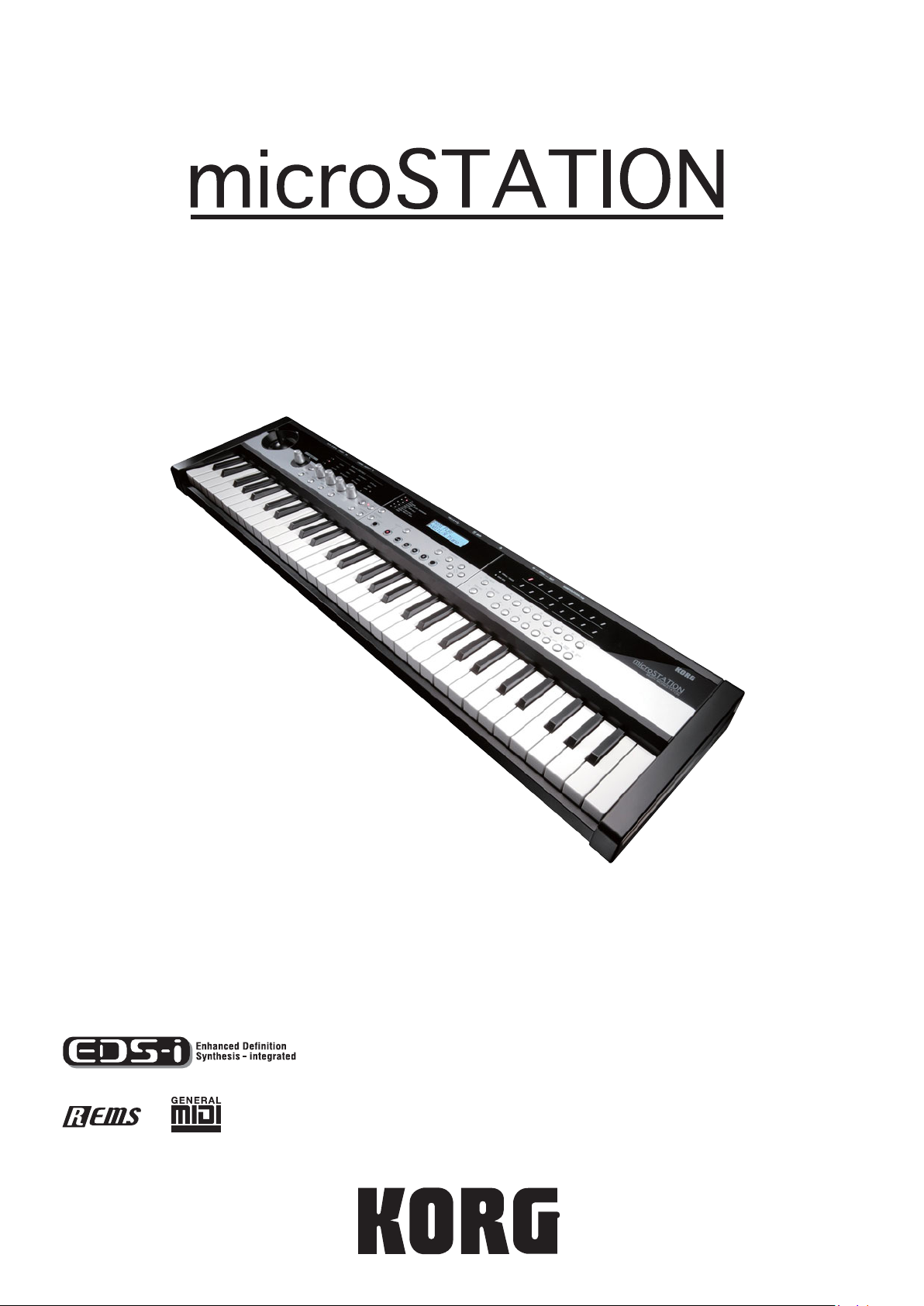
МУЗЫКАЛЬНАЯ РАБОЧАЯ СТАНЦИЯ
Руководство по эксплуатации
Page 2
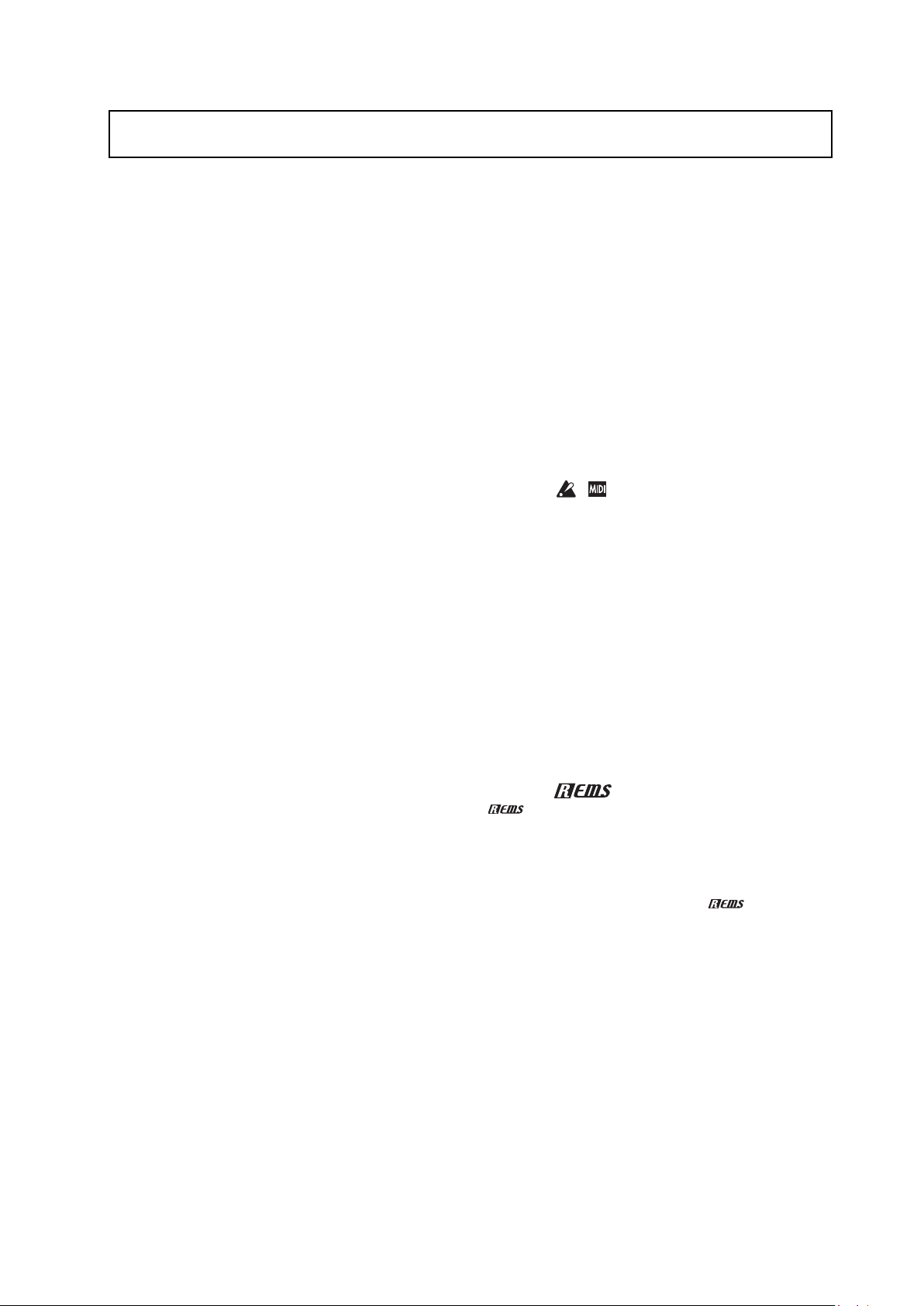
Благодарим за приобретение музыкальной рабочей станции Korg microSTATION. Внимательно прочтите данное руководство пользователя для получения полной информации о вашем новом инструменте.
О данном руководстве
Документация и ее
использование
В комплект microSTATION входит следующая документация.
Краткое руководство пользователя microSTATION
Руководство по эксплуатации microSTATION (PDF)
Руководство по редактированию параметров
microSTATION (PDF)
Руководство по настройке USB-MIDI microSTATION
(PDF)
Руководство пользователя Editor/Plug-In Editor
microSTATION (PDF)
Список тембров microSTATION (PDF)
Вышеуказанные файлы PDF находятся в папке
"MANUALS" на входящем в комплект диске CD-ROM.
Руководство пользователя для драйверов Korg USB-MIDI
и т.д. расположено в той же папке, что и сам драйвер.
Краткое руководство пользователя
microSTATION
Прочтите его первым. В этом руководстве описаны основные подключения и операции.
Руководство по эксплуатации microSTATION
В нем дается описание различных частей microSTATION и
их функций, выполнение подключений, описание основных операций и функций для редактирования тембров и
записи секвенсора. В данном руководстве также описан
арпеджиатор и эффекты.
Также содержится информация об устранении возможных неисправностей, перечень сообщений об ошибках и
технические характеристики.
Условные обозначения,
используемые в данном
руководстве
Сокращения, используемые для обозначений
документов: РП, РРП
В данной брошюре используются следующие сокращения
для обозначения документов.
РП: Руководство пользователя
РРП: Руководство по редактированию параметров
Параметры на экране " "
Параметры, отображаемые на экране, указаны в кавычках
" ".
Символы, , , Примечание, Совет
Эти символы указывают на предупреждение, более
подробное объяснение MIDI функции, дополнительное
замечание или совет соответственно.
Примеры изображений на экране
Значения параметров, указанные в примерах изображений, служат лишь в ознакомительных целях, и могут не
соответствовать значениям, реально отображаемым на
экране вашего инструмента.
Описание MIDI функций
CC# является аббревиатурой Номера Сообщения о Смене
режима управления.
В описаниях MIDI сообщений используются номера в
квадратных скобках [ ], которые означают шестнадцатеричные номера.
Руководство по редактированию параметров
microSTATION
Содержит подробное описание параметров
microSTATION, сгруппированные в режимы и страницы.
Обращайтесь к этому руководству при использовании
станции, или когда хотите узнать больше о параметрах.
Руководство по настройке USB-MIDI
microSTATION
Содержит подробное описание установки драйвера Korg
USB-MIDI и настройки станции microSTATION.
Руководство пользователя Editor/Plug-In Editor
microSTATION
Дается описание установки и использования программ
microSTATION Editor/Plug-In Editor и microSTATION
Editor/Plug-In Editor.
Список тембров microSTATION
Содержит списки названий мультисемплов, семплов
ударных и заводских установок, программ, наборов
ударных, паттернов арпеджио и демонстрационных
песен microSTATION. Обратитесь к этому руководству
для получения подробной информации о загруженном
контенте.
Что такое ?
(Resonant structure and Electronic circuit Modeling
System - система моделирования резонансных структур
и электронных схем) представляет собой разработанную
KORG технологию моделирования звука, предназначенную для передачи сложного характера и звучания акустических и электронных инструментов, а также электросхем
в естественных условиях. Технология имитирует
создание широкого спектра звуковых характеристик,
включая естественные эффекты, создаваемые при использовании громкоговорителей и кабинетов, акустических
полей, микрофонов, ламп усилителей, транзисторов и т.д.
✳
✳
✳
✳
Apple и Macintosh – это торговые марки компании
Apple, Inc., зарегистрированной в США и других странах.
Windows XP, Windows Vista и Windows 7 являются за-
регистрированными торговыми марками Корпорации
Microso в США и других странах.
Intel, Intel Core и Pentium являются торговыми марка-
ми корпорации Intel в США и других странах.
Другие названия компаний и продуктов в данном ру-
ководстве пользователя являются торговыми марками
или зарегистрированными торговыми марками соответствующих правообладателей.
ii
Page 3
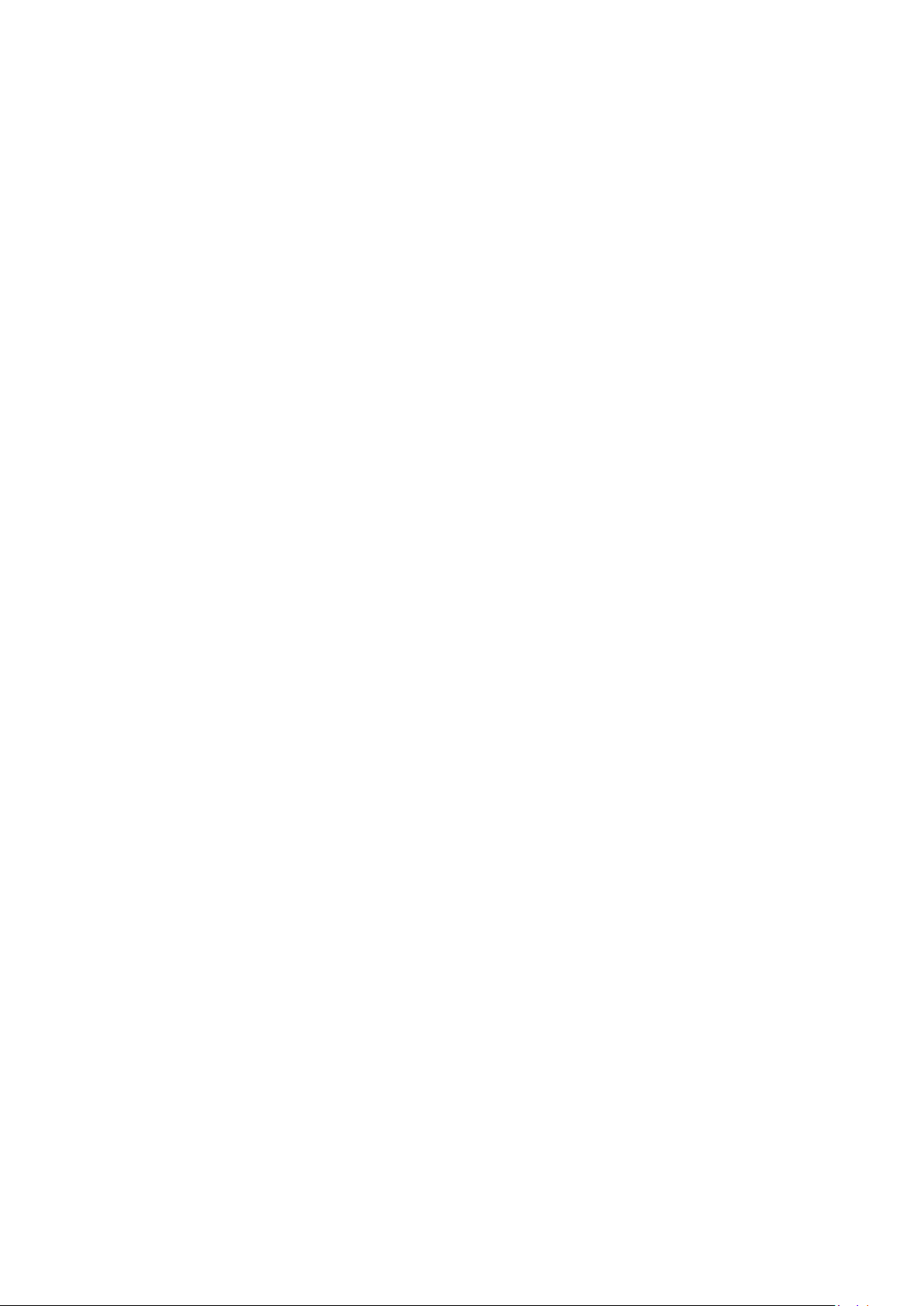
Содержание
О данном руководстве . . . . . . . . . . . . . . . ii
Введение . . . . . . . . . . . . . . . . . . . . . .1
Основные характеристики
microSTATION . . . . . . . . . . . . . . . . . . . . . 1
Передняя и задняя панели . . . . . . . . . . 2
Передняя панель . . . . . . . . . . . . . . . . . . . . . . . . . . . . . . . 2
Задняя панель . . . . . . . . . . . . . . . . . . . . . . . . . . . . . . . . . 4
Основная информация . . . . . . . . . . . . . . 5
О режимах microSTATION . . . . . . . . . . . . . . . . . . . . . 5
Способы выполнения основных операций . . . . . . 7
Использование контроллеров . . . . . . . . . . . . . . . . . . 9
Установка . . . . . . . . . . . . . . . . . . . . 11
Включение/выключение питания . . . 11
Подключение адаптера переменного тока . . . . . . . 11
Включение устройства . . . . . . . . . . . . . . . . . . . . . . . . 11
Выключение питания . . . . . . . . . . . . . . . . . . . . . . . . . 11
Подключения . . . . . . . . . . . . . . . . . . . . . . 12
Подключение аудио оборудования . . . . . . . . . . . . . 12
Подключение демпферной педали, педального
переключателя и педали . . . . . . . . . . . . . . . . . . . . 13
Подключение microSTATION к компьютеру . . . . 13
Подключение MIDI устройств . . . . . . . . . . . . . . . . . 14
Воспроизведение и
редактирование
программ . . . . . . . . . . . . . . . . . 15
Воспроизведение программ . . . . . . . 15
Выбор программы . . . . . . . . . . . . . . . . . . . . . . . . . . . . 15
Использование контроллеров . . . . . . . . . . . . . . . . . 16
Исполнение с помощью арпеджиатора . . . . . . . . . 16
Редактирование программ . . . . . . . . . 17
Простое редактирование с помощью кнопок и
регуляторов . . . . . . . . . . . . . . . . . . . . . . . . . . . . . . . 17
Сброс отредактированных настроек . . . . . . . . . . . 18
Сохранение редактирований . . . . . . . . . . . . . . . . . . 18
Детальное редактирование
программы . . . . . . . . . . . . . . . . . . . . . . 19
До начала редактирования . . . . . . . . . . . . . . . . . . . . 19
Краткое описание страниц редактирования . . . . 20
Стандартные настройки генератора . . . . . . . . . . . 20
Использование LFO и огибающих (EG) . . . . . . . . . 21
Настройка фильтра . . . . . . . . . . . . . . . . . . . . . . . . . . . 21
Настройка усиления . . . . . . . . . . . . . . . . . . . . . . . . . . 22
Арпеджиатор . . . . . . . . . . . . . . . . . . . . . . . . . . . . . . . . . 23
Эффекты . . . . . . . . . . . . . . . . . . . . . . . . . . . . . . . . . . . . 23
Назначение функций на регуляторы . . . . . . . . . . . 23
Автоматический импорт программы
в режим Sequencer . . . . . . . . . . . . . . . . . . . . . . . . . 23
Воспроизведение
и редактирование
комбинаций . . . . . . . . . . . . . . . 24
Воспроизведение комбинаций . . . . . 24
Выбор комбинаций . . . . . . . . . . . . . . . . . . . . . . . . . . . 24
Исполнение с помощью арпеджиатора . . . . . . . . . 25
Использование контроллеров
для модификации тембра . . . . . . . . . . . . . . . . . . . 25
Простое редактирование
комбинаций . . . . . . . . . . . . . . . . . . . . 25
Простое редактирование с
использованием регуляторов . . . . . . . . . . . . . . . 25
Сохранение отредактированной комбинации . . . 25
Редактирование комбинаций . . . . . . 26
Рекомендуемая процедура редактирования . . . . 26
Изменение программы, назначенной
на каждый тембр . . . . . . . . . . . . . . . . . . . . . . . . . . . 27
Слои, разделения и переключения
динамической чувствительностью . . . . . . . . . . 27
Редактирование параметров . . . . . . . . . . . . . . . . . . 29
Настройки MIDI . . . . . . . . . . . . . . . . . . . . . . . . . . . . . . 29
Переключение программ для
использование в комбинации . . . . . . . . . . . . . . . 30
Настройки арпеджиатора . . . . . . . . . . . . . . . . . . . . . 30
Эффекты . . . . . . . . . . . . . . . . . . . . . . . . . . . . . . . . . . . . 30
Восстановление отредактированных настроек . . 30
Автоматический импорт комбинации
в режим Sequencer . . . . . . . . . . . . . . . . . . . . . . . . . 30
Создание песен
(режим Sequencer) . . . . . . . . . 31
Общее описание . . . . . . . . . . . . . . . . . . . . 31
О секвенсоре microSTATION . . . . . . . . . . . . . . . . . . 31
Структура режима Sequencer . . . . . . . . . . . . . . . . . . 31
Назначение каждой кнопки . . . . . . . . . . . . . . . . . . . 32
Исполнение в режиме Sequencer . . . 33
Воспроизведение . . . . . . . . . . . . . . . . . . . . . . . . . . . . . 33
Переключение MIDI треков
во время воспроизведения . . . . . . . . . . . . . . . . . 33
Запись MIDI . . . . . . . . . . . . . . . . . . . . . . . . 34
Попробуем выполнить запись . . . . . . . . . . . . . . . . . 34
Запись трека ударных . . . . . . . . . . . . . . . . . . . . . . . . 35
iii
Page 4
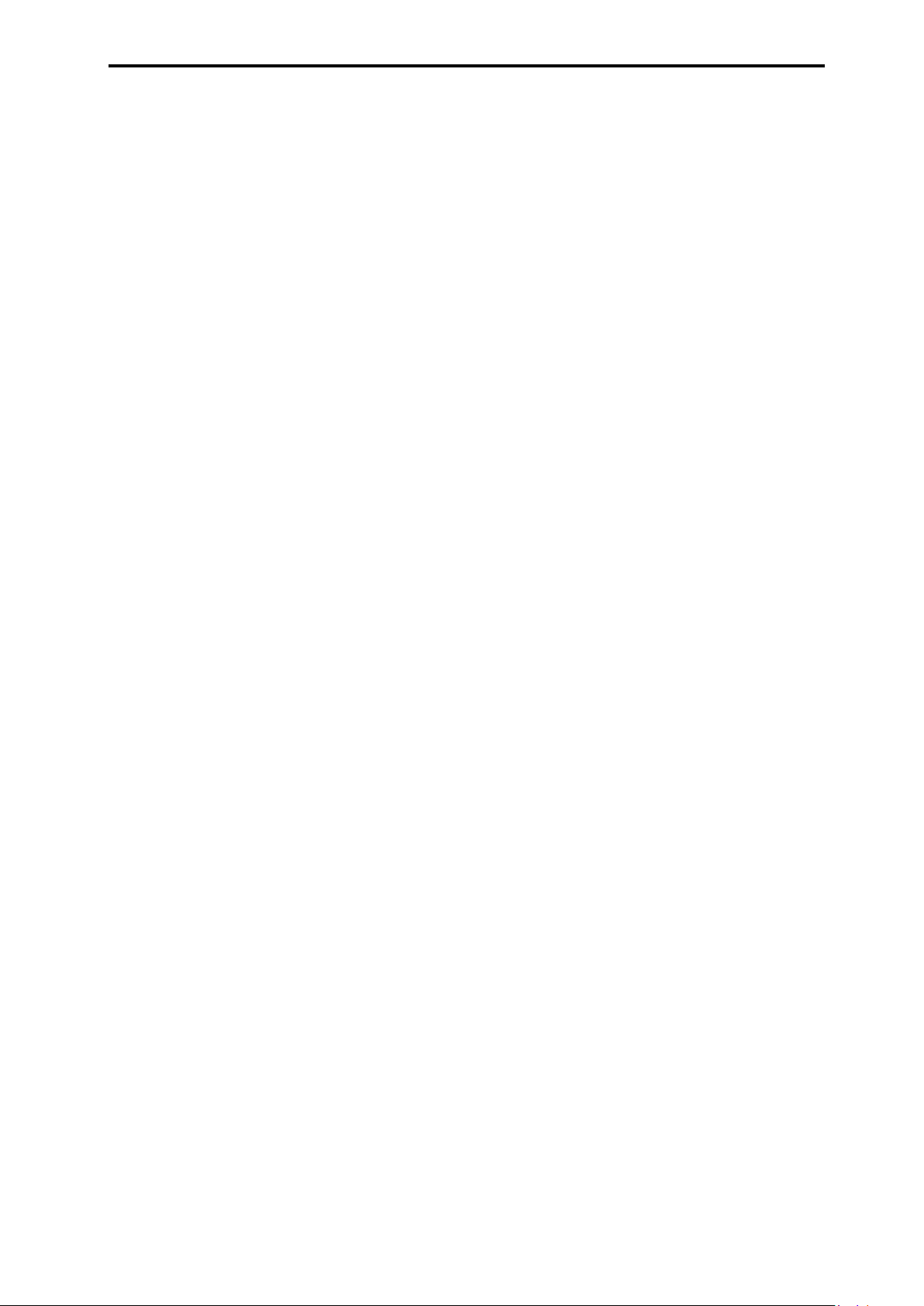
Запись с использованием функции Loop . . . . . . . 37
Запись с помощью арпеджиатора . . . . . . . . . . . . . . 37
Функция Play/Mute . . . . . . . . . . . . . . . . . . . . . . . . . . . 37
Функция Grid Sequence . . . . . . . . . . . . . . . . . . . . . . . 38
Редактирование введенного паттерна
с помощью функции Grid Sequence . . . . . . . . . . 38
Подготовка к записи . . . . . . . . . . . . . . . . . . . . . . . . . . 41
Многотрековая запись . . . . . . . . . . . . . . . . . . . . . . . . 44
Запись эксклюзивных сообщений . . . . . . . . . . . . . 44
Использование эффектов . . . . 45
Описание эффектов microSTATION . . 45
Вход/выход эффектов . . . . . . . . . . . . . . . . . . . . . . . . . 45
Эффекты в каждом режиме . . . . . . . . . . . . . . . . . . . . 46
Настройки маршрутизации
и эффектов . . . . . . . . . . . . . . . . . . . . . 46
Настройки эффектов для программ . . . . . . . . . . . . 46
Эффект вставки . . . . . . . . . . . . . . . . . . . . . . . . . . . . . . 49
Настройки эффектов для комбинации
или песни . . . . . . . . . . . . . . . . . . . . . . . . . . . . . . . . . 49
Динамическая модуляция (Dmod) . . . . . . . . . . . . . 49
Функция арпеджиатора . . . . . . 50
Использование арпеджиатора
во время исполнения . . . . . . . . . . . 50
Использование арпеджиатора
в режиме Program . . . . . . . . . . . . . . . . . . . . . . . . . . 50
Использование арпеджиатора
в режиме Combination . . . . . . . . . . . . . . . . . . . . . . 55
Связь арпеджиатора с программами
и комбинациями . . . . . . . . . . . . . . . . . . . . . . . . . . . 54
Синхронизация арпеджиатора . . . . . . . . . . . . . . . . 54
Общие настройки
microSTATION и сохранение/
загрузка данных . . . . . . . . . . 55
Приложение . . . . . . . . . . . . . . . . . . 63
Сброс к настройкам
по умолчанию . . . . . . . . . . . . . . . . . . . 63
Загрузка предустановленных данных . . . . . . . . . . . 63
Инициализация . . . . . . . . . . . . . . . . . . . . . . . . . . . . . . 63
Неполадки и способы
их устранения . . . . . . . . . . . . . . . . . . . 64
Источник питания . . . . . . . . . . . . . . . . . . . . . . . . . . . . 64
Дисплей. . . . . . . . . . . . . . . . . . . . . . . . . . . . . . . . . . . . . . 64
Аудио выход . . . . . . . . . . . . . . . . . . . . . . . . . . . . . . . . . 64
Программы и комбинации . . . . . . . . . . . . . . . . . . . . 65
Песни . . . . . . . . . . . . . . . . . . . . . . . . . . . . . . . . . . . . . . . . 65
Арпеджиатор . . . . . . . . . . . . . . . . . . . . . . . . . . . . . . . . . 66
Эффекты . . . . . . . . . . . . . . . . . . . . . . . . . . . . . . . . . . . . 66
MIDI . . . . . . . . . . . . . . . . . . . . . . . . . . . . . . . . . . . . . . . . 66
Демпферная педаль или педаль
работает неверно . . . . . . . . . . . . . . . . . . . . . . . . . . 66
Носители информации . . . . . . . . . . . . . . . . . . . . . . . . 66
Подключение к компьютеру . . . . . . . . . . . . . . . . . . . 67
Входящий в комплект диск . . . . . . . . . . . . . . . . . . . . 67
Сообщения об ошибках . . . . . . . . . . . . 68
Различные сообщения . . . . . . . . . . . . . . . . . . . . . . . 68
Технические характеристики
и отдельно приобретаемое
оборудование . . . . . . . . . . . . . . . . . . 71
Технические характеристики . . . . . . . . . . . . . . . . . . 71
Отдельно приобретаемое оборудование . . . . . . . . 72
Функциональные требования. . . . . . . . . . . . . . . . . . 73
Карта MIDI реализации . . . . . . . . . . . . . 74
Организация режима
Global/Media . . . . . . . . . . . . . . . . . . . . 55
Глобальные настройки . . . . . . . . . . . . . 55
Основная установка . . . . . . . . . . . . . . . . . . . . . . . . . . 55
Настройка MIDI . . . . . . . . . . . . . . . . . . . . . . . . . . . . . 56
Настройки контроллеров . . . . . . . . . . . . . . . . . . . . . 56
Внешнее управление . . . . . . . . . . . . . . . 56
Сохранение и загрузка данных . . . . . 57
Типы данных, доступных для сохранения . . . . . . 57
Загрузка данных . . . . . . . . . . . . . . . . . . . . . . . . . . . . . 60
Утилиты носителей . . . . . . . . . . . . . . . . . . . . . . . . . . . 62
iv
Page 5
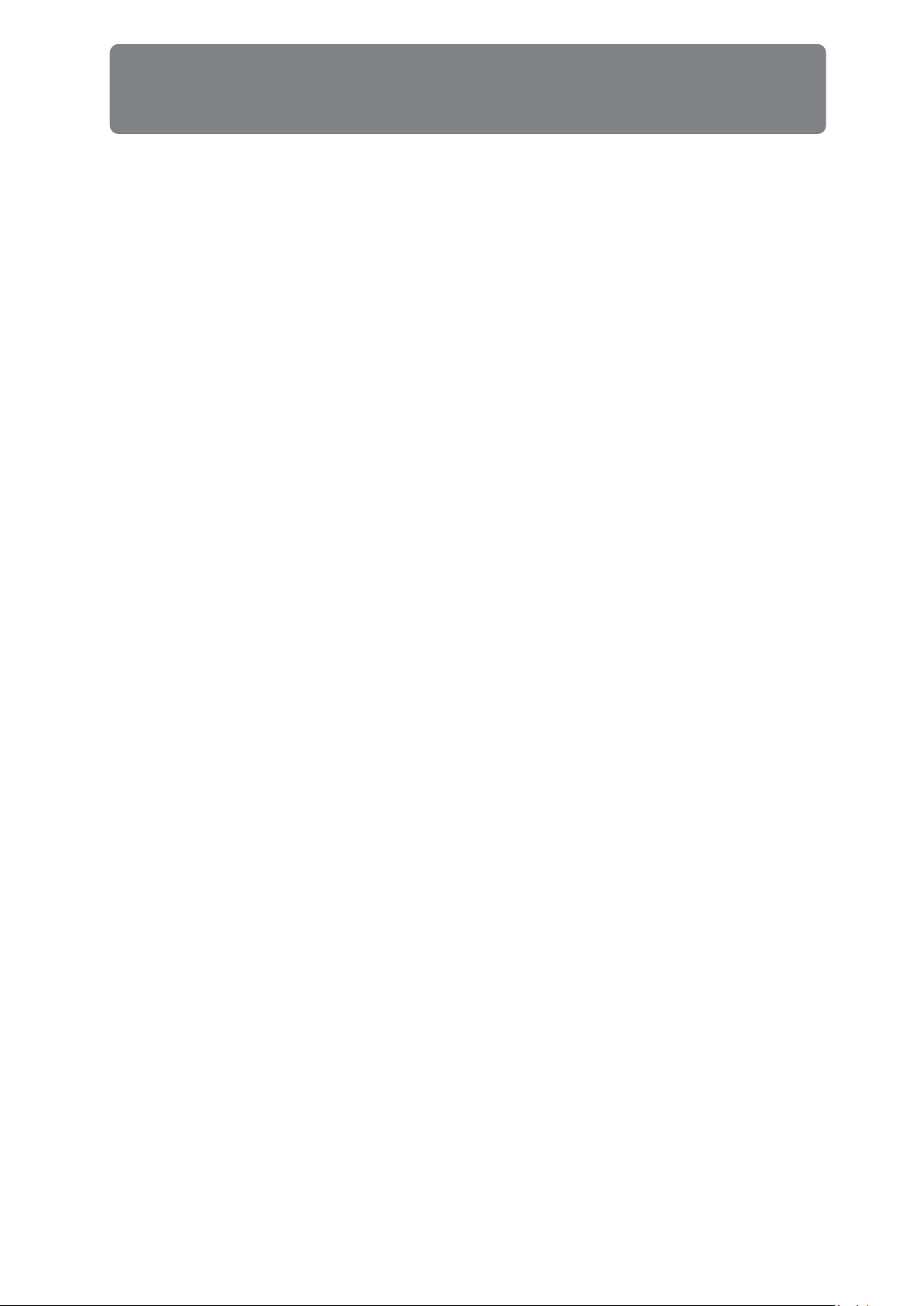
Введение
Основные характеристики microSTATION
EDS-i (Enhanced Denition Synthesis -
integrated)
Звуковой процессор EDS объединяет в себе основные
функции, такие как генератор, фильтры, усилитель, НЧ
фильтр/EG и эффекты звукового процессора “EDS”,
взятые из М3 и М50. Он дает великолепный богатый и
яркий звук EDS.
Секция осциллятора позволяет использовать широкий
диапазон высококачественных источников сигнала, с
частотой дискретизации 48 кГц, занимая в общей сложности 49 Мбит (При расчете как 16-битных линейных
ИКМ данных). Секция фильтра, весьма важная для
творчества, содержит два высокочастотных фильтра для
каждого генератора и позволяет свободно объединять
четыре типа фильтров: низкочастотный, высокочастотный, полосовой и режекторный фильтры.
Для детальной проработки звука необходима возможность модуляции и здесь, microStation предоставляет
в Ваше распоряжение полноценный синтезатор с EG
(генератор огибающей), LFO (НЧ генератор), генератор
трекинга, AMS (альтернативный источник модуляции) и
AMS микшер, унаследованный от звукового процессора
EDS.
Секция эффекта позволяет добавить окончательные
штрихи ко всему звуку с помощью пяти эффектов вставки, двух мастер-эффектов и одного общего эффекта.
Тип эффекта может быть выбран из 134 типов, включая эффекты модуляционного типа, такие как хорус,
флэнджер и фазер, а также динамические эффекты,
такие как компрессор, лимитер и модель усилителя. Для
этого используется собственная технология моделирования KORG "REMS". Эффект динамической модуляции
(Dmod) позволяет использовать для управления эффектами самые различные способы.
Программы и комбинации
microSTATION содержит 512 пользовательских программ и 256+9 (ударных) совместимых с GM2 ROM
предустановленных программ. При поставке с предприятия во внутренней памяти microSTATION содержится
480 программ, сгруппированных в восемь категорий.
Программы ударных используют наборы ударных в
виде генератора. Доступны 32 пользовательских набора
ударных и 9 совместимых с GM2-ROM наборов ударных.
При поставке с предприятия во внутренней памяти
microSTATION содержится 27 наборов ударных, предназначенных для широкого спектра музыкальных стилей.
Также в памяти содержится 384 пользовательские комбинации. При поставке с предприятия во внутренней
памяти microSTATION содержится 256 комбинаций,
сгруппированных в восемь категорий. В одной комбинации вы можете объединить до 16 программ в виде
слоев, частей разделенной клавиатуры и переключений
динамической чувствительностью, а затем добавить
эффекты и два арпеджиатора для создания более сложных тембров, недоступных при использовании одной
программы. Также в виде комбинаций можно воспроизвести и внешние источники.
Секвенсор и функция Auto Song Setup
В microSTATION встроен высокоэффективный 16-дорожечный MIDI секвенсор, позволяющий выполнить запись 128 песен с общим числом нот - 210000. С помощью
высокоточного разрешения 1/480 инструмент способен
настроить каждый нюанс вашего исполнения.
Интуитивное управление секвенсором позволяет быстро
настроить музыкальное исполнение с помощью множества
функций. Шаблоны песен различных музыкальных стилей,
функция loop recording, функция grid sequence и арпеджиатор будут способствовать развитию вашего творчества.
Использование функции Auto Song Setup, а также использование программ и комбинаций вместе с арпеджиатором, позволят записать несколько треков, которые
станут основными для последующего создания песен.
Двойной полифонический арпеджиатор
Для паттернов арпеджио встроены пять предустановленных паттернов и 640 пользовательских паттернов
арпеджио. Помимо функций типового арпеджиатора,
полифонический арпеджиатор microSTATION способен
исполнять аккорды и фразы различными способами в
зависимости от высоты тона или музыкального размера
исполнения. Этой функцией можно воспользоваться
для исполнения широкого спектра паттернов, включая
фразы ударных и бас-гитары, а также гитарные и клавишные рифы. Арпеджиатор также удобен в качестве
элемента создания тембров, таких как пэды, синтезированные звуки и эффекты.
В режимах Combination или Sequencer microSTATION
позволяет использовать двойной арпеджиатор, который одновременно запускает два паттерна арпеджио. В
результате, вы получаете возможность создания более
сложного перфоманса, применяя различные паттерны
арпеджио различных программ, или используя разделение клавиатуры или динамическую чувствительность
для переключения различных паттернов арпеджио.
Регуляторы реального времени
Четыре регулятора реального времени предоставляют
несравнимую возможность управления созданием звука
в режиме реального времени или управления арпеджиатором. Они также могут использоваться во внешней
установке для управления внешним MIDI устройством.
Программное обеспечение Editor и плагин
Plug-In Editor
Программное обеспечение "microSTATION Editor" и
"microSTATION Plug-In Editor" представляют собой
приложения, позволяющие использовать компьютер
для редактирования программ, комбинаций, наборов
ударных и паттернов арпеджио microSTATION.
Эти программы-редакторы позволяют выполнить более
детальное редактирование. Они также позволят вам
отредактировать и создать пользовательские паттерны арпеджио и наборы ударных, которые недоступны для редактирования непосредственно на панели
microSTATION. "microSTATION Editor" представляет собой отдельный редактор. "microSTATION Plug-In Editor"
является программой-редактором, поддерживающим
форматы VST, Audio Units и RTAS. Позволяет использовать microSTATION с цифровой рабочей аудио станции
(Digital Audio Workstation) или другого управляющего
приложения в виде плагина.
1
Page 6
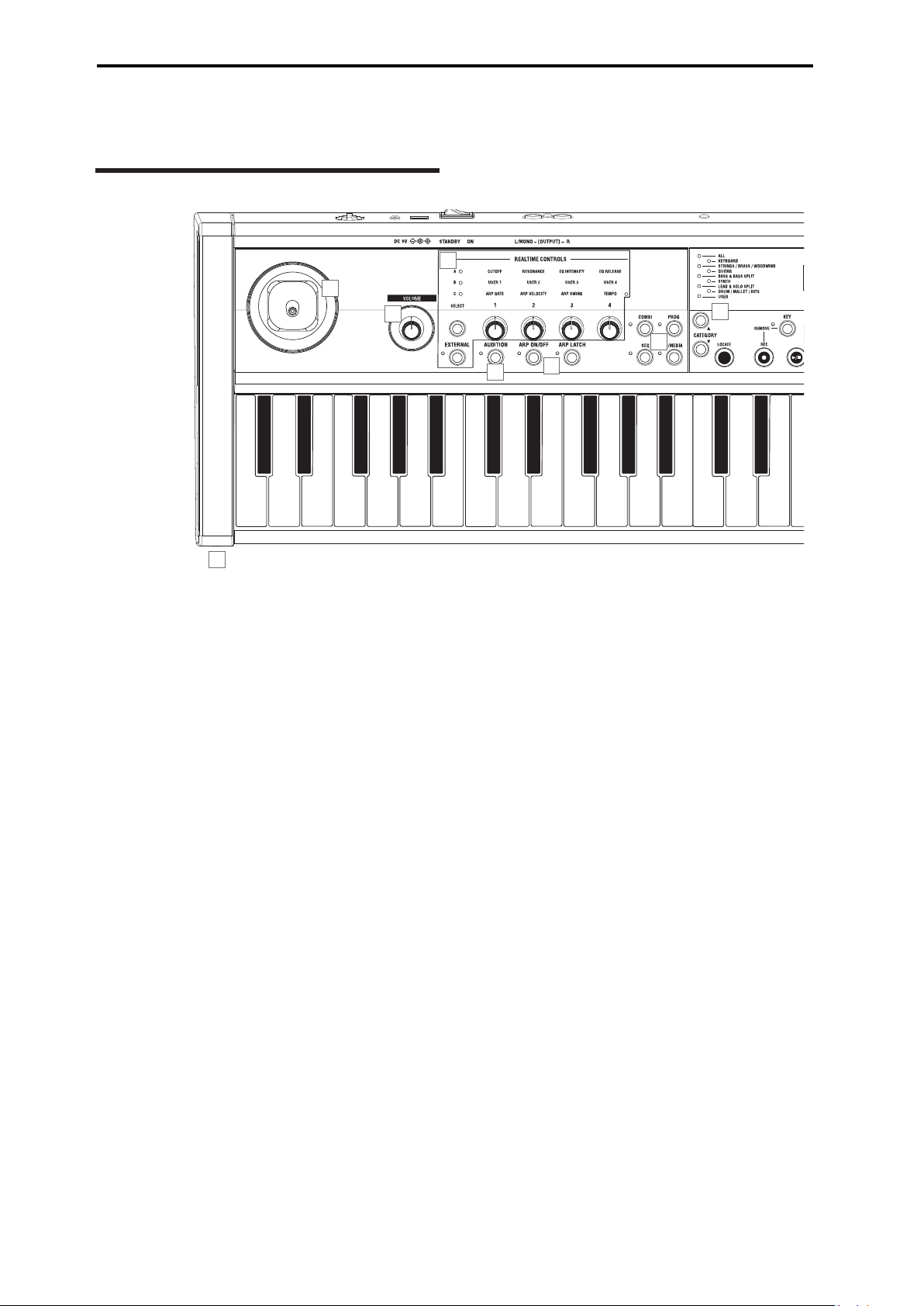
Введение
Передняя и задняя панели
Передняя панель
4
1
2
8
7
5
6
3
1. Джойстик
Перемещая джойстик вверх/вниз/вправо/влево можно
управлять параметрами синтеза или эффектов. (стр. 9)
2. Регулятор VOLUME
Этот регулятор предназначен для настройки уровня
громкости выходов OUTPUT L/ MONO, R, а также уровня громкости в наушниках. (стр. 11)
3. Разъем PHONES
Подключите к этому разъему наушники.
В этот разъем подается тот же сигнал, что и в разъемы
OUTPUT L/MONO и R.
Уровень громкости наушников управляется регулятором
VOLUME.
4. Регуляторы реального времени
Набор регуляторов реального времени состоит из четырех регуляторов и двух кнопок. Вы можете использовать
их следующим образом.
Для управления тембрами и эффектами программ
или комбинаций.
Для передачи MIDI сообщений управления внешни-
ми MIDI устройствами.
Для управления темпом арпеджиатора и воспроизве-
дения.
Кнопка SELECT, регуляторы 1-4
Воспользуйтесь кнопкой SELECT для переключения
режимов управления в реальном времени А, В и С, а
с помощью регуляторов 1-4 отрегулируйте тембр, эффекты и арпеджиатор. (стр. 9 «Регуляторы реального
времени»)
(стр. 17 "Использование регуляторов реального времени для редактирования тембра или эффектов")
Светодиодный индикатор TEMPO
При выборе режима С регулятором реального времени и
при использовании регулятора 4 для определения темпа,
данный индикатор будет мигать с интервалом в четверть
ноты текущего темпа.
5. Кнопка AUDITION
В режиме Program эта кнопка позволяет повторно воспроизводить риф (фразу), соответствующий выбранному тембру. При включении кнопки загорится светодиодный индикатор слева от кнопки.
6. Арпеджиатор
Кнопка ARP ON/OFF
Эта кнопка включает/выключает арпеджиатор. Светодиодный индикатор кнопки загорится при включении
арпеджиатора. (стр. 50)
Кнопка ARP LATCH
Если кнопка включена, арпеджиатор продолжит воспроизведение даже после прекращения исполнения на
клавиатуре. При включении кнопки загорится светодиодный индикатор слева от кнопки. (стр. 50)
7. Режим
Кнопки COMBI, PROG, SEQ, GLB/MEDIA
Нажмите одну из этих кнопок для выбора соответствующего режима. Доступны четыре режима. При переходе
в режим загорится светодиодный индикатор слева от
кнопки. (стр. 7 «Выбор режимов»)
8. Категория
Кнопки CATEGORY SELECT
При выборе программ или комбинаций воспользуйтесь
этими кнопками для выбора категории.
Кнопка EXTERNAL
При нажатии этой кнопки для включения, регуляторы
1-4 будут передавать MIDI сообщения для управления
внешними MIDI устройствами. (стр. 56)
2
Индикаторы CATEGORY
Один из индикаторов загорится, указывая на выбранную
категорию.
Page 7
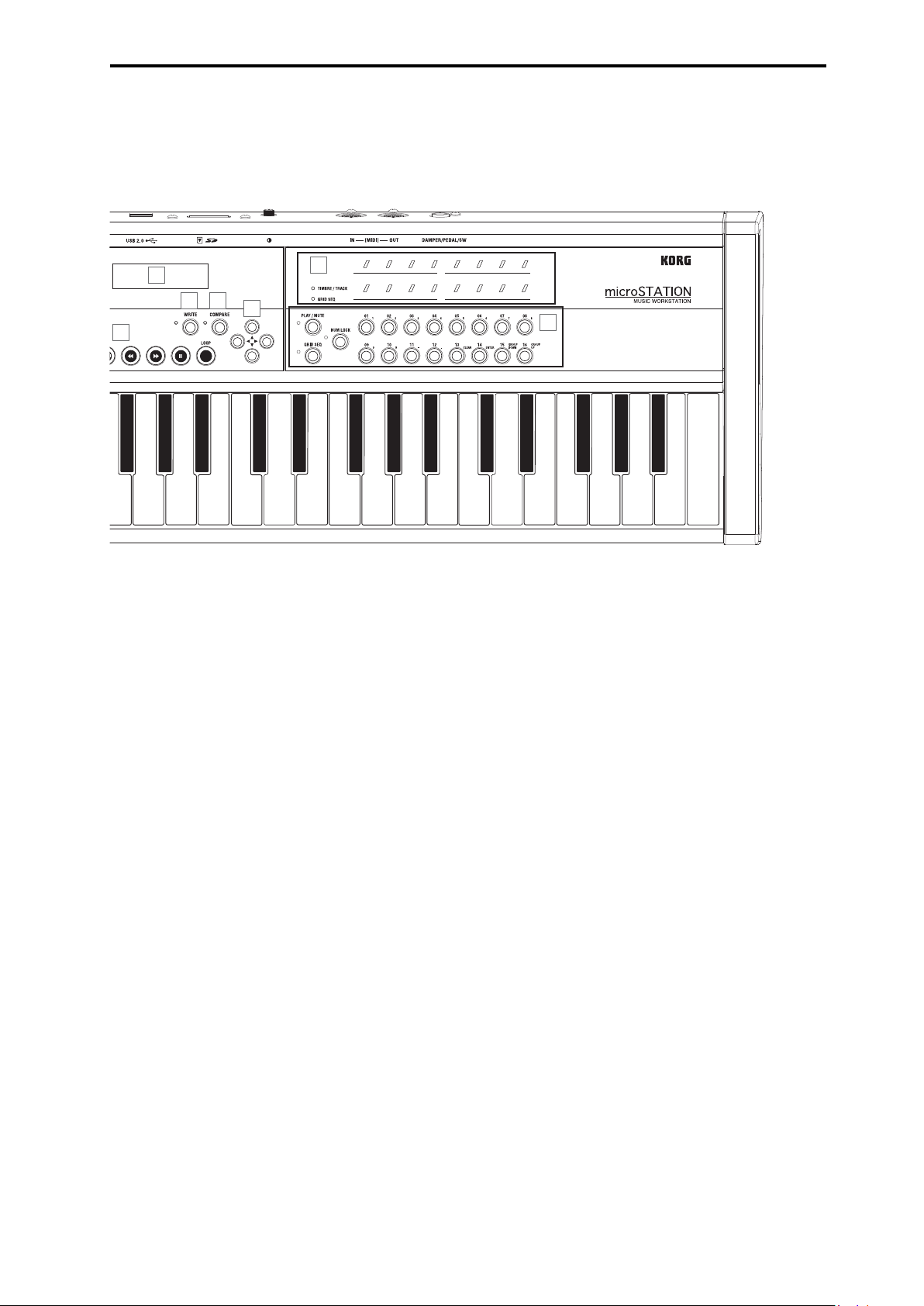
Передняя и задняя панели Передняя панель
10
11 12
13
15
9
9. Секвенсор
Кнопке в данной секции используются для выполнения
таких операций как запись и воспроизведение в режиме
Sequencer. (cтр. 32)
Кнопка LOCATE
Кнопка REC
Кнопка KEY
Кнопка (Запуск/Останов)
Кнопка / (Ускоренная перемотка назад/вперед)
Кнопка (Пауза)
Кнопка LOOP
10. Дисплей
На дисплее отображаются названия программ или комбинаций, или значения параметров.
11. Кнопка WRITE
Данная кнопка предназначена для сохранения программы или комбинации.
12. Кнопка COMPARE
Эта кнопка позволяет выполнить сравнение тембра или
записи с исходным не отредактированным вариантом.
(стр. 8 "Кнопка COMPARE – Функция сравнения")
13. Кнопки навигации/ввода значений
С помощью этих кнопок выберите отображаемые на
экране страницы или параметры для редактирования их
значений.
14. Функциональные кнопки
Кнопка PLAY/MUTE
При включении кнопки (загорится светодиодный
индикатор слева от кнопки)вы сможете использовать
функциональные кнопки 01 – 16 для управления состоянием воспроизведения/отключения звука генераторов, тембров и треков. Светодиодные индикаторы
функциональных кнопок 01 – 16 указывает на состояние
воспроизведения/отключения звука соответствующего
параметра.
14
Кнопка GRID SEQ
При включении этой кнопки (загорится индикатор слева
от кнопки) функция Grid Sequence в режиме Sequencer
будет включена. Это позволит использовать функциональные кнопки 01 – 16 и светодиодные индикаторы 01
– 16 для создания паттернов ударных.
Кнопка NUM LOCK
При включении этой кнопки (загорится индикатор
слева от кнопки), функциональные кнопки 01 – 16 будут
функционировать как числовые кнопки, кнопка стирания, кнопка ввода и кнопки перемещения по группам
при выборе программы или комбинации.
Функциональные кнопки 01-16
При отключении трех вышеописанных кнопок (обычное
состояние) вы сможете использовать эти кнопки для
следующих действий.
Для выбора программ или комбинаций.
(При включении индикатора TIMBRE/TRACK) Для
выбора тембра или дорожки.
15. Светодиодные индикаторы
функциональных кнопок
Индикаторы функциональных кнопок 01-16
При отключении трех описанных ранее кнопок (обычное состояние) эти светодиодные индикаторы указывают на следующее.
Светодиодный индикатор горит, указывая на вы-
бранную в данный момент категорию программы или
комбинации.
(При включении индикатора TIMBRE/TRACK)
Индикатор горит, указывая на выбранный в данный
момент тембр или дорожку для редактирования.
Индикатор TIMBRE/TRACK
Данный индикатор горит при использовании функциональных кнопок 01 – 16 и их индикаторов для выбора
тембров или дорожек.
Индикатор GRID SEQ
Этот индикатор вспыхнет в режиме Sequencer при нажатии кнопки GRID SEQ для включения функции Grid
Sequence.
3
Page 8
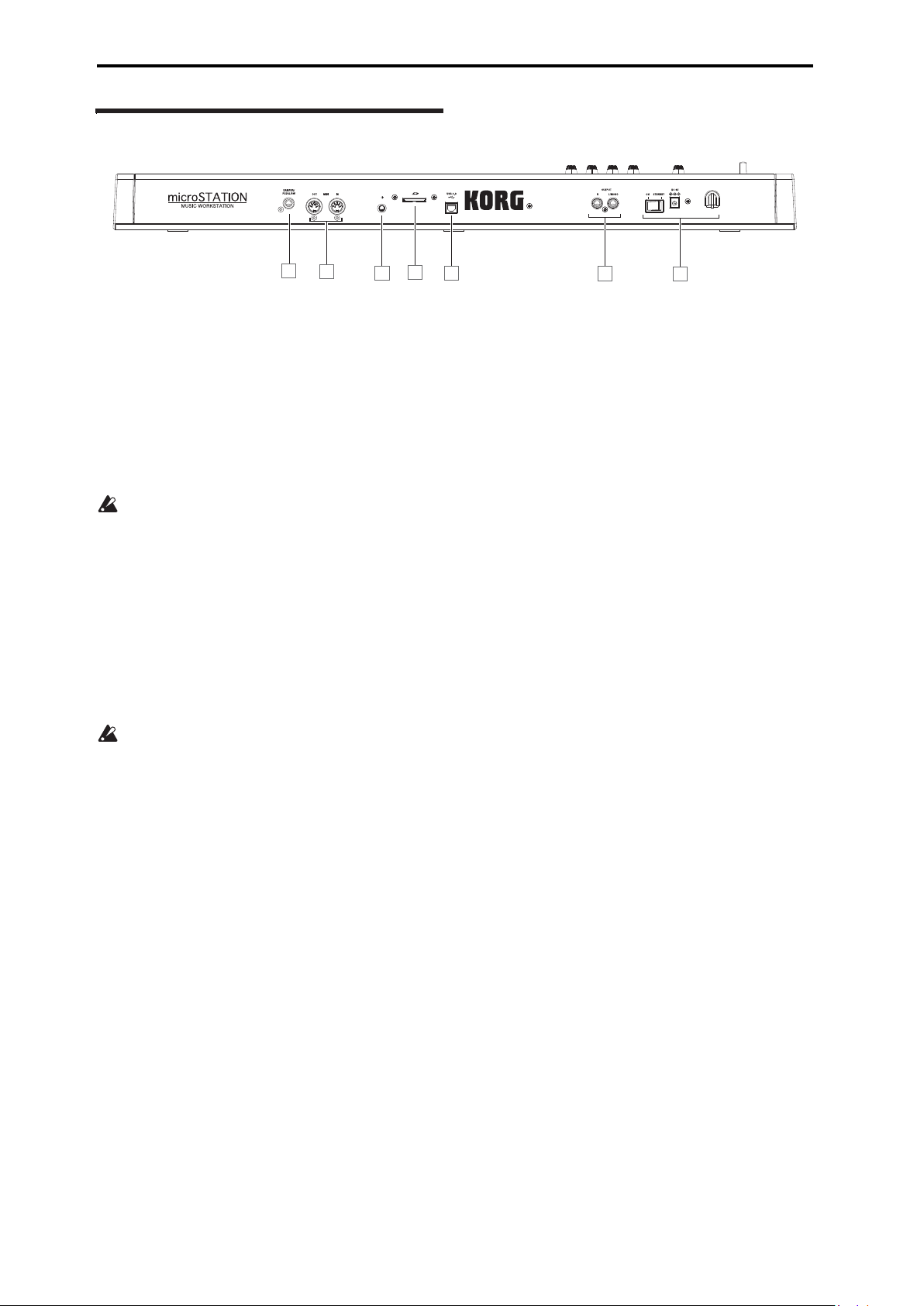
Введение
Задняя панель
7
6
4
5
3
2
1
1. Блок питания
Внимательно прочтите раздел «Включение/выключение
питания» на стр. 11 и следуйте всем описанным указаниям.
Выключатель питания
Предназначен для включения и выключения питания.
(стр. 11)
Разъем для подключения адаптера
К этому разъему подключается адаптер переменного тока.
( стр. 11)
Подключения необходимо выполнять при отключен-
ном питании. Имейте в виду, что неаккуратное выполнение операций может стать причиной повреждения акустической системы и других сбоев в работе.
Крючок для кабеля
Используйте его для фиксации кабеля входящего в
комплект адаптера переменного тока. После подключения адаптера переменного тока закрепите кабель
вокруг крючка, расположенного на задней панели
microSTATION, так чтобы случайно не отключить кабель
питания. Оставьте немного свободной длины кабеля,
чтоб при необходимости вы смогли его выключить.
Более подробная информация дана в разделе «Подключения» на стр. 8 Краткого руководства пользователя.
Будьте аккуратны, не перегибайте кабель штекер
больше, чем необходимо.
2. Разъемы OUTPUT L/MONO и R
Являются главными стерео выходами. Для регулировки
уровня громкости поверните регулятор VOLUME. (стр.
12)
4. Слот SD карты
Вы можете ставить SD карту памяти и использовать ее
для сохранения/загрузки программ microSTATION, комбинаций или данных песни. (стр. 57)
5. Регулятор контраста
Данный регулятор предназначен для настройки контраста экрана и оптимального просмотра из любого угла или
в любых условиях освещения.
6. Разъем MIDI IN, OUT
MIDI позволяет подключить microSTATION к компьютеру или другому MIDI устройству для передачи и приема
нот, данных контроллера, настроек тембра и т.д. (стр.
14)
7. Разъем DMAPER/PEDAL/SW
К этому разъёму вы можете подключить демпферную
педаль, ножной переключатель и педаль. (стр. 13)
3. Разъем USB 2.0
Используйте этот разъем для подключения
microSTATION к компьютеру.
При запуске программного обеспечения цифровой рабочей аудиостанции, microSTATION может использоваться
в качестве контроллера или звукового модуля MIDI.
Вы также можете использовать программу-редактор для
редактирования параметров microSTATION с компьютера, как при использовании плагина.
Примечание: Разъем USB microSTATION предназначен
только для передачи и приема MIDI данных.
4
Page 9
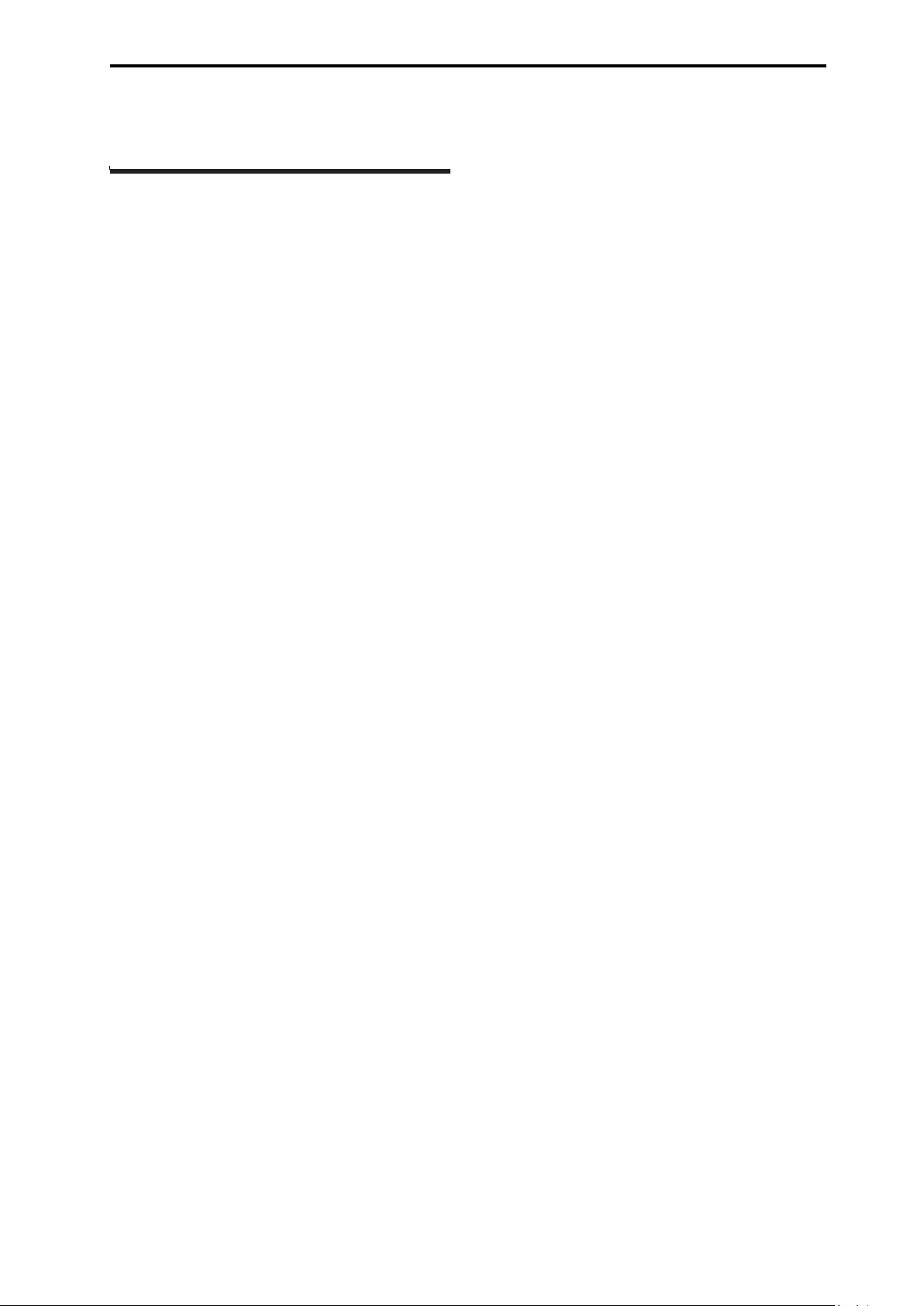
Основная информация О режимах microSTATION
Основная информация
О режимах microSTATION
microSTATION обладает множеством функций, позволяющих исполнять и редактировать программы и
комбинации, записывать и воспроизводить данные
секвенсора, а также управлять носителями информации.
Данные функции сгруппированы в «режимы». Доступны четыре режима.
Режим Program
Программы являются основными тембрами
microSTATION. В режиме Program вы можете:
Выбрать и воспроизвести программы
Использовать один арпеджиатор в вашем перфомансе.
Использовать контроллеры реального времени для
изменения тембра и управления арпеджиатором.
Редактировать программы
Вы можете настроить параметры и настройки гене-
раторов, фильтров, усилителей, EG, LFO, эффектов,
арпеджиаторов и т.д.
Вы можете использовать до пяти эффектов вставки,
двух мастер-эффектов и одного общего эффекта.
Режим Combination
Комбинации состоят из 16 программ, воспроизводимых
одновременно, позволяя создавать более сложные тембры по сравнению с одной Программой.
В режиме Combination вы можете:
Выбрать и воспроизвести комбинации
Использовать два арпеджиатора в вашем перфомансе.
Использовать microSTATION в качестве 16-трекового
мультитембрального генератора тона.
Редактировать комбинации.
Вы можете назначить программы на каждый из 16
тембров, настроив уровень громкости и панорамирование каждого, зоны клавиатуры и динамическую
чувствительность, а также выполнить настройки
эффектов и арпеджиатора.
Вы можете использовать до пяти эффектов вставки,
двух мастер-эффектов и одного общего эффекта.
Режим Sequencer
В режиме Sequencer можно настроить, воспроизвести
и отредактировать MIDI треки. В этом режиме вы
можете:
Использовать 16-трековый MIDI секвенсор для за-
писи и воспроизведения песен.
Записать по одному MIDI треку поочередно или
записать 16 треков одновременно. Вы также можете
записать системные эксклюзивные сообщения.
Выполнить запись с помощью двух арпеджиаторов.
Создать до 128 песен.
Использовать microSTATION в качестве 16-трекового
мультитембрального звукового модуля.
Выполнить настройки для каждого трека
Выполнить простое редактирование программ с по-
мощью каждого трека.
Отредактировать уровень громкости, панорамирова-
ние, эффекты трека и настройки арпеджиатора.
Вы можете использовать до пяти эффектов вставки,
двух мастер-эффектов и одного общего эффекта.
Режим Global/Media
В этом режиме можно выполнить общие настройки
microSTATION и сохранить или загрузить данные.
В режиме Global/Media вы можете:
Выполнить общие настройки, влияющие на весь ин-
струмент microSTATION, аналогично общей настрой-
ки и глобального MIDI канала.
Определить функцию назначаемой педали и назна-
чаемого переключателя.
Отформатировать SD карту памяти.
Сохранить или загрузить данные тембра или секвен-
сора на карту памяти SD.
Сохранить песни, созданные в режиме Sequencer в
качестве данных формата SMF, или загрузить файлы
SMF в качестве песен режима Sequencer.
Калибровать демпферную педаль с функцией полупе-
далирования.
5
Page 10
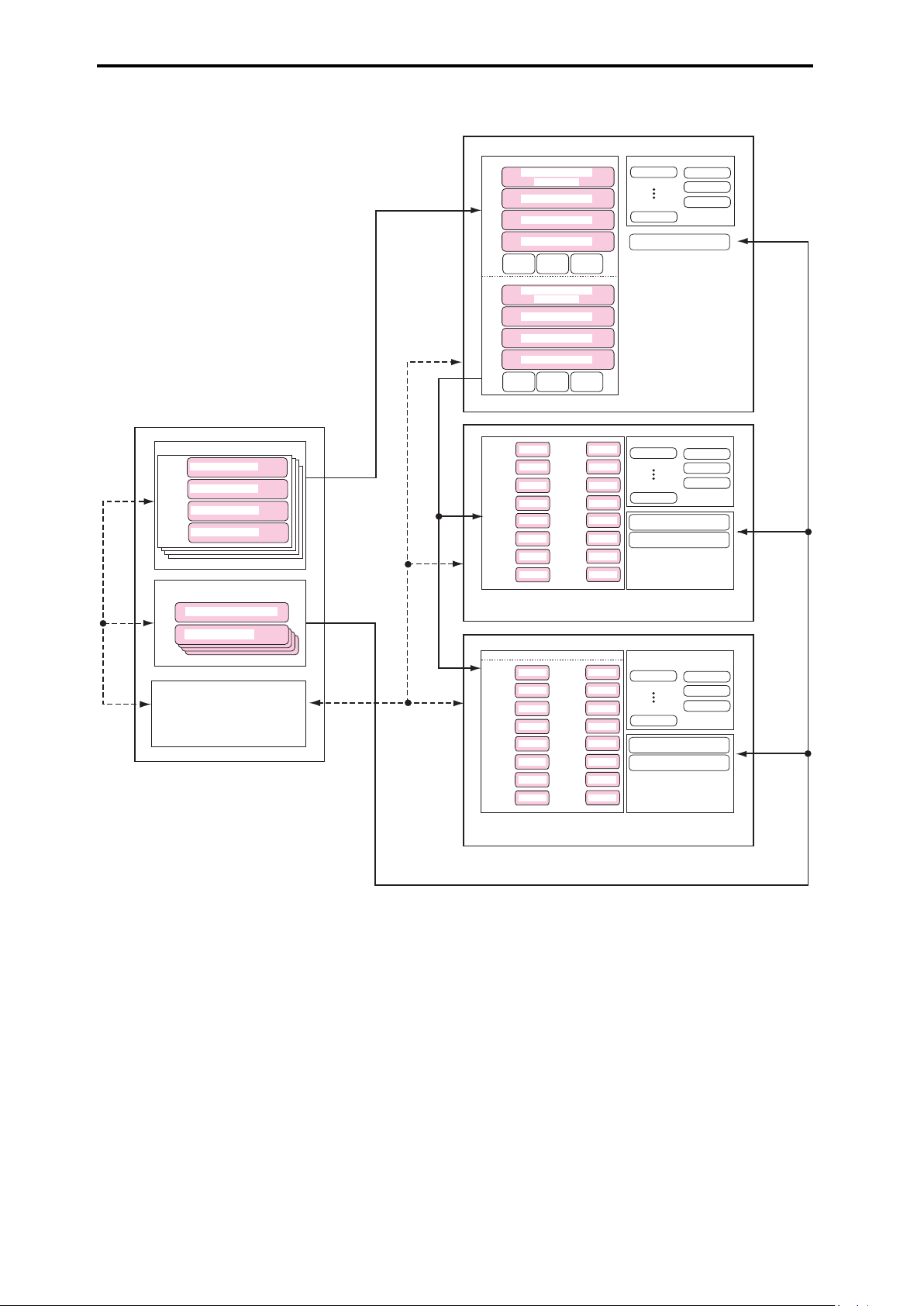
Введение
РЕЖИМ GLOBAL/MEDIA
НАБОР УДАРНЫХ
Назначе-
DS1 Семпл ударных
ние
клавиш
DS2 Семпл ударных
DS3 Семпл ударных
DS4 Семпл ударных
ПАТТЕРН АРПЕДЖИО
Предустановленный паттерн: P0-4
Пользовательский паттерн
МЕДИА
PCG
PCG / SNG
ПРОГРАММА
OSC 1
MS1 (Мультисемпл)
Набор ударных
MS2 (Мультисемпл)
MS3 (Мультисемпл)
MS4 (Мультисемпл)
FILTER1 AMP1
PITCH1
OSC 2
MS1 (Мультисемпл)
Набор ударных
MS2 (Мультисемпл)
MS3 (Мультисемпл)
MS4 (Мультисемпл)
FILTER2 AMP2
PITCH2
КОМБИНАЦИЯ
ТЕМБР 1 ПРОГРАММА ТЕМБР 9 ПРОГРАММА
ТЕМБР 2 ПРОГРАММА ТЕМБР 10 ПРОГРАММА
ТЕМБР 3 ПРОГРАММА ТЕМБР 11 ПРОГРАММА
ТЕМБР 4 ПРОГРАММА ТЕМБР 12 ПРОГРАММА
ТЕМБР 5 ПРОГРАММА ТЕМБР 13 ПРОГРАММА
ТЕМБР 6 ПРОГРАММА ТЕМБР 14 ПРОГРАММА
ТЕМБР 7 ПРОГРАММА ТЕМБР 15 ПРОГРАММА
ТЕМБР 8 ПРОГРАММА ТЕМБР 16 ПРОГРАММА
СЕКВЕНСОР
ТРЕК MIDI 1-16
ТЕМБР 1 ПРОГРАММА ТЕМБР 9 ПРОГРАММА
ТЕМБР 2 ПРОГРАММА ТЕМБР 10 ПРОГРАММА
ТЕМБР 3 ПРОГРАММА ТЕМБР 11 ПРОГРАММА
ТЕМБР 4 ПРОГРАММА ТЕМБР 12 ПРОГРАММА
ТЕМБР 5 ПРОГРАММА ТЕМБР 13 ПРОГРАММА
ТЕМБР 6 ПРОГРАММА ТЕМБР 14 ПРОГРАММА
ТЕМБР 7 ПРОГРАММА ТЕМБР 15 ПРОГРАММА
ТЕМБР 8 ПРОГРАММА ТЕМБР 16 ПРОГРАММА
Эффект вставки/ мастер-эффект/ общий эффект
IFX 1
IFX 5
MFX 1
MFX 2
TFX
Арпеджиатор
Эффект вставки/ мастер-эффект/ общий эффект
IFX 1
IFX 5
MFX 1
MFX 2
TFX
Арпеджиатор А
Арпеджиатор В
Эффект вставки/ мастер-эффект/ общий эффект
IFX 1
IFX 5
MFX 1
MFX 2
TFX
Арпеджиатор А
Арпеджиатор В
6
Page 11
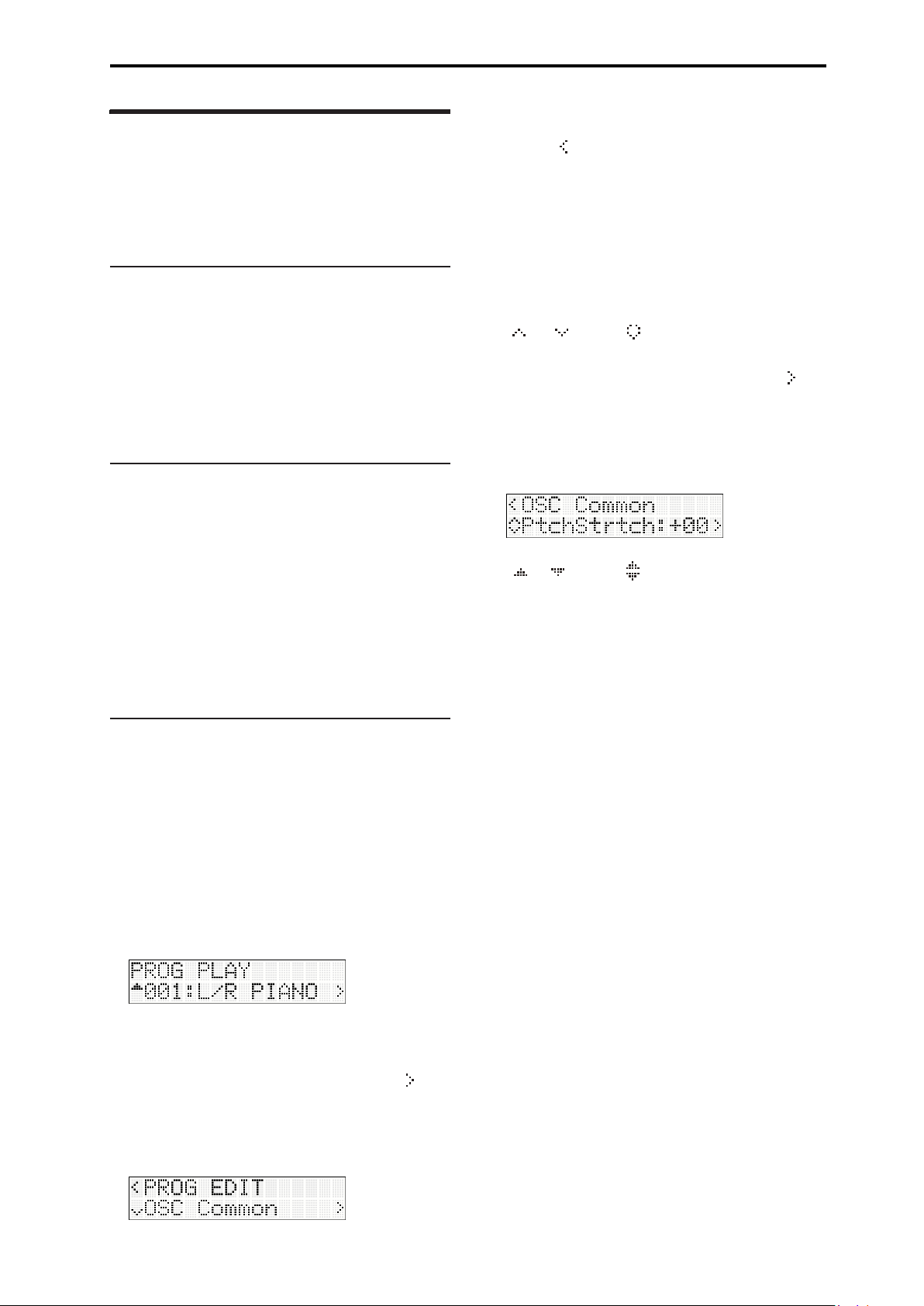
Основная информация Способы выполнения основных операций
Способы выполнения
основных операций
После включения питания устройства выполните следующие действия для выбора режимов или страниц, а
также для редактирования настроек.
Режимы выбора
Для использования функций microSTATION необ-
ходимо выбрать соответствующий режим. Нажмите
одну из кнопок режима на передней панели для перехода в соответствующий режим.
Кнопка COMBI: Режим Combination
Кнопка PROG: Режим Program
Кнопка SEQ: Режим Sequencer
Кнопка GLB/MEDIA: Режим Global/Media
Выбор комбинации, программы
или песни
Обычно, для выбора комбинации или программы используется страница COMBI PLAY или PROG PLAY.
Основной процедурой является использование
кнопки CATEGORY SELECT для выбора категории,
а затем использование кнопок 01-16 для выбора программы или комбинации в выбранной категории.
Более подробная информация о выполнении данной
процедуры дана на стр. 15 в разделе «Выбор программы»
и на стр. 24 в разделе «Выбор комбинации».
Более подробная информация о выборе песни дана на
стр. 33 в разделе «Способы воспроизведения».
Редактирование в каждом режиме
Каждый режим содержит большое количество параметров и команд, сгруппированных по страницам и
группам.
Для редактирования параметров или выполнения команд
воспользуйтесь кнопками CURSOR/VALUE для
перемещения к нужному параметру/команде.
Выбор параметра и редактирование его
значения
Воспользуемся режимом Program в качестве примера
для данного объяснения.
1. Нажмите кнопку PROG для перехода в режим
Program.
На экране будет отображена страница PROG PLAY.
В верхней строке экрана отображается название страницы, а в нижней строке показано название выбранной в данный момент программы.
Показанный в нижней строке справа символ
означает, что для перехода на другую страницу вы
можете нажать кнопку (в этом случае, PROG
EDIT).
2. Нажмите кнопку для перехода к PROG EDIT.
“ ”
При переходе на страницу PROG EDIT, в верхней
строке будет указано PROG EDIT. Показанный слева
символ означает, что для перехода на предыдущую страницу вы можете нажать кнопку (в этом
случае, PROG PLAY).
В нижней строке показано название группы пара-
метра или название параметра. В каждом режиме
редактируемые параметры организованы в несколько
групп. В зависимости от режима, группа может быть
поделена на несколько подгрупп, таким образом,
может быть организовано несколько уровней параметров.
Отображаемые слева на экране символы указывают
на возможность перемещения к последующей
или предыдущей группе параме-
“ ”,“ ”, “ ”
тров или параметру. Для перемещения воспользуйтесь кнопками .
Показанный в нижней строке справа символ
означает, что вы можете перейти на другую страницу
текущей группы параметров или выбрать нужное
значение параметров. Воспользуйтесь кнопками для
перемещения и подтверждения выбора.
3. Используйте кнопки или для перемеще-
ния по группам и для выбора нужного параметра.
Показанный слева от значения параметра символ
или означает, что вы можете от-
“ ”,“ ”, “ ”
редактировать значения выбранного параметра.
4. Используйте кнопки или функциональные
кнопки 01-16 для редактирования значения параметра.
Кнопки
Данные кнопки повышают и понижают значения вы-
бранного параметра с единичным шагом. Удерживая
в нажатом положении кнопку в течение нескольких
секунд, значение будет непрерывно понижаться или
повышаться.
Функциональные кнопки 01-16
Нажимая кнопку NUM LOCK для включения инди-
катора Num Lock, вы сможете использовать функциональные кнопки 01-16 для ввода числового значения
параметра. Данный метод используется, если вы
точно знаете необходимое для ввода значение.
Используйте кнопки 01 (1)-10 (0) для ввода значений,
а затем нажмите кнопку 14 (ENTER) для подтверждения.
Нажатие кнопки 11 (-) переключает символ (+/-)
значения параметра.
Нажатие кнопки 12 (.) вводит десятичную запятую.
Если вы решили стереть введенное значение, нажми-
те кнопку 13 (CLEAR).
Кнопка KEY
Кнопка KEY функционирует при одновременном ис-
пользовании кнопки с нажатием ноты на клавиатуре.
При редактировании параметра, определяющего
номер ноты (например, G4 или C#2)или значение
динамической чувствительности, вы можете выбрать
нужный номер ноты или значение динамической
чувствительности, удерживая в нажатом положении
кнопку KEY и исполняя ноту на клавиатуре.
Примечание: Нажатием кнопки COMPARE вы можете
сравнить тембр до и после редактирования.
“ ”
“ ”
7
Page 12
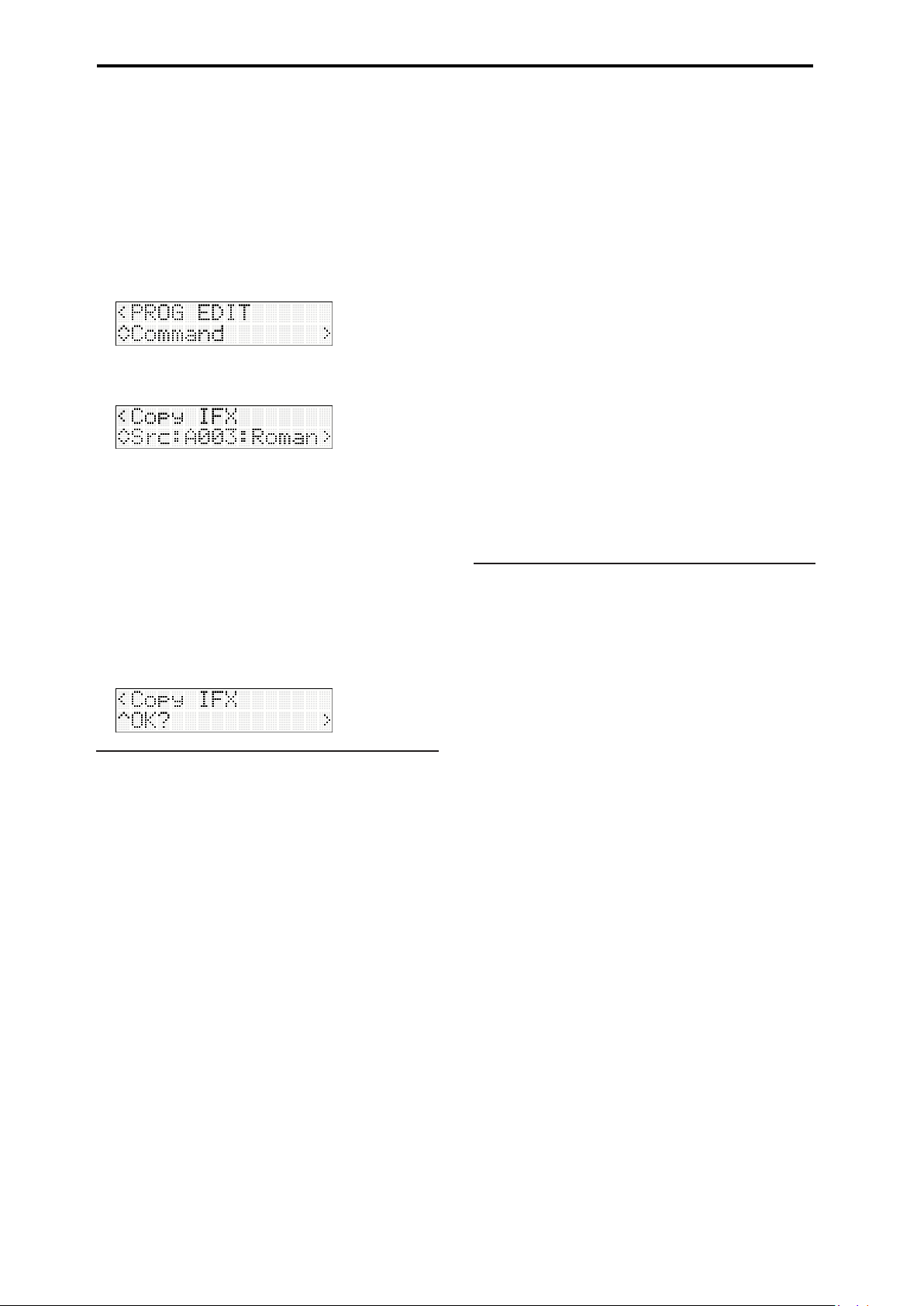
Введение
Выбор и выполнение команд
Каждый из режимов позволит выполнить различные
команды, такие как Copy.
Например, в режиме Program очень удобно копировать
настройки арпеджиатора или эффектов при редактировании.
1. На странице PROG PLAY нажмите кнопку для пе-
рехода к PROG EDIT.
2. С помощью кнопок выберите "Command", затем нажмите кнопку .
3. С помощью кнопок выберите нужный параметр, затем нажмите кнопку.
4. С помощью кнопок определите значение или
местоположение для копирования. Для определения числового значения, например, номера
программы или комбинации, вы можете также
включить NUM LOCK и воспользоваться числовыми кнопками 01-16 для ввода значения.
5. По завершении выполнения настроек нажмите
кнопку для возврата.
6. Для подтверждения выполнения нажмите кнопку
для отображения на экране "OK?", затем нажмите
кнопку .
Если вы решили отменить выполнение операции, на-
жмите кнопку .
Кнопка COMPARE – функция
Сравнения
Режим Program или Combination
Далее описана процедура сравнения отредактированного тембра программы или комбинации с исходным
(неотредактированным) тембром.
1. Во время редактирования нажмите кнопку
COMPARE (загорится светодиодный индикатор).
Будет вызван тембр, сохраненный до начала редакти-
рования.
2. Еще раз нажмите кнопку COMPARE (светодиодный
индикатор потухнет).
Будет звучать отредактированный тембр.
Примечание: При выполнении редактирования тембра,
вызванного нажатием кнопки COMPARE (например,
сохраненные настройки), светодиодный индикатор потухнет в момент нажатия, и вы не сможете возвратиться
к предыдущим настройкам повторным нажатием кнопки
COMPARE.
Например, это может быть полезно во время выполнения записи.
1. Выполните запись в нужный трек (Вариант 1).
2. Выполните повторную запись в тот же трек (Вариант 2).
3. Нажимая кнопку COMPARE (светодиодный индикатор горит), будет вызван Вариант 1.
4. При повторном нажатии кнопки (индикатор потухнет) будет вызван Вариант 2.
5. При выполнении повторной записи в тот же трек
(Вариант 3) в шаге 3, функция Сравнения будет вызывать Вариант 1.
6. При выполнении повторной записи в тот же трек
(Вариант 3) в шаге 4, функция Сравнения будет
вызывать Вариант 2. Таким образом, вы можете
вызвать для воспроизведения предшествующую
запись.
Примечание: При выполнении редактирования во время
включения кнопки COMPARE, ее индикатор потухнет,
а в качестве данных перфоманса будут использоваться
данные вызванные при отключении кнопки. (РРП стр.
30 «Функция сравнения»)
Режим Global/Media
Функция сравнения недоступна в режиме Global/Media.
Запись/сохранение
После редактирования рекомендуем записать или сохранить выполненные изменения при необходимости.
Например, во время редактирования программы, выполненные вами изменения будут утеряны при выборе
следующей программы или отключении питания. То же
относится и к комбинации.
Настройки, отредактированные в режиме Global/Media,
будут запомнены при включенном питании устройства,
но при его отключении будут утеряны, если не было выполнено необходимое сохранение.
Более подробную информацию об операциях записи см.
на следующих страницах.
Программы (стр. 58)
Комбинации (стр. 58)
Глобальные настройки (стр. 59)
Пользовательские шаблоны песен (РРП стр.48)
Предустановленные/пользовательские шаблоны
песен сохраняются во внутренней памяти даже после
отключения питания. Настройки трека и эффектов
созданной песни могут быть сохранены во внутренней памяти с помощью команды Save Template Song.
Более подробную информацию о записи во внутрен-
нюю память см. стр. 58.
Информацию о выполнении сохранения вы также
можете найти на следующих страницах.
Сохранение на носитель (Media- Save) стр. 58
Примечание: На microSTATION процедура записи во
внутреннюю память называется "Write", а процедура сохранения на SD карту памяти называется "Save".
Режим Sequencer
Далее описано выполнение сравнения текущего и предшествующего состояния записи песни или редактирования трека.
8
Page 13
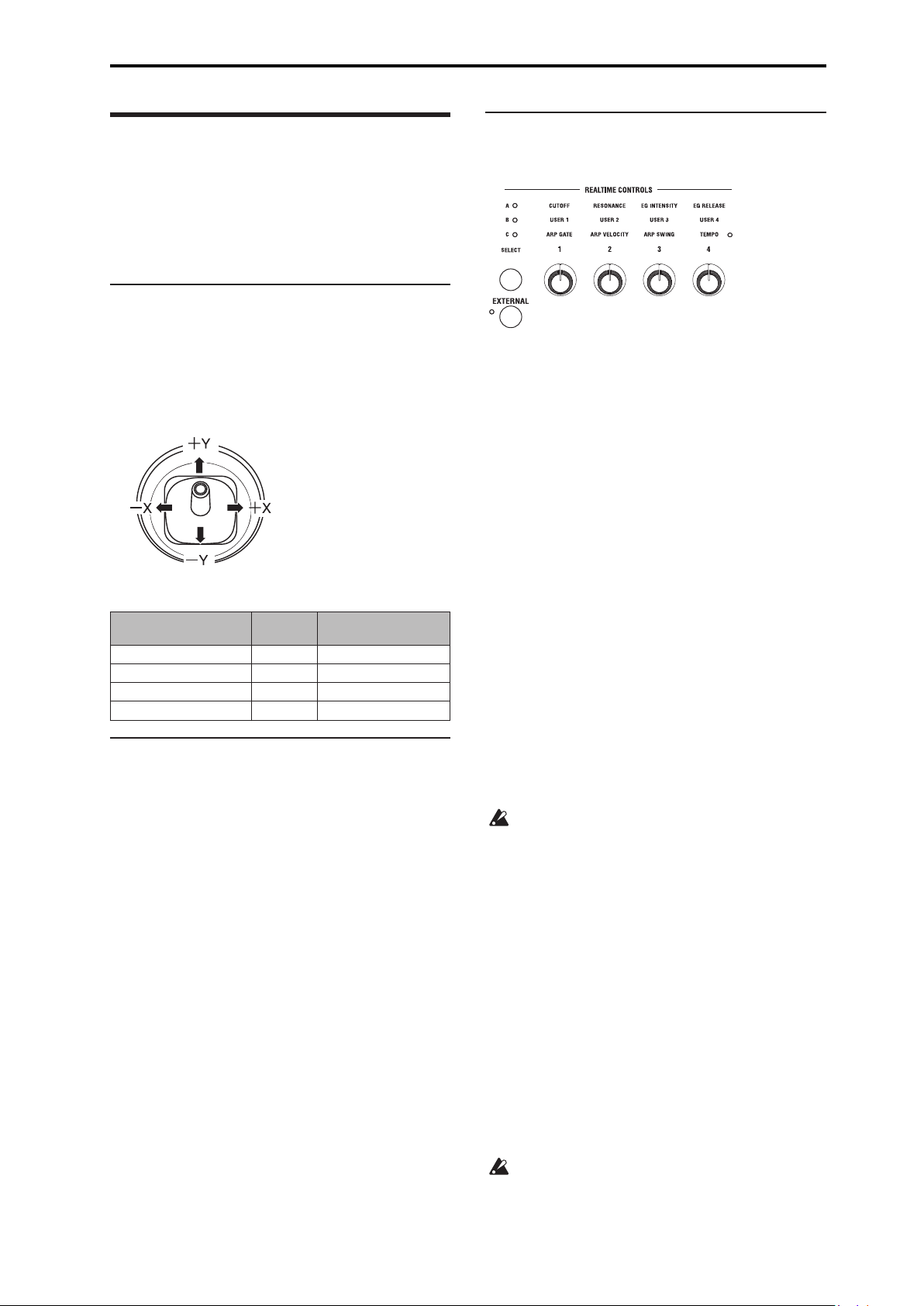
Основная информация Использование контроллеров
Использование контроллеров
Помимо использования контроллеров microSTATION
предоставляет возможность управления тембром с
помощью джойстика, регуляторов 1-4, демпферной
педалью и педальным переключателем.
Данные регуляторы позволяют изменять тональность,
высоту тона, уровень громкости, эффектов и т.д. в режиме реального времени.
Джойстик
Джойстик перемещается в четырех направлениях: влево,
вправо, вверх (от себя) и вниз (к себе).
Каждое из этих четырех направлений используется
для управления различными функциями, такими как
модуляция программ или параметров эффектов. Эти
назначения могут изменяться в зависимости от используемой программы, но в общем они обычно выполняют
следующее:
Стандартные функции джойстика:
Перемещение джойстика …
Влево JS-X Понижением высоты тона
Вправо JS+X Повышением высоты тона
Вверх (от себя) JS+Y Вибрато
Вниз (на себя) JS-Y Фильтр LFO (вау)
Клавиатура
Динамическая чувствительность клавиатуры
Динамическая чувствительность определяет силу исполнения ноты на клавиатуре. Может использоваться
для модуляции различных аспектов тембра, например,
уровня громкости, яркости или характера атаки.
Номер ноты
Звуки могут быть запрограммированы для изменения
характера, основываясь на исполняемой ноте.
При исполнении высоких или низких нот на клавиатуре
номер ноты может модулировать тембр, делая его ярче
при исполнении более высоких нот. Огибающие также
становятся быстрее или медленнее, изменяется уровень
громкости и т.д.
Название
контроллера
Обычно управляет
Регуляторы реального времени
Регуляторы реального времени состоят из четырех регуляторов и двух кнопок (SELECT и EXTERNAL).
Вы также можете использовать регуляторы реального
времени для выполнения следующих действий:
Для применения модуляции к звукам или управления
тональностью.
Для управления арпеджиатором.
Для управления внешним MIDI устройством.
1. Нажмите кнопку REALTIME CONTROLS SELECT
для выбора набора функций, которыми хотите
управлять (режим A-C), а затем используйте регуляторы 1-4.
Кнопка REALTIME CONTROLS SELECT позволяет
выбрать один из следующих трех наборов функций.
Режим A и B: Регуляторы изменяют тембры или
эффекты.
Режим C: Регуляторы управляют арпеджиатором и
темпом.
Вы можете переключать эти наборы функций, не
влияя на контент, который вы редактируете в различных режимах реального времени.
2. Нажмите кнопку REALTIME CONTROLS
EXTERNAL и воспользуйтесь регуляторами 1-4.
Регуляторы реального времени перейдут в режим
External. Вращение регуляторов будет передавать
MIDI сообщения, позволяющие осуществлять управление внешним MIDI устройством. Функция каждого
регулятора определяется на странице GLOBAL/
MEDIA: MIDI - External Setup.
При перемещении регулятора в минимальное или
максимальное значение, возможно появление некоторых расхождений между значениями и положением регулятора.
Настройка темпа
В режиме C регулятор 4 (TEMPO) будет настраивать
общий темп всего инструмента microSTATION, который
также будет влиять на перечисленные далее параметры.
При настройке темпа светодиодный индикатор будет
мигать с интервалами в четвертную ноту.
Арпеджиатор
Песни в режиме Sequencer
Синхронизация темпа LFO
Синхронизация темпа (BPM) эффектов задержки
Примечание: Регулятор 4 (TEMPO) не влияет на функ-
ции, если настройка GLOBAL/MEDIA: MIDI - MIDI
Clock "Clock" установлена в значение Ext.MIDI или Ext.
USB, или выбрано значение Auto при приеме данных
MIDI синхронизации.
Вы не можете изменить темп функции прослуши-
вания программы. Регулятор 4 не будет функционировать во время включения функции прослушивания.
9
Page 14
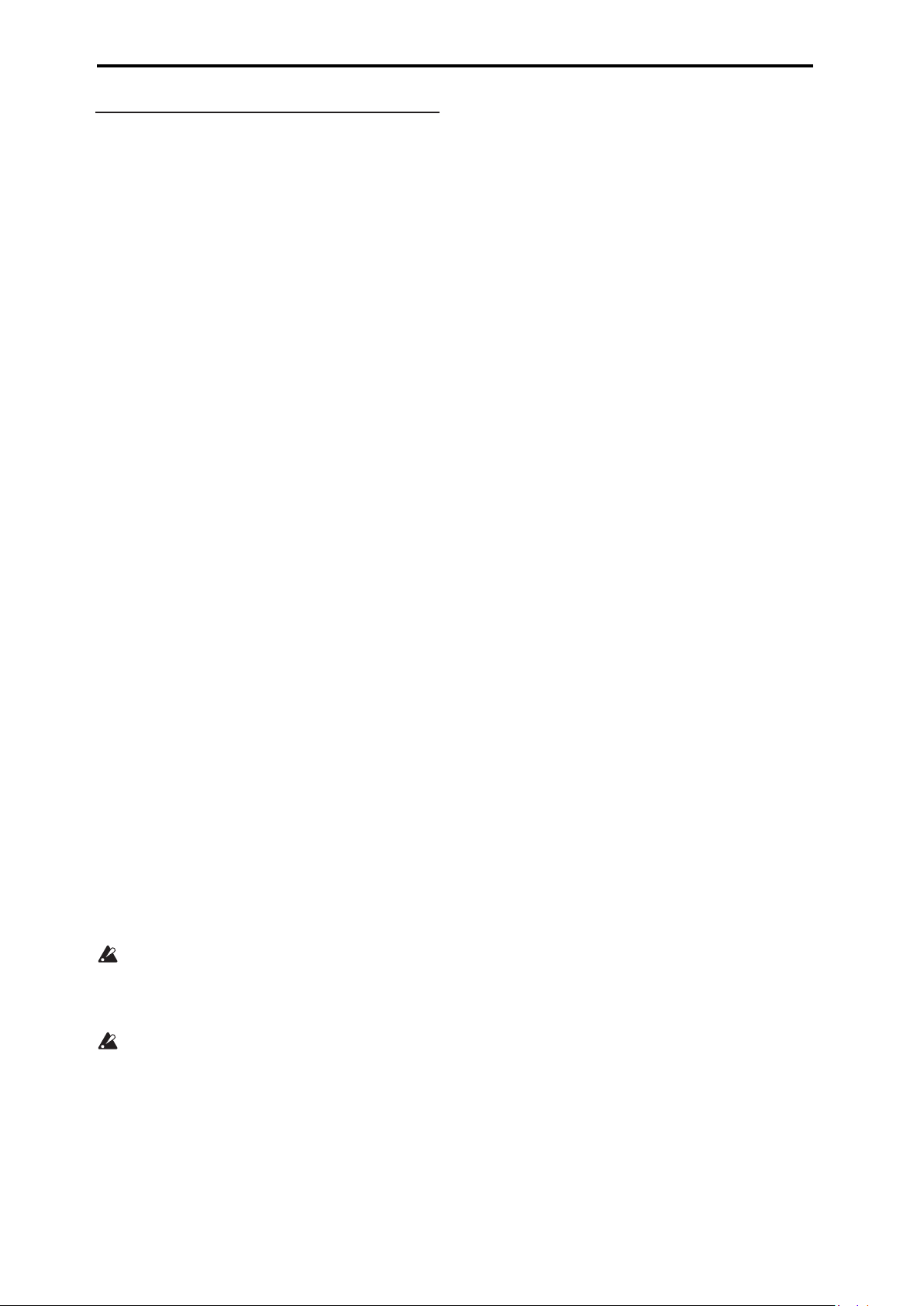
Введение
Демпферная педаль/ педальный
переключатель/ педаль
На задней панели microSTATION расположен разъем
DAMPER/ PEDAL/SW, к которому можно подключить
демпферную педаль, педальный переключатель или
педаль.
Демпферная педаль
Демпферная педаль также называется педалью сустейна.
Функционирует аналогично педали с таким же названием на акустическом пианино; удерживая эту педаль в
нажатом положении, ноты будут сустейнированы даже
после отпускания клавиш.
В режимах Combination и Sequence вы также можете
выбрать настройки, определяющие влияние демпферной
педали на определенные звуки, но оставляя неизменными остальные.
Назначаемый педальный переключатель
Позволяет использовать простой педальный переключатель, такой как Korg PS-1, в качестве назначаемого
контроллера. Педальный переключатель способен выполнять широкий спектр функций, например:
Назначение источника для модуляции звуков и эф-
фектов
Включение/выключение портаменто
Выбор предыдущей/следующей программы
Запуск/останов секвенсора или вход в запись/выход
из записи
Отстукивание темпа
Включение/выключение арпеджиатора
Управление различными контролерами
microSTATION (регуляторы реального времени, джойстик и т.д.)
Назначаемая ножная педаль
Позволяет использовать педаль непрерывной регулировки, например, педальный контроллер Korg EXP-2 или
педаль Korg XVP-10 EXP/ VOL в качестве назначаемого
контроллера.
Аналогично описанному ранее назначаемому педальному переключателю, ножная педаль может использоваться
для многих настроек, таких как:
Общий уровень громкости
Уровень громкости канала, панорамирование или экс-
прессия
Назначаемая модуляция звука
Уровень Отправки Эффекта
Управление различными контролерами microSTATION
(регуляторы реального времени, джойстик и т.д.)
При использовании разъема DAMPER/PEDAL/SW
необходимо выбрать соответствующие настройки в режиме Global/ Media для определения типа
подключаемого устройства (демпферной педали,
педального переключателя или педали).
Для подтверждения правильности работы демп-
ферной педали или педали, регулярно выполняйте
функцию калибровки.
(РРП стр. 66 "HalfDmpr Calib (Half Damper
Calibration)" )
(РРП стр. 66 "Pedal Calib (Pedal Calibration)" )
10
Page 15
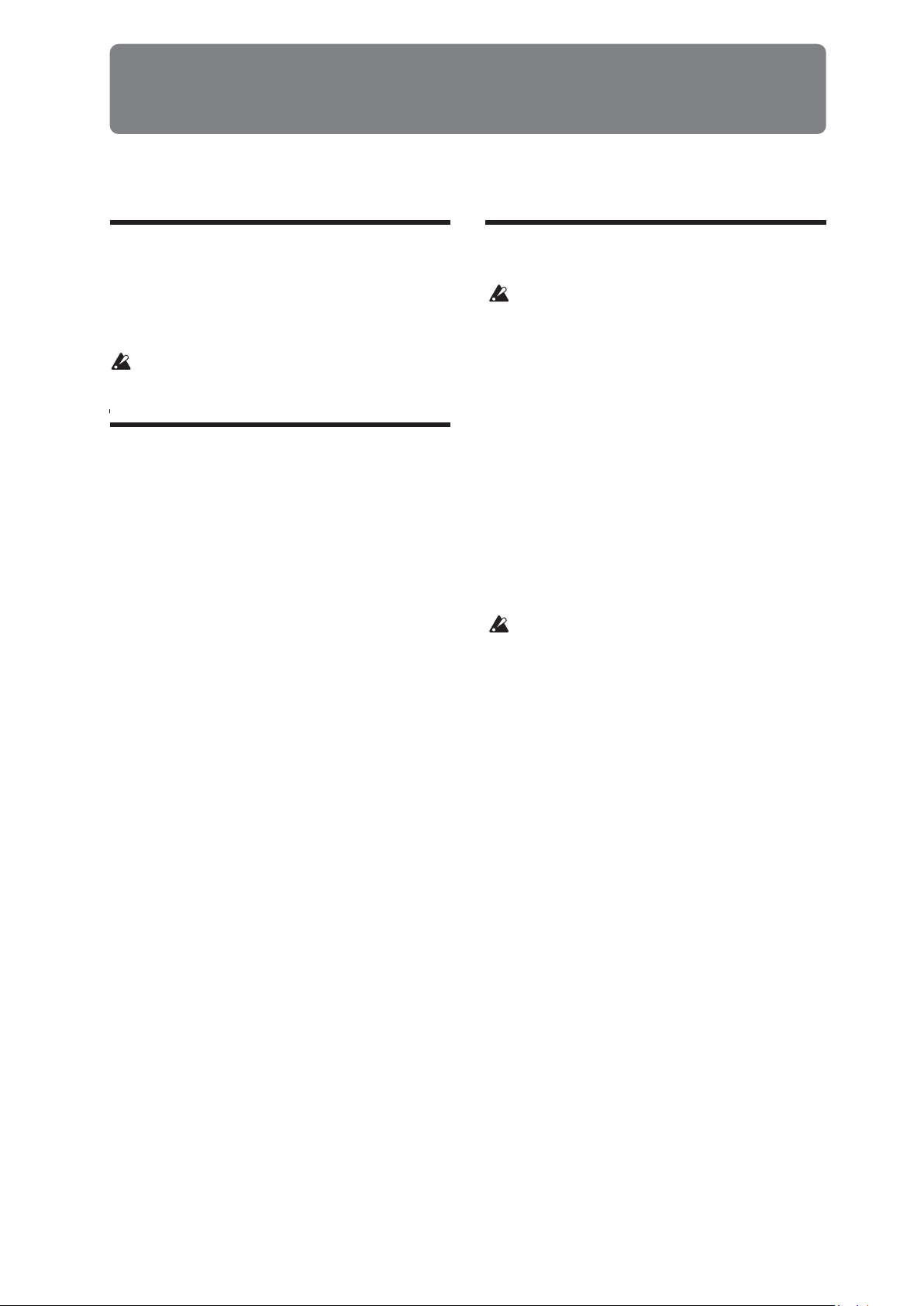
Установка
Включение/выключение питания
Подключение адаптера
переменного тока
Подключите адаптер переменного тока к microSTATION.
Более подробная информация о подключении дана в
разделе «Подключения» на стр. 8 Краткого руководства
пользователя.
Используйте только входящий в комплект адаптер.
Использование другого адаптера может привести к
сбоям в работе.
Включение устройства
1. Уменьшите уровень уровня громкости регулятором
VOLUME на microSTATION.
Если вы подключили активные мониторы или стерео
усилитель к устройству, уменьшите уровень громкости всех подключенных устройств.
2. Нажмите переключатель POWER на задней панели
для включения питания.
На экране будет отображено название модели и вер-
сия программного обеспечения.
3. Включите активные мониторы или стерео усилитель.
4. Поверните регулятор уровня громкости VOLUME
на microSTATION и настройте уровень громкости
активных мониторов или стерео усилителя.
Выключение питания
По завершении редактирования убедитесь, что со-
хранили выполненные изменения.
При выборе другой программы или отключении
питания во время редактирования программы,
выполненные изменения будут утеряны. То же относится и к комбинации.
Настройки, отредактированные в режиме
Sequencer, будут запомнены при включенном
питании устройства, но при его отключении будут
утеряны. При необходимости выполните сохранение данных.
1. Уменьшите уровень уровня громкости регулятором
VOLUME на microSTATION.
Также поверните регулятор уровня громкости актив-
ных мониторов или стерео усилителя до нуля.
2. Отключите питание активных мониторов или стерео усилителя.
3. Нажмите переключатель POWER на задней панели
для выключения питания.
В то время как данные записываются во внутрен-
нюю память, на экране будет отображено "Now
executing". Не отключайте питание во время
выполнения данной процедуры. В противном
случае записанные в память данные могут быть
повреждены. Также, может произойти сбой в работе microSTATION при последующем включении
питания.
В этом случае, выполните следующие дей-
ствия для инициализации внутренней памяти
microSTATION.
1. Выключите питание microSTATION.
2. Удерживая в нажатом положении кнопку PLAY/
MUTE и функциональную кнопку 08, включите
microSTATION.
Настройки microSTATION будут инициализиро-
ваны и внутренняя память будет записана. При
выполнении данной процедуры на экране будет
отображено сообщение "Initializing...". По завершении инициализации необходимо загрузить
сохраненные данные. Более подробная информация дана в разделе «Загрузка сохраненных
данных» на стр. 63.
Примечание: Инициализация выполняется в
течение 30 секунд.
11
Page 16
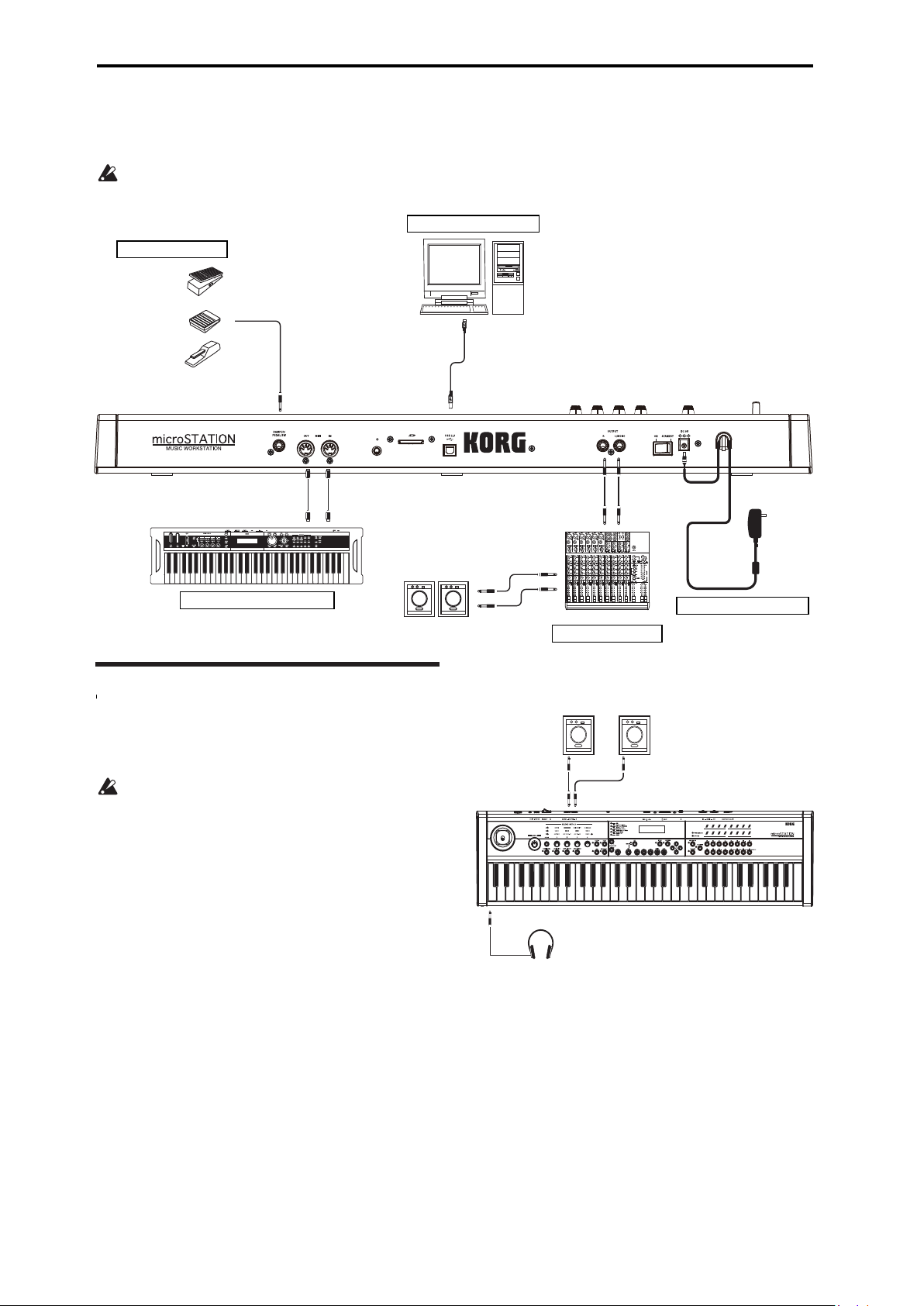
Установка
Подключения
Подключения необходимо выполнять при отключенном питании. Имейте в виду, что неаккуратное выполнение
операций может стать причиной повреждения акустической системы и других сбоев в работе.
Подключения к компьютеру
Подключаемые педали и т.д.
Назначаемая
педаль
Назначаемый
переключатель
Демпферная
педаль
USB
Компьютер
Разъем MIDI OUT
Разъем MIDI IN
Подключение к оборудованию MIDI
Разъем MIDI IN
Кабель MIDI
Разъем MIDI OUT
MIDI клавиатура
Активные
мониторы и т.д.
Подключение аудио
оборудования
В этом разделе описано подключение microSTATION к
аналоговому усилителю или микшеру.
При подключении к стерео усилителю имейте в
виду, что воспроизведение на высоких уровнях
громкости может привести к повреждению акустической системы. Не повышайте уровень громкости.
Разъемы OUTPUT L/MONO и R
Все заводские тембры используют эти выходы.
1. Подключите выходы OUTPUT L/MONO и R к входам активных мониторов или микшеру.
Если вы используете microSTATION в стереоформате,
используйте оба разъема L/MONO и R. Если вы используете microSTATION в моно формате, используйте только разъем L/MONO.
При воспроизведении через стереофонический уси-
литель или кассетный рекордер с внешним входным
разъемом, подключите microSTATION к разъемам
LINE IN, AUX IN или внешнему входу. (Используйте
кабель адаптера с соответствующим типом штекера.)
Выходы Monitor
ВХОД
L/MONO R
PHONES
AUDIO OUTPUT
R L/MONO
ВХОД
Аналоговый аудио выход
Наушники
Разъем блока питания
адаптера переменного
Mixer
ВХОДВХОД
Подключение адаптера переменного тока
Активные
мониторы
К розетке
тока
Наушники
1. При желании использовать наушники подключите
их к разъему для наушников microSTATION.
2. Для регулировки уровня громкости наушников поверните регулятор VOLUME.
Через разъем наушников на microSTATION будет пере-
даваться тот же сигнал, что и через разъемы OUTPUT
L/MONO и R.
12
Page 17
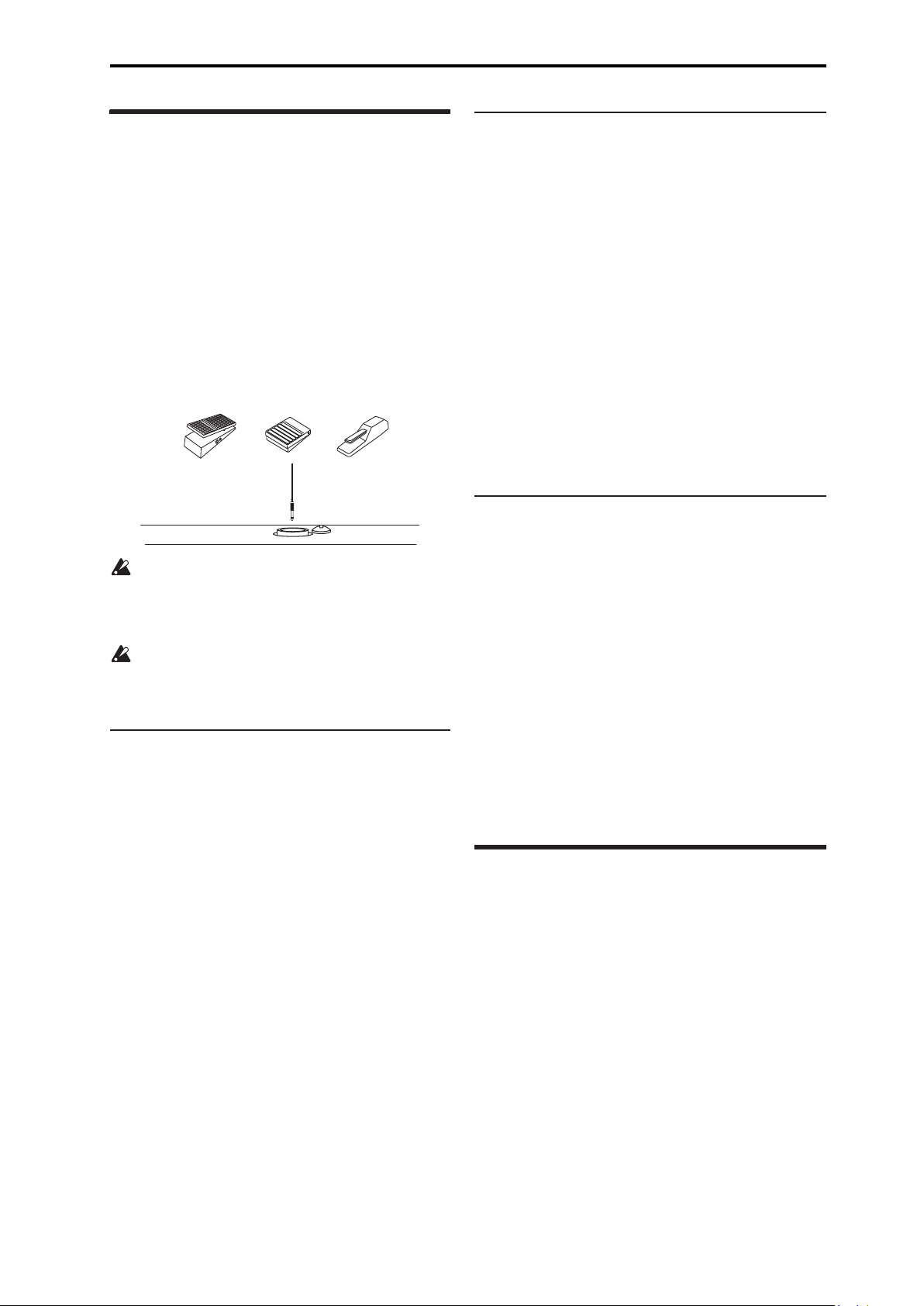
Подключения Подключение демпферной педали, педального переключателя и педали
Подключение демпферной
педали, педального
переключателя и педали
Вы можете подключить демпферную педаль, педальный
переключатель или педаль е разъему DAMPER/PEDAL/
SW microSTATION и использовать их для управления
различными функциями и эффектами.
Вы также можете использовать демпферную педаль для применения демпферного эффекта во время воспроизведения.
Педальный переключатель предназначен для включения/
выключения эффекта состенуто или софт, для включения/выключения арпеджиатора, для переключения программ или комбинаций, или для настройки темпа.
Вы можете нажимать педаль для регулировки уровня
громкости или модуляции.
ПЕДАЛЬ ПЕРЕКЛЮЧАТЕЛЬ ДЕМПФЕРНАЯ ПЕДА ЛЬ
При подключении педаль к разъему DAMPER/
PEDAL/SW необходимо выбрать соответствующие
настройки в режиме Global/ Media для определения типа подключаемого устройства (демпферной
педали, педального переключателя или педали).
Настройки, редактируемые в режиме Global/Media,
сохраняются до выключения питания. Если вы
хотите сохранить эти настройки, необходимо сохранить их. (стр. 59)
Подключение демпферной педали
Данная педаль обеспечивает создание демпферного
эффекта при воспроизведении. Инструмент также поддерживает функцию полупедалирования. Далее описана
процедура подключения отдельно приобретаемой
демпферной педали Korg DS-1H к разъему DAMPER/
PEDAL/SW и ее использование для управления эффектом полупедалирования.
1. Подключите отдельно приобретаемую демпферную
педаль DS-1H к разъему DAMPER/PEDAL/SW.
Вы сможете управлять эффектом полупедалирования
при подключении DS-1H. При подключении другой
педали переключаемого типа, она будет функционировать в качестве демпферного переключателя.
2. После включения питания выберите подключенное
к разъему устройство, также выберите соответствующие настройки режима Global/Media для "Type"
и "Polarity" (GLOBAL/MEDIA: Controllers - PEDAL/
SW) для определения функции, управляемой педалью и полярностью педали (стр. 56, РРП стр.
65).
При использовании полудемпферной педали выпол-
ните калибровку, убедившись, что педаль работает
верно (РРП стр. 66).
Подключение педального
переключателя
При подключении педального переключателя, такого
как Korg PS-1 к разъему DAMPER/PEDAL/SW вы можете
использовать его для включения/выключения эффекта
педали состенуто или софт, для управления темпом или
для применения модуляции к звуку или эффекту.
Этот переключатель всегда будет функционировать одинаково, независимо от выбранных Программ, Комбинаций
или Песен. Функцию можно назначить в режиме Global/
Media.
1. Подключите педальный переключатель, такой как
отдельно приобретаемый PS-1, к разъему DAMPER/
PEDAL/SW на задней панели.
2. После включения питания выберите подключенное
к разъему устройство, также выберите соответствующие настройки режима Global/Media для "Type", "SW"
и "Polarity" (GLOBAL/MEDIA: Controllers - PEDAL/
SW) для определения функции, управляемой педальным переключателем и его полярностью ( стр. 56,
РРП стр. 65, РРП стр. 295).
Подключение педали
При подключении отдельно приобретаемого ножного контроллера EXP-2 или педали экспрессии/громкости XVP-10
к разъему DAMPER/PEDAL/ SW, вы можете использовать
ее для применения модуляции к звукам или эффектам,
или для настройки общего уровня громкости.
Эта педаль всегда будет функционировать одинаково, независимо от выбранных Программ, Комбинаций или Песен. Функцию можно назначить в режиме Global/Media.
1. Подключите отдельно приобретаемую педаль XVP-10
или EXP-2 к разъему DAMPER/PEDAL/SW.
2. После включения питания выберите подключенное
к разъему устройство, также выберите соответствующие настройки режима Global/Media для "Type" и
"Pdl" (GLOBAL/MEDIA: Controllers - PEDAL/SW) для
определения функции, управляемой педалью и ее полярностью (стр. 56, РРП стр. 65, РРП стр. 296).
Выполните процедуру калибровки педали для обеспе-
чения правильности работы педали (РРП стр. 66).
Подключение microSTATION к
компьютеру
microSTATION оснащен разъемами MIDI и USB. Подключая microSTATION к вашему компьютеру через разъем
USB, вы можете использовать инструмент в качестве
контроллера и звукового MIDI модуля для вашего программного обеспечения цифровой рабочей станции без
необходимости использования интерфейса MIDI.
Используя программу-редактор, вы сможете редактировать работу microSTATION с компьютера, как при использовании плагина.
Более подробную информацию вы можете найти в Руководстве пользователя Editor/Plug-In Editor microSTATION
(microSTATION Editor/Plug-In Editor User's Guide) в формате PDF.
13
Page 18
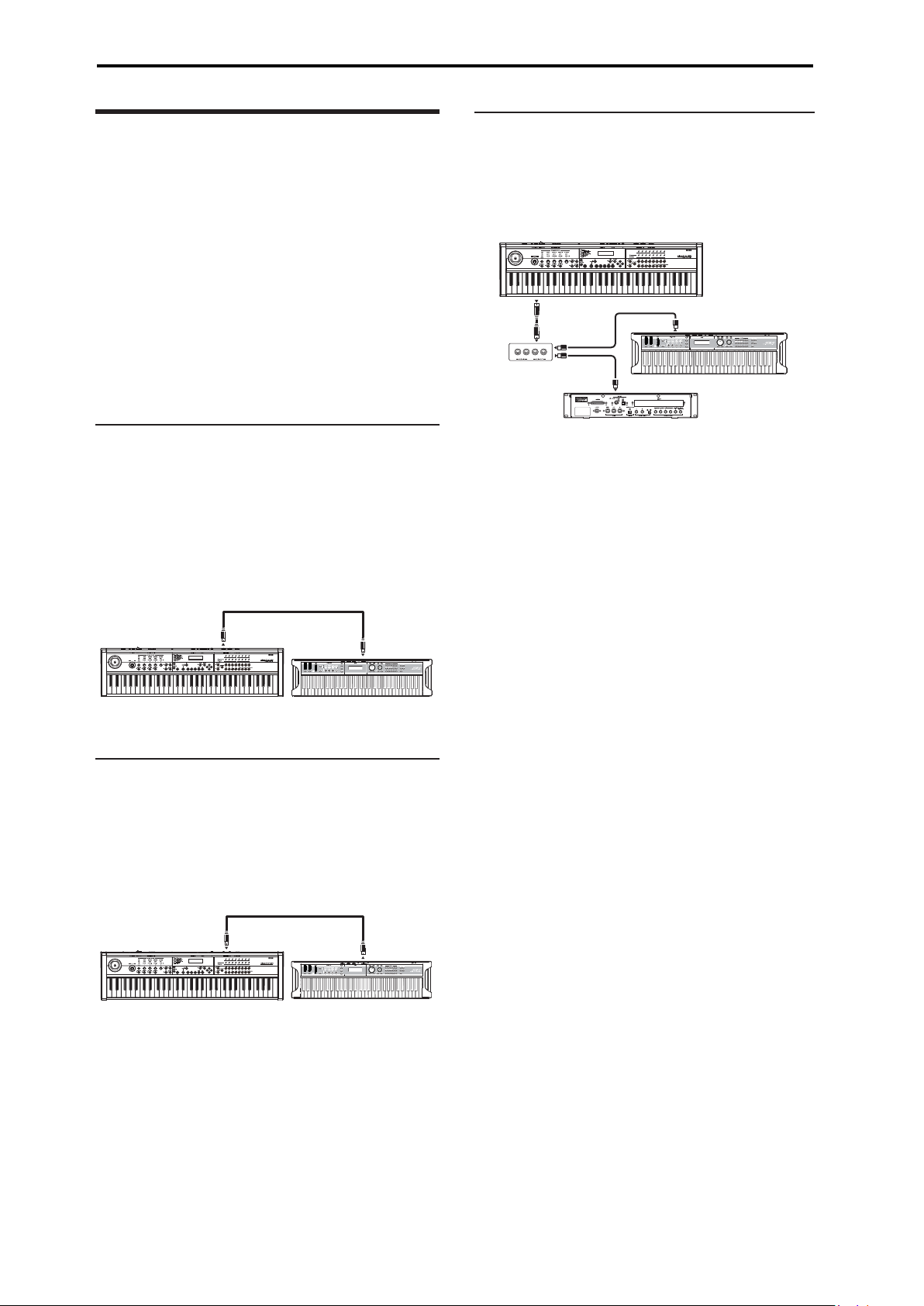
Установка
Подключение MIDI устройств
Подключая MIDI разъемы microSTATION к внешнему
MIDI устройству, вы сможете передать настройки звука
и воспроизведения в виде сообщений между внешним
MIDI устройством и microSTATION.
О MIDI
MIDI (Musical Instrument Digital Interface — цифровой
интерфейс музыкальных инструментов) —международный стандартный протокол, разработанный для
коммутации и обмена данными между электронными
музыкальными инструментами и компьютерами. При
использовании MIDI кабелей для подключения двух и
более MIDI устройств данные перфоманса будут передаваться с устройства на устройство, даже если они разных
производителей.
Управление внешним MIDI
тонгенератором с microSTATION
При необходимости использования клавиатуры
microSTATION и других контроллеров, секвенсора и
арпеджиатора для воспроизведения или управления
внешним звуковым модулем MIDI, воспользуйтесь
кабелем MIDI для подключения к разъему MIDI OUT
microSTATION и к разъему MIDI IN на внешнем звуковом модуле MIDI.
Управление несколькими
внешними MIDI тонгенераторами с
microSTATION
Для управления несколькими MIDI устройствами можно использовать коммутационные панели MIDI.
Разъем MIDI OUT
Разъем
MIDI IN
Коммутационная
панель MIDI
Разъем
MIDI OUT
Разъем
MIDI OUT
Тонгенератор MIDI
microSTATION
Разъем MIDI IN
MIDI клавиатура
Разъем MIDI OUT
microSTASTION
Разъем MIDI IN
MIDI клавиатура
Управление тонгенератором
microSTATION с внешнего MIDI
устройства
Если вы хотите воспроизводить или управлять тонгенератором microSTATION с внешней MIDI клавиатуры или
секвенсора и т.д., воспользуйтесь кабелем MIDI для подключения к разъему MIDI OUT внешнего MIDI устройства и к разъему MIDI IN microSTATION.
Разъем MIDI OUT
microSTASTION
Разъем MIDI IN
MIDI клавиатура
14
Page 19
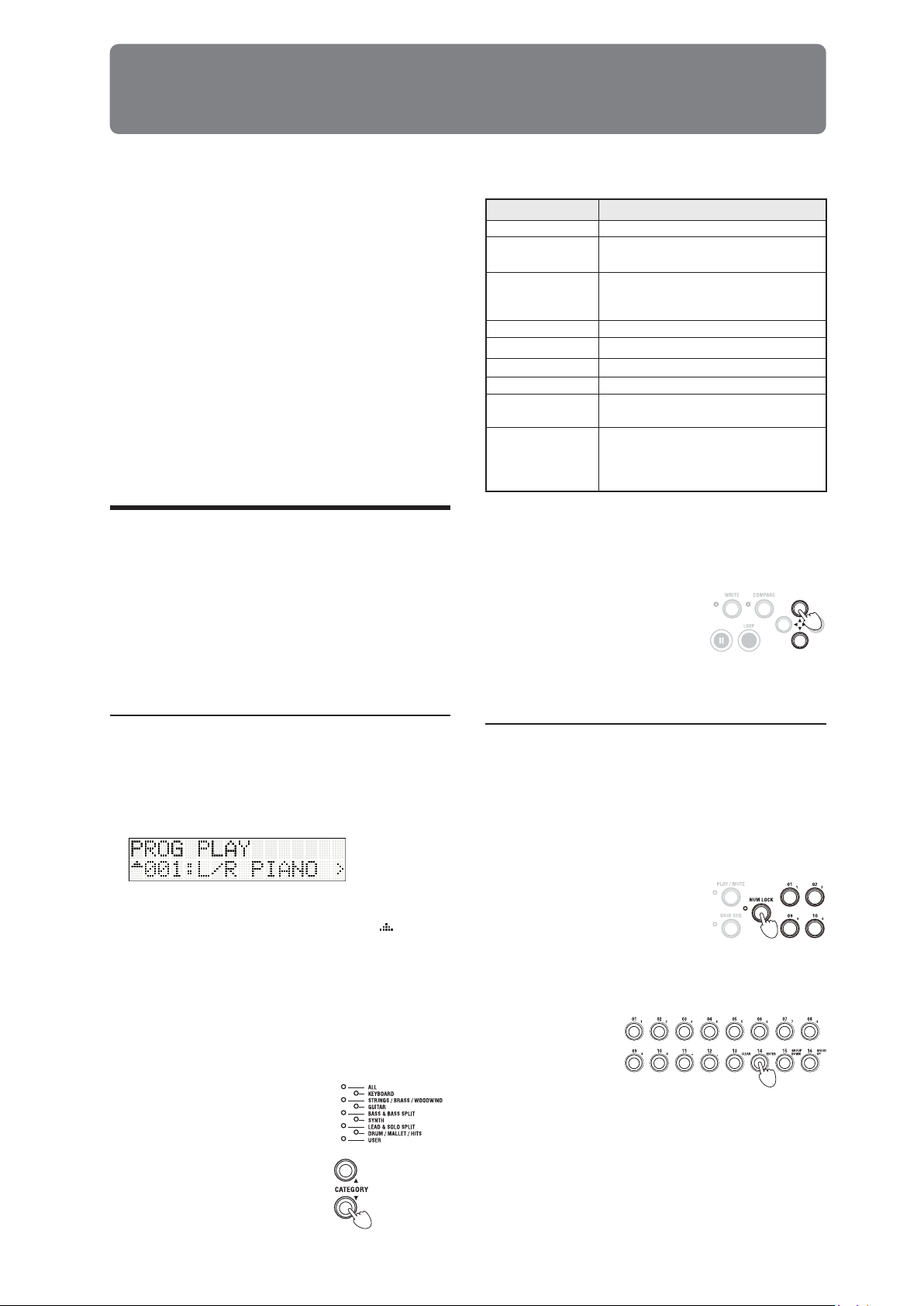
Воспроизведение и редактирование
программ
О программах microSTATION
На инструменте microSTATION «программа» представляет собой основной тембр. Для воспроизведения программ необходимо использовать режим Program.
Также программы можно использовать и вне режима
Program.
В режиме Combination вы можете комбинировать различные программы для создания сложных звуков.
В режиме Sequencer вы можете назначить программу на каждый MIDI трек внутреннего секвенсора
microSTATION в качестве звукового модуля, воспроизводимого из внешнего 16-канального MIDI секвенсора.
В этом разделе мы расскажем об основных способах
использования программы, например, использование
панельных кнопок в режиме Program, а также об основах редактирования.
Воспроизведение
программ
Выбор программы
Вы можете выбрать программу одним из следующих
способов.
Используя кнопки CATEGORY SELECT и кнопки
или функциональные кнопки 01-16.
Используя подключенный педальный переключатель
для выбора программ: РРП стр. 65.
Принимая MIDI сообщения о смене программы для вы-
бора программ: РРП стр. 60, РРП стр. 63, РРП стр. 305
Более подробную информацию вы можете найти в следующих разделах.
Выбрать вы можете из следующих девяти категорий.
Категория Объяснение
ALL Все категории
KEYBOARD
STRINGS/BRASS/
WOODWIND
GUITAR Тембры акустической и электро гитары.
BASS&BASS SPLIT Тембры электро, акустической бас-гитары
SYNTH Синтезированные тембры движения
LEAD&SOLO SPLIT Соло синтезатора
DRUM/MALLET/HITS
USER
Индикаторы CATEGORY на передней панели указы-
вают выбранную категорию.
При первом выборе категории будет показана про-
грамма 001 данной категории.
3. С помощью кнопок выбери-
те нужную программу.
4. Сыграйте на клавиатуре для
прослушивания звука выбранной программы.
Тембры акустического пианино,
электропианино, клавесина и органа
Тембры струнных, медных духовых,
деревянных духовых и язычковых духовых
инструментов
Тембры ударных и перкуссии, колокольчика,
молоточка и другие эффекты
Тембры, сохраненные в пользовательской
категории (при поставке с предприятия
инструмент содержит инициализированные
программы)
Использование кнопок CATEGORY
SELECT и кнопок
1. Нажмите кнопку MODE PROG (загорится светодиодный индикатор).
Устройство перейдет в режим Program и на экране
будет отображена страница PROG PLAY.
В нижней строке на экране будет отображен номер и
название программы.
Отображенный слева от номера символ озна-
чает, что нажатием кнопки можно выбрать
программы в пределах текущей категории. В случае
отображения символа " -" слева от номера, категория
содержит лишь одну программу.
Примечание: Если параметр "ScrollText" в режиме
Global/Media установлен в значение On, то показанные на экране названия и т.д. могут прокручиваться
для просмотра.
2. С помощью кнопок CATEGORY
SELECT выберите категорию
программы.
“ ”
Использование кнопок CATEGORY
SELECT и функциональных кнопок
01-16
Выбор программы с помощью ввода
числового значения
1. С помощью кнопок CATEGORY SELECT выберите
категорию нужной программы.
2. Нажмите кнопку NUM LOCK
для включения индикатора
Num Lock (светодиодный индикатор загорится).
3. Используйте функциональные кнопки 01 (1)-10
(0) для ввода значений, а затем нажмите кнопку 14
(ENTER) для подтверждения. Будет включена программа с выбранным номером.
Выбор программ в группах по 16
1. С помощью кнопок CATEGORY SELECT выберите
категорию нужной программы.
2. Выключите все кнопки PLAY/MUTE, NUM LOCK и
GRID SEQ (светодиодный индикатор потухнет).
15
Page 20
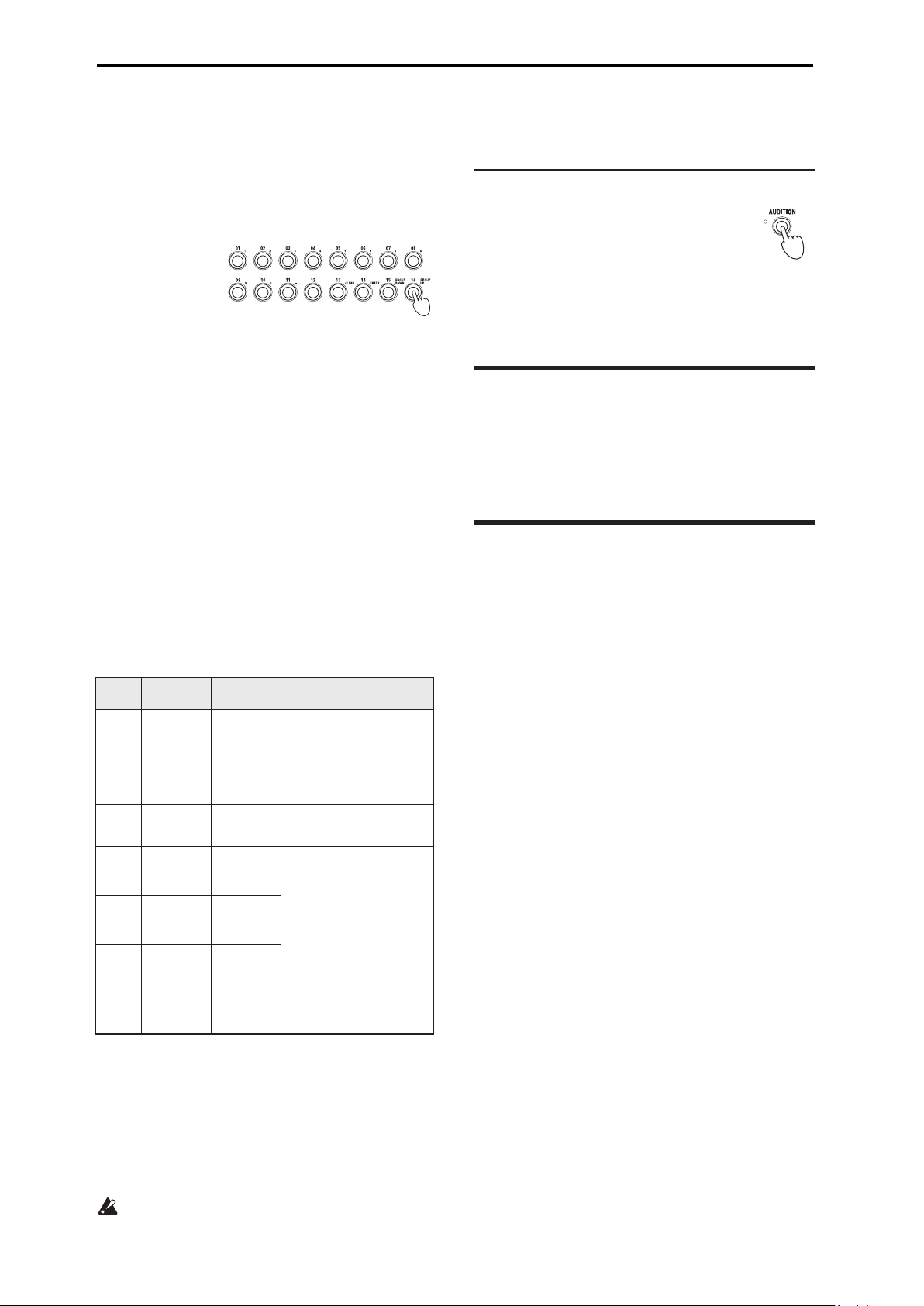
Воспроизведение и редактирование программ
3. Теперь вы можете использовать функциональные
кнопки 01-16 для выбора программ с номерами 1-16
в пределах выбранной категории.
4. Для выбора программы с номерами, начиная от 17,
в данной категории нажмите кнопку NUM LOCK
для включения Num Lock (светодиодный индикатор
горит), затем нажмите кнопку 16 (GROUP UP).
5. Нажмите кнопку NUM LOCK для отключения
индикатора Num Lock (светодиодный индикатор
потухнет).
6. Теперь вы можете использовать функциональные
кнопки 01-16 для выбора программ с номерами 1732 в пределах выбранной категории.
При включенной кнопке NUM LOCK нажатие кноп-
ки 15 (GROUP DOWN) или 16 (GROUP UP) будет
циклично переключать группы номеров: 17-32, 33-48,
49-64, ... и т.д.
Описание программной памяти
При поставке microSTATION с предприятия в его памяти
содержится 480 программ, а также 256 программ и 9 программ ударных, совместимых с GM2. Данные программы организованы в банки, как показано в следующей
таблице.
На странице PROG PLAY при включении Num Lock и нажатии кнопки 14 (ENTER) банк и номер будут отображены справа в верхней строке экрана.
Программная память
Номер про-
Банк
граммы
000...127
A...D
D:000...095
D 096...127
G (GM) 001...128
1...9
(g(D...
001...128
g(9))
d
001...128
(g(d))
Предустановленные
программы
Исходные
программы
Программы
GM2
Переменные
программы
GM2
Программы
ударных
GM2
Объяснение
Данные программы содержатся в памяти при поставке
microSTATION с предприятия;
они используют множество
мультисемплов, эффектов и
арпеджиаторов.
Эти программы инициализированы для пользователей.
Представляют собой 256 программ и 9 программ ударных,
совместимых с звуковой
картой GM2. Программы,
содержащиеся в этом банке,
доступны только для чтения.
Банк GM содержит 128
программ, банки g(1)-g(9)
сдержат 128 программ и банк
g(d) содержит 9 программ.
Данные программы не могут
быть записаны (сохранены).
выбрать программу, указывая банк и номер из
таблицы.
Функция AUDITION
При выборе программ вы можете воспользоваться функцией Audition для воспроизведения рифа или фразы.
Нажмите кнопку AUDITION, расположенную
ниже регулятора REALTIME CONTROLS 1;
загорится индикатор, расположенный слева
от кнопки. Автоматически начнется воспроизведение рифа (фразы), соответствующего
программе.
Использование
контроллеров
Более подробная информация о выполнении настроек с
помощью джойстика и регуляторов реального времени
дана в разделе «Использование контроллеров» на стр. 9.
Исполнение с помощью
арпеджиатора
Основываясь на данных ноты, которые принимаются
от клавиатуры или из разъема MIDI IN, арпеджиатор
может генерировать широкий спектр фраз и паттернов, включая рифы арпеджио, гитарные и клавиатурные рифы, фразы бас-гитары или паттерны ударных.
Вы также можете использовать регуляторы Realtime
Controller на передней панели для изменения длительности и динамики арпеджированных нот.
Более подробная информация об арпеджиаторе дана на
стр. 50.
На microSTATION вы можете выбрать программы с
помощью номеров в пределах категории. Категория
предварительно назначена на каждую программу или
определяется при записи программы.
Банки и номера, показанные в предыдущей таблице,
используются для определения места назначения записи
программы и для определения места назначения копирования при выполнении команды копирования.
Непосредственно на microSTATION вы не сможете
16
Page 21
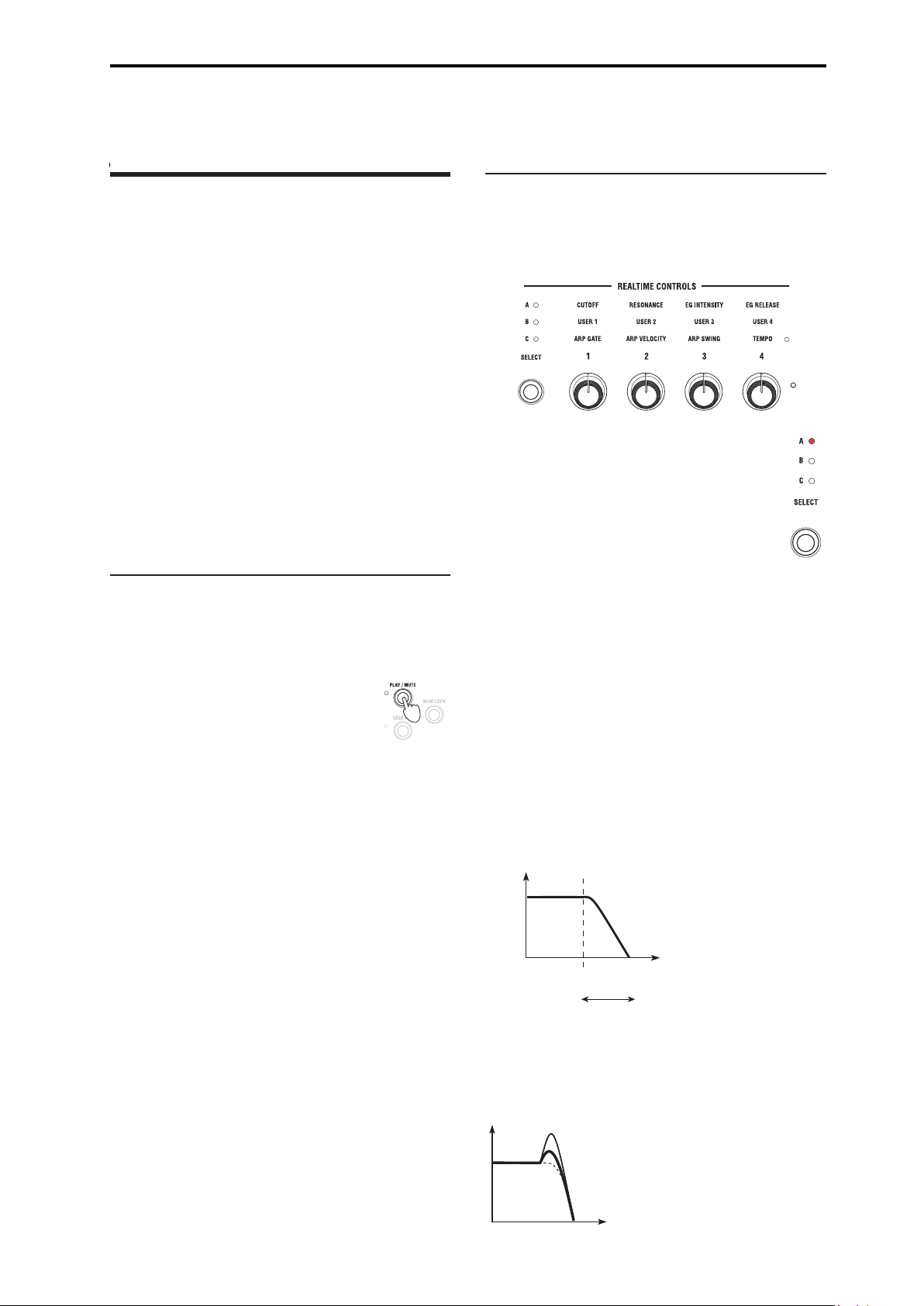
Воспроизведение программ Простое редактирование с помощью кнопок и регуляторов
Редактирование программ
Простое редактирование
с помощью кнопок и
регуляторов
Можно отредактировать все программы microSTATION.
Вы можете создать исходные программы, редактируя
предустановленные программы на microSTATION без
необходимости использования внешнего программного
обеспечения.
С помощью установленного на компьютере программного обеспечения microSTATION Editor / Plug-In Editor
вы также сможете создавать исходные программы, начиная с инициализированных программ.
Тем не менее, необходимо выполнить сложные операции
для создания нужного вам тембра из исходной программы. Рекомендуем для начала использовать максимально
подходящую для вас предустановленную программу,
которую вы сможете изменять по вашему вкусу.
Попробуйте использовать регуляторы реального времени на передней панели microSTATION для редактирования программы. Например, таким образом вы сможете
отредактировать такие параметры как частота среза,
резонанс и скорость затухания.
Отключение/включение звука
генераторов
На панели microSTATION вы можете использовать
кнопку PLAY/MUTE и функциональные кнопки 01 и 02
для переключения состояния звука каждого генератора
программы.
1. Нажмите кнопку PLAY/MUTE на
передней панели для ее включения (загорится светодиодный
индикатор слева от кнопки).
2. Нажмите функциональные кнопки 01 или 02 для
переключения звука генераторов 1 или 2.
Индикаторы функциональных кнопок 1 и 2, рас-
положенные над кнопками загорятся или потухнут
в соответствии с состоянием каждого генератора.
Генератор будет звучать при включенном индикаторе,
и его звук будет отключен при потухшем индикаторе.
Примечание: Генератор 2 не может быть настроен в
программе, использующей лишь один генератор.
Использование регуляторов реального времени для редактирования
тембра или эффектов
Вы можете использовать регуляторы реального времени
(кнопка SELECT и регуляторы 1-4) для изменения звука
и настройки арпеджиатора.
1. Нажмите кнопку REALTIME CONTROLS
SELECT для переключения функций регуляторов реального времени в режимах A, B или
C.
При каждом нажатии кнопки вы будете ци-
клично переключаться по режимам A, B и C.
Загорится соответствующий индикатор.
Примечание: Если сообщения CC#70-79 назна-
чены на режимы А и В REALTIME CONTROLS,
то редактируемый с помощью регуляторов 1-4
тембр будет сохранен при записи программ.
Настройки арпеджиатора, выполненные в режиме С,
также будут сохранены.
2. Измените тембр, вращая регулятор управления.
Более подробная информация дана далее.
Регуляторы режима А
В режиме А вращайте регуляторы 1-4 для управления
или редактирования следующих параметров.
Примечание: При расположении регулятора в централь-
ное положение (соответствует 12 часам на циферблате)
значение параметра будет определено программой.
Регулятор [1]: CUTOFF
Предназначен для настройки частоты среза фильтра.
Регулировка частоты среза приведет к изменению яркости тембра.
Уровень
Низкая
Частота среза
Высокая
Регулятор [2]: RESONANCE
Предназначен для настройки уровня резонанса фильтра.
Настройка уровня резонанса фильтра приведет к
усилению звука в области указанной частоты, придавая
отличительный характер звучанию.
17
Page 22
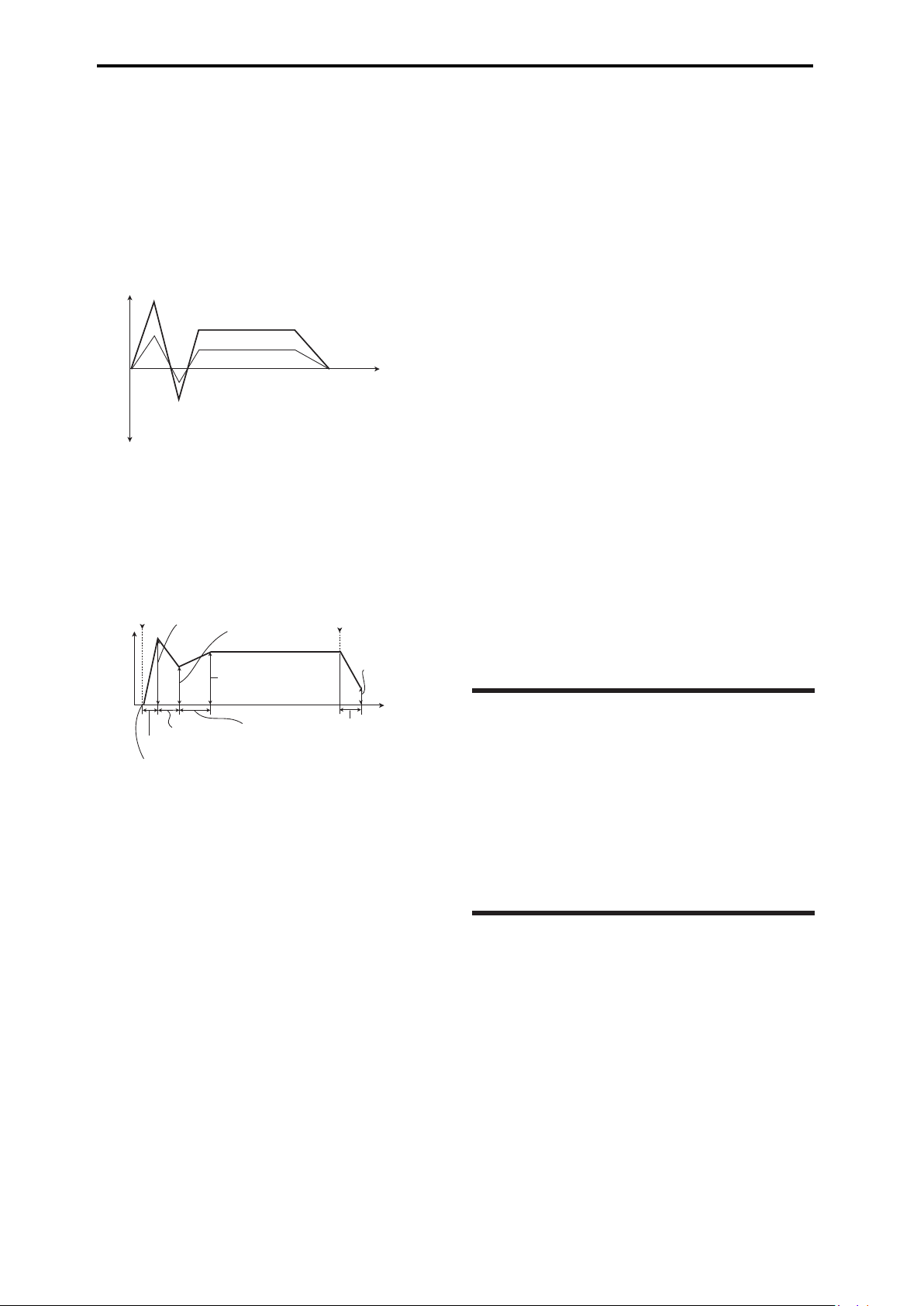
Воспроизведение и редактирование программ
Регулятор [3]: EG-INTENSITY
Предназначен для настройки интенсивности фильтра EG
(глубина влияния EG на фильтр).
Работа регулятором изменяет количество влияние EG на
фильтр. Обычно, вращая регулятор влево, вы уменьшите
влияние фильтра, а вращая его вправо, влияние фильтра
будет значительно глубже. Так как фильтр EG функционирует в соответствии с частотой среза фильтра,
регуляторы 1 и 3 управляют тембровыми изменениями
фильтра.
Уровень
Время
Регулятор [4]: EG-RELEASE
Предназначен для настройки фильтра и скорости затухания амплитуды EG, изменяя время с момента отключения ноты до конечного затухания звука.
Вращение регулятора изменит время затухания фильтра EG и амплитуды EG. Обычно, вращение регулятора
влево сокращает время затухания, а вращение вправо
удлинит его.
Включение ноты
Уровень
Уровень Атаки
Уровень отпускания
Уровень сустейна
Выключение ноты
Затухание
Уровень
Регуляторы режима В
В режиме В вы сможете использовать регуляторы 1-4
для управления различными аспектами звуков, такими
как уровень громкости, скорость портаменто, панорамирование, фильтр и амплитуда EG, высота тона LFO и
уровень посыла мастер-эффектов.
В режиме В большинство полезных функций назначаются индивидуально для каждой предустановленной
программы.
Регуляторы режима С
В режиме С вы можете управлять арпеджиатором в
режиме реального времени. Подробнее об этом управлении см. стр. 50.
Сохранение редактирований, выполненных с
помощью регуляторов
Регуляторы реального времени представляют собой
идеальный способ для модификации звука во время исполнения. При необходимости нажмите кнопку WRITE
на передней панели для выполнения команды "Write
Program" и сохранения отредактированного тембра.
(стр. 58 «Запись во внутреннюю память»)
Тем не менее, для регулятора реального времени 1 в
режиме B отредактированные настройки могут быть сохранены при назначении CC#70-79.
обычно одним регулятором вы можете настроить несколько различных параметров. При записи программы
редактирование будет сохранено в параметрах индивидуальных программ, но не в настройках регулятора.
После записи программы вы увидите, что регуляторы
возвращаются в центральное положение, а старые отредактированные значения будут сохранены.
Время
Скорость затухания
Время атаки
Уровень старта
Время затухания
Скорость
конечного
затухания
Например:
1. Выберите программу "Category: KEYBOARD 042: Nu
Digi EP".
Это тембр электропианино. Давайте попробуем не-
много изменить этот тембр.
2. Нажмите кнопку REALTIME CONTROLS SELECT
для выбора режима А (загорится светодиодный
индикатор).
3. Во время воспроизведения медленно поверните
регулятор 1 (частота фильтра) около ¾ направо.
Тембр пианино станет похожим на синтезаторный
звук.
4. Затем поверните регулятор 2 (резонанс фильтра)
также около ¾ направо.
5. Оставьте регулятор 2 в выбранном положении и попробуйте повернуть регулятор 1 налево и направо.
Повышая резонанс, вы измените звук аналогично ис-
пользованию педали вау.
Сброс отредактированных
настроек
С помощью COMPARE
В процессе редактирования звука нажатие кнопки
COMPARE вызовет последнюю сохраненную версию
тембра - тембр до начала редактирования.
Более подробная информация дана в разделе «Кнопка
COMPARE – функция Сравнения» на стр. 8.
Сохранение редактирований
После редактирования программы необходимо сохранить ее, если хотите в дальнейшем использовать выполненные изменения. При повторном выборе программы
или выключении питания после редактирования, ваши
изменения будут утеряны.
Более подробная информация дана в разделе «Запись
программы или комбинации» на стр. 58.
Вы также можете сохранить программы на карте памяти
SD. Более подробная информация дана в разделе «Сохранение данных на носитель» на стр. 58.
18
Page 23
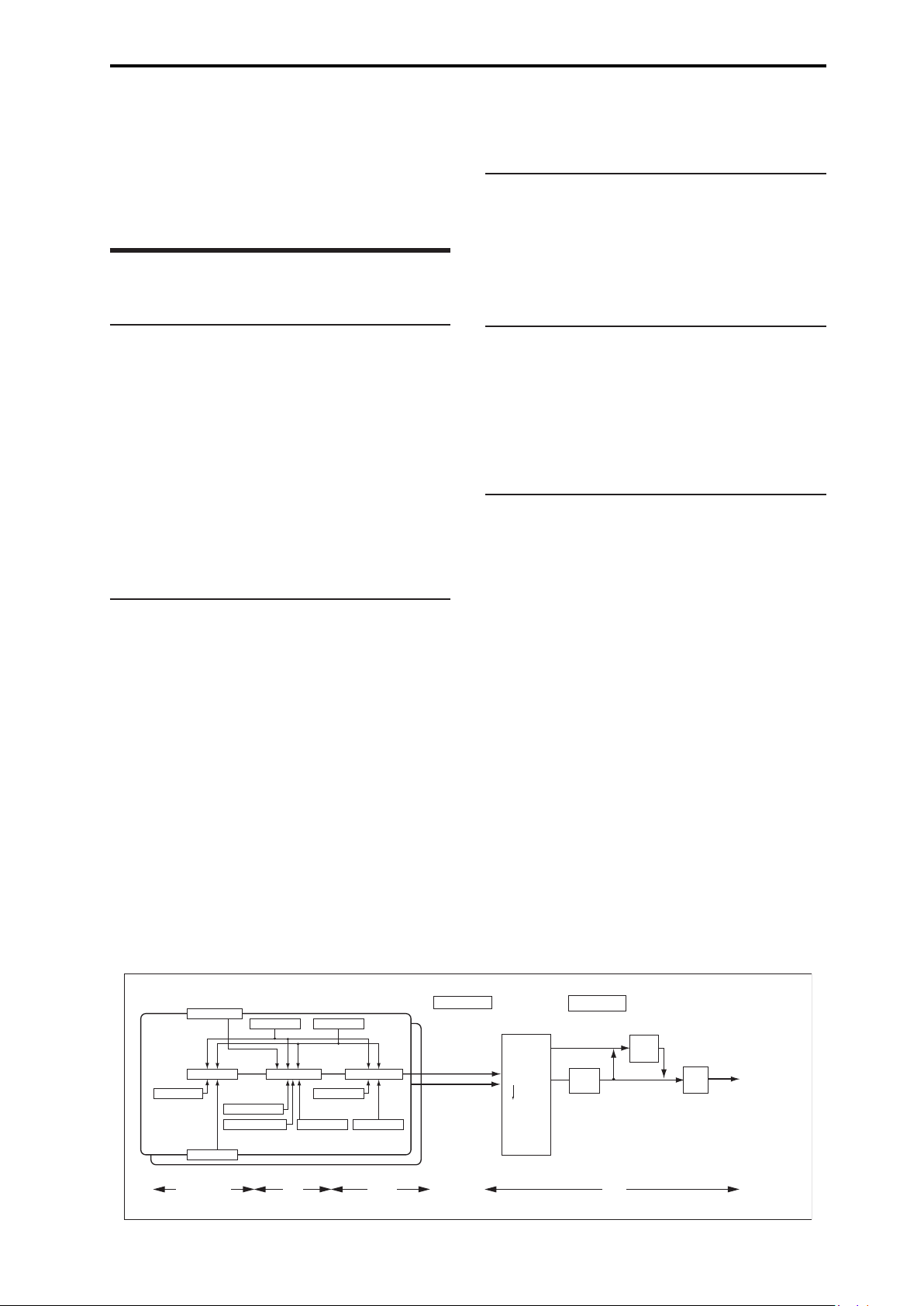
Воспроизведение программ До начала редактирования
Детальное редактирование программы
Вы можете создать исходный тембр в результате редактирования предустановленной программы. (стр. 58
«Запись программы или комбинации»)
До начала редактирования
Три элемента тембра: высота тона,
тональность и уровень громкости
Тембр содержит три основных элемента: высота тона,
тональность и уровень громкости.
microSTATION предлагает три секции «высоты тона»,
«фильтра» и «усиления» для управления этими тремя
элементами.
Секция «высоты тона» позволяет настроить высоту
тона, в секции «фильтра» можно настроить тональность,
а в секции «усиления» - уровень громкости.
Используйте настройки страницы PROG EDIT: OSC1 и
OSC2 для редактирования секции «высоты тона» и страницы PROG EDIT Filter/Amp group для редактирования
секций «фильтра» и «усиления».
EG, LFO и контроллеры
Помимо указанных ранее трех элементов тембр может
варьироваться в зависимости от времени, высотного
диапазона воспроизведения или экспрессии исполнения.
Модуляторами и контроллерами также можно настроить такие аспекты как EG (генератор огибающей), LFO
(низкочастотный генератор). Эти модуляторы и контроллеры позволяют применить изменения к основной
программе.
Рассмотрите рисунок «Структура программы». Имейте
в виду, что поток сигнала проходит секции в следующем
порядке Генератор/Высота тона, Фильтр и Усиление. На
рисунке вы можете видеть, как EG и LFO оказывают
влияние на каждую секцию.
Как показано на иллюстрации каждая программа состоит из секций, таких как OSC 1/2, эффекты и арпеджиатор.
OSC 1/2
Секция OSC1 содержит Oscillator/Pitch, Filter, Amp, EG
и LFO. microSTATION содержит OSC1 и OSC2, которые
вы можете скомбинировать для создания более сложных
программ.
Примечание: Параметр Pitch EG предназначен для OSC1
и OSC2.
Эффекты
Выходной сигнал из OSC 1/2 посылается на эффекты
вставки, мастер-эффекты и общий эффект. В секции
микшера, которая предназначена для управления маршрутизацией, вы можете определить назначение каждого
сигнала.
Вы можете использовать до пяти эффектов вставки,
двух мастер-эффектов и одного общего эффекта.
Арпеджиатор
Программ может использовать один арпеджиатор. Вы
можете выбрать паттерн арпеджио, определить диапазон
изменения паттерна и назначить диапазон нот или динамической чувствительности для запуска арпеджиатора.
Структура программы
Common LFO
OSC1 Basic
OSC1 Pitch
Pitch EG
Генератор/ Фильтр Усилитель Эффекты
Высота тона
OSC1 LFO1
Filter1 Mod
Filter1 LFO Mod
Filter1(A/B)
Filter1 EG
OSC1 LFO2
Amp1 Mod
Amp1
Amp1 EG
OSC 1
OSC 2
Арпеджио
Маршрутизация
OSC 1/2
Эффекты
вставки
Мастер эффект
Шина
управления
эффектами
Назначение
регуляторов
Эффекты
вставки
1…5
Мастерэффект
1, 2
Общий
эффект
OUTPUT
L/MONO, R
19
Page 24
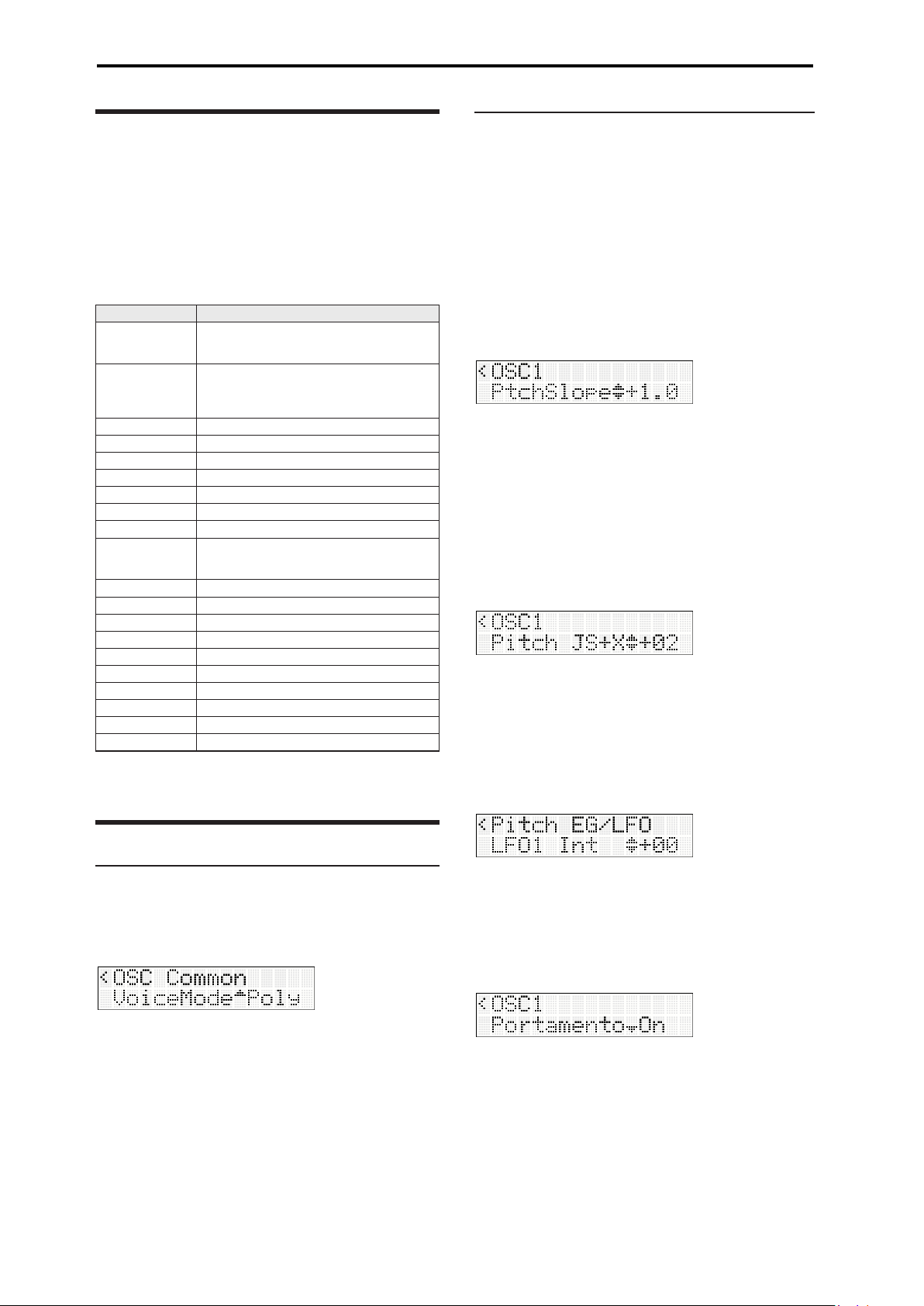
Воспроизведение и редактирование программ
Краткое описание страниц
редактирования
Страница PROG PLAY предоставляет возможность выбора и воспроизведения программ. На этой странице вы
также можете воспользоваться регуляторами реального
времени для выполнения простого редактирования или
настройки арпеджиатора.
Страница PROG EDIT позволяет отредактировать тембр
дополнительными способами. Эта страница разделена
на следующие разделы.
Группа Краткое описание
OSC Common
Filter/Amp
Filter/Amp EG Настройки огибающей фильтра и амплитуды.
Filter EG Настройки огибающей фильтра EG.
Amp EG Настройки огибающей амплитуды EG.
Pitch EG/LFO Настройки огибающей высоты тона EG.
LFO Настройки LFO.
OSC1,OSC2 Настройки генератора 1 и 2.
Audition Ri Настройки рифа прослушивания.
Knob Assign
Tempo Настройки темпа арпеджиатора.
ARP Setup Настройки арпеджиатора.
FX Routing Настройки маршрутизации эффекта.
IFX 1-5 Настройки эффекта вставки.
MFX 1,2 Настройки Мастер-Эффектов.
TFX Настройки общего эффекта.
Master Vol Настройки общего уровня громкости.
Command Команды
Write Program Запись программы.
External Setup Проверка внешней установки.
Более подробная информация о доступе к каждому
режиму и странице дана в разделе «Способы выполнения
основных операций» (стр. 7).
Полифонические и монофонические настройки.
Настройки смещения, сохранения и обращения
высоты тона.
Настройки частоты среза фильтра, частоты,
резонанса, интенсивности фильтра EG,
интенсивности динамической чувствительности
амплитуды.
Назначение функций на регуляторы 1-4 при
выборе режима В для регуляторов реального
времени.
Регулировка высоты тона
Здесь вы сможете настроить способ изменения высоты
тона генератора. Воспользуйтесь параметрами pitch EG
или LFO для изменения высоты тона по времени.
Изменение высоты тона в соответствии с
положением клавиатуры (Pitch Slope)
На клавишных инструментах, таких как фортепиано
или орган, высота тона повышается при исполнении в
правой части клавиатуры или понижается при исполнении в левой ее части.
Отредактируйте эту настройку с помощью PROG: EDIT
OSC1 или OSC2 "PtchSlope".
При выборе положительных (+) значений, таких как
фортепиано или орган, высота тона повышается при
исполнении в правой части клавиатуры или понижается
при исполнении в левой ее части. Стандартно выбирается установка +1.0.
Модуляция Звука
Настройки "Pitch JS+X" и "Pitch JS-X" на странице PROG
EDIT: OSC1 или OSC2 предназначены для определения количества изменений высоты тона (с шагом в полутон), которое происходит при приеме MIDI сообщений о модуляции
звука или при перемещении джойстика влево или вправо.
При выборе настройки +12 высота тона будет повышаться на 1 октаву. При выборе настройки -12 высота
тона будет понижаться на 1 октаву.
Применение вибрато
Вы также можете использовать LFO для применения
вибрато.
Настройка "LFO1 Int" на странице PROG EDIT: Pitch EG/
LFO определяет глубину влияния LFO1 на высоту тона.
Стандартные настройки генератора
Полифоническое/монофоническое
воспроизведение
С помощью настройки "VoiceMode" на странице PROG
EDIT: OSC Common для определения полифонического
(Poly) или монофонического (Mono) воспроизведения.
При выборе настройки Poly вы сможете исполнять аккорды одновременным нажатием нескольких клавиш.
При выборе настройки Mono будет звучать только одна
нота, даже если вы нажали несколько клавиш.
Обычно, удобнее использовать настройку Poly, но Mono
будет более эффективной при имитации звуков аналогового синтезатора.
Поэкспериментируйте с переключением настроек Poly и
Mono, и отметьте разницу.
20
Портаменто
Портаменто создает сглаженные изменения по высоте
тона одной ноты к другой.
Настройка "Portamento" на странице PROG EDIT: OSC1
(или OSC2) позволяет включить/выключить портаменто, а настройка "PortaTime" предназначена для управления временем, за которое изменится высота тона.
Чем выше значения, тем больше времени займет изменение высоты тона. При выборе значения "000" портаменто будет отсутствовать.
Page 25

Воспроизведение программ Использование LFO и огибающих (EG)
Использование LFO и
огибающих (EG)
Использование LFO
Каждый генератор содержит два LFO (LFO1 и LFO2).
Также двумя генераторами используется один общий Common LFO. Имейте в виду, что LFO1 и LFO2 являются независимыми для каждого тембра, а Common LFO
является универсальным для всех тембров программы.
Это удобно, если вы хотите, чтобы все тембры обладали
идентичным эффектом LFO.
Вы можете использовать эти LFO для модуляции различных параметров программы, таких как:
Высота тона (для вибрато)
Фильтры (для эффектов вау)
Уровень громкости (для тремоло)
Панорамирование (для авто-панорамирования)
LFO способен модулировать много других параметров,
помимо указанных ранее.
Основные настройки LFO
Здесь мы расскажем о выполнении настроек для LFO1 и
генератора 1.
1. Выберите PROG EDIT: OSC1 "LFO1".
OSC1/OSC2: FltLFO1toA-FltLFO2toB, AmpLFO1Int-
AmpLFO2Int, P.LFO1 AMS Int, P.LFO2 AMS Int
EG (Генераторы огибающей)
Огибающая создает модуляционный сигнал перемещением из одного уровня в другой за определенный промежуток времени, а затем в следующий уровень также за
определенный промежуток времени и т.д.
Программа содержит три EG, для высоты тона, фильтра
и амплитуды. Они соответственно производят временные изменения в высоте тона, тембре и уровне громкости.
Включение ноты
Уровень
Уровень Атаки
Время атаки
Уровень старта
Уровень отпускания
Скорость затухания
Уровень сустейна
Время затухания
Выключение ноты
Скорость
конечного
затухания
Затухание
Уровень
Время
Настройка фильтра
2. Просмотрите различные волновые формы LFO1
для определения доступной.
Инструмент предлагает несколько волновых форм, и
каждая из них отвечает определенным требованиям
использования.
Triangle и Sine являются типовыми формами LFO,
используемыми для вибрато, тремоло, панорамирования и эффектов вау.
Square предназначена для изменений фильтрации
гейта или уровня громкости; а также используется
для создания эффекта сирены при изменении высоты
тона.
Guitar разработана для имитации вибрато, произ-
водимого гитаристом; может изменяться только на
повышение от исходного значения.
Saw и ExpSawDwn удобны для использования при
ритмических изменениях фильтра или уровня громкости.
Rnd1 (S/H) предназначена для управления резонанс-
ным фильтром для создания типового эффекта.
3. После просмотра всех волновых форм выберите
Triangle.
4. Выберите параметр "LFO1 Speed" PROG EDIT: LFO.
Фильтр повышает или понижает определенные участки
частот тембра.
Настройки фильтра существенно влияют на характер
тембра.
Настройка частоты среза фильтра (Cuto)
Фильтр срезает частоты, расположенные выше или ниже
определенной частоты среза, а также вокруг указанно
частоты. Результат будет зависеть от типа используемого фильтра.
Пропускной
низкочастотный
Фильтр
Пропускной
высокочастотный
Фильтр
5. Отрегулируйте скорость LFO1.
6. Настройки "LFO1 Fade" и "LFO1 Delay" определяют,
как LFO1 будет применяться непосредственно после включения ноты.
Более подробная информация о LFO дана в РРП на
стр. 6.
Эти параметры управляют движениями LFO. Способ
влияния LFO на текущий тембр будет определяться
следующими параметрами.
Pitch EG/LFO: LFO1Int
Полосной фильтр
Режекторный
фильтр
Частота среза
21
Page 26

Воспроизведение и редактирование программ
Резонанс
Резонанс предназначен для усиления частот вокруг частоты среза, как показано на следующем рисунке.
При установке этого параметра в значение 0 частоты вокруг указанного среза будут ослаблены.
При средних значениях резонанс будет переключать
тембр фильтра, создавая более носовое или более экстремальное звучание. При выборе чрезмерных значений
резонанс будет слышен в виде отдельной свистящей
высоты тона.
Низкий резонанс
Высокий резонанс
Настройка усиления
В секции Amp воспользуйтесь параметром Amp EG и
LFO 1/2 для настройки уровня громкости.
Что такое "Amp"?
Различные тембры обладают особенными характеристиками уровней громкости.
Например, уровень громкости ноты фортепиано начинается на очень высоком уровне громкости, который
впоследствии постепенно понижается.
А уровень громкости органной ноты будет постоянным
на всем протяжении исполнения.
Уровень громкости скрипки или духового инструмента
может варьироваться музыкантом (например, регулируя
количество давления на смычок или силу дыхания).
Модуляция фильтра
Фильтр EG или LFO может использоваться для модуляции частоты среза фильтра. Представляет собой метод
осуществления богатых вариаций в характере тембра.
Фильтр EG
С помощью настройки "Fit EG Int" на странице PROG
EDIT: Filter/Amp определите глубину модуляции фильтра. Также на странице PROG EDIT: Filter EG настройте
огибающую.
Модуляция LFO
Вы можете использовать LFO1 и LFO2 для модуляции
фильтра. Модуляция фильтра, производимая LFO, будет
создавать винтажный эффект авто-вау.
С помощью настроек "FltLFO1toA," "FltLFO1toB",
"FltLFO2toA" и "FltLFO2toB" на странице PROG EDIT:
OSC1 (или OSC2) определите глубину влияния LFO на
тембровый характер.
Уровень
громкости
Фортепиано
Уровень громкости постепенно понижается
Уровень
громкости
Время Время
Орган
Уровень громкости остается
постоянным до отпускания
клавиши
Модуляция усиления
Вы можете использовать следующие источники модуляции для изменения уровня громкости.
LFO1/2
Определяет количество изменений уровня громкости
(тремоло), производимое LFO.
С помощью настроек "AmpLFO1Int" и "AmpLFO2Int"
на странице PROG EDIT: OSC1 (или OSC2) определите
глубину влияния LFO на уровень громкости.
Динамическая Чувствительность
Большинство программ производят более низкий
уровень громкости при мягкой игре на клавиатуре, и
более высокий уровень громкости при сильной игре.
Настройка "AmpVel Int" на странице PROG EDIT: Filter/
Amp определяет как динамическая чувствительность
(сила исполнения на клавиатуре) будет влиять на уровень громкости.
22
Обычно, модуляция усиления устанавливается в положительные значения. Повышение этих значений приведет к увеличению разницы в уровнях громкости нот,
исполняемых мягко и сильно.
Page 27

Воспроизведение программ Арпеджиатор
Amp EG
Параметр Amp EG позволяет управлять изменением
уровня громкости во время звучания ноты.
Каждый инструмент обладает определенными характеристиками огибающей уровня громкости. Эта
настройка и придает отличительный характер каждому
инструменту.
И наоборот, изменяя кривую уровня громкости, например, применяя кривую Amp EG к органному мультисемплу, вы получите необычный интересный звук.
Фортепиано
Орган
Струнные
Также на странице PROG EDIT: Amp EG настройте
огибающую.
Арпеджиатор
Вы можете отредактировать арпеджиатор, используемый программой.
Выбор можно сделать из четырёх предустановленных и
640 пользовательских паттернов.
Более подробная информация об арпеджиаторе дана на
стр. 50.
Общий эффект
Настройки общего эффекта можно выполнить на
странице PROG EDIT: TFX. Общий эффект обычно используется с такими типами эффектов, как компрессор,
лимитер или EQ, которые добавляют последний штрих
общему звуку.
Назначение функций на
регуляторы
На странице PROG EDIT: Knob Assign для каждой программы вы можете назначить функции для выполнения
регуляторами 1-4 при переключении регуляторов реального времени в режим В.
1. На странице PROG PLAY нажмите кнопку для
перехода к PROG EDIT.
2. С помощью кнопок перейдите к "Knob Assign",
затем нажмите кнопку .
3. Нажмите кнопку для выбора регулятора 1.
4. С помощью кнопок выберите функцию, которой будет управлять регулятор 1.
5. Нажмите кнопку для возврата к странице выбора регуляторов.
6. С помощью кнопок и выберите другие регуляторы для назначения их функций, аналогично
регулятору 1.
По завершении назначения функций регуляторов 1-4,
вернитесь на страницу PROG PLAY, выберите режим
В для регуляторов реального времени и попробуйте
их использовать во время исполнения.
Автоматический импорт
Эффекты
Более подробная информация об эффектах дана в разделе «Использование эффектов» на стр. 45.
Эффекты вставки
Настройки эффектов вставки можно выполнить на
странице PROG EDIT: IFX1-IFX5.
Выходной сигнал каждого генератора и сигнал программы посылаются на эффекты вставки. Для использования доступны такие эффекты как дисторшн, компрессор, эквалайзер и вау.
Мастер эффекты
Настройки мастер-эффектов можно выполнить на
странице PROG EDIT: MFX. Такие эффекты как хорус,
реверберация и задержка наиболее удобны для использования с мастер-эффектами.
Выходной сигнал каждого генератора, сигнал программы или звука, прошедшего через эффекты вставки, посылается через "Send1" и "Send2" на два мастер-эффекта.
Использовать можно любой тип эффектов.
программы в режим
Sequencer
Функция Auto Song Setup автоматически применяет настройки текущей программы к песне.
Это означает, что вы сможете использовать настройки
программы к песне, а затем начать запись простым нажатием кнопки Start/Stop. Так как перфоманс, использующий арпеджиатор программы, может быть бесшовно
вставлен в песню, то это позволит вам создать песню,
включающую фразы, идеи, возникающие во время исполнения программы. ( стр. 43 «Функция Auto Song
Setup»)
(РРП стр. 30 «Советы: Функция Auto Song Setup»)
23
Page 28

Воспроизведение
и редактирование комбинаций
О комбинациях microSTATION
«Комбинация» состоит из 16 программ, которые можно
использовать в наслоениях или разделениях клавиатуры. Это позволит вам создать сложные звуки, которые
недоступны при использовании отдельных программ.
Для воспроизведения или редактирования комбинаций
необходимо использовать режим Combination.
В этом разделе дано описание основ использования комбинаций, например, как использовать панельные кнопки
и выполнить стандартное редактирование в режиме
Combination.
Воспроизведение
комбинаций
Выбор комбинаций
Вы можете выбрать комбинацию одним из следующих
способов.
Используя кнопки CATEGORY SELECT и кнопки
или функциональные кнопки 01-16.
Используя подключенный педальный переключатель:
РРП стр. 65.
Принимая MIDI сообщения о смене программы: РРП
стр. 145, РРП стр. 60, РРП стр. 63, РРП стр. 305
Далее дано более подробное описание.
Использование кнопок CATEGORY
SELECT и кнопок
1. Нажмите кнопку MODE COMBI (загорится светодиодный индикатор).
Устройство перейдет в режим Combination и на экра-
не будет отображена страница COMBI PLAY.
В нижней строке на экране будет отображен номер и
название комбинации.
Отображенный слева от номера символ означа-
ет, что нажатием кнопки можно выбрать комбинации в пределах текущей категории. В случае отображения символа «*» слева от номера, категория содержит лишь одну комбинацию.
Если параметр "ScrollText" в режиме Global/Media
установлен в значение On, то показанные на экране
названия и т.д. могут прокручиваться для просмотра.
“ ”
2. С помощью кнопок CATEGORY SELECT выберите
категорию комбинации.
Выбрать вы можете из следующих девяти категорий.
Категория Объяснение
ALL Все категории
KEYBOARD
STRINGS/BRASS/
WOODWIND
GUITAR Тембры акустической и электро гитары.
BASS&BASS SPLIT Тембры бас-гитары.
SYNTH Синтезированные тембры движения
LEAD&SOLO SPLIT
DRUM/MALLET/ HITS
USER
Индикаторы CATEGORY на передней панели указы-
вают выбранную категорию.
При первом выборе категории будет показана комби-
нация 001 данной категории.
3. С помощью кнопок выберите нужную комбинация.
4. Сыграйте на клавиатуре для прослушивания звука
выбранной комбинации.
Тембры акустического пианино, электропианино, клавесина и органа
Тембры струнных, медных духовых, деревянных духовых и язычковых духовых
инструментов
Соло синтезатора и тембры сольного
разделения
Тембры ударных и перкуссии, колокольчика,
молоточка и другие эффекты
Тембры, сохраненные в пользовательской
категории (при поставке с предприятия
инструмент содержит инициализированные
комбинации)
Использование кнопок CATEGORY
SELECT и функциональных кнопок
01-16
Вы можете воспользоваться кнопками CATEGORY
SELECT и функциональными кнопками 01-16 для выбора комбинации аналогично выбору программы.
(стр. 15 «Использование кнопок CATEGORY SELECT
и функциональных кнопок 01-16»)
Описание памяти комбинаций
При поставке с предприятия во внутренней памяти
microSTATION содержится 256 предустановленных комбинаций, сгруппированных в два банка, как показано в
следующей таблице.
На странице COMBI PLAY при включении Num Lock и
нажатии кнопки 14 (ENTER) банк и номер будут отображены справа в верхней строке экрана.
24
Память комбинаций
Банк
A..B 000...127 Предустановленные комбинации
C 000...127
На microSTATION вы можете выбрать комбинации с
помощью номеров в пределах категории. Категория
предварительно назначена на каждую комбинацию или
определяется при записи комбинации.
Номер ком-
бинации
Объяснение
Исходные комбинации,
пользовательские комбинации
Page 29

Простое редактирование комбинаций Исполнение с помощью арпеджиатора
Банки и номера, показанные в предыдущей таблице,
используются для определения места назначения записи
комбинации и для определения места назначения копирования при выполнении команды копирования.
Непосредственно на microSTATION вы не сможете
выбрать комбинацию, указывая банк и номер из
таблицы.
Исполнение с помощью
арпеджиатора
Основываясь на данных ноты, которые принимаются
от клавиатуры или из разъема MIDI IN, арпеджиатор
может генерировать широкий спектр фраз и паттернов,
включая рифы арпеджио, гитарные и клавиатурные
рифы, фразы бас-гитары или паттерны ударных. При
переключении регуляторов реального времени в режим
С вы также можете использовать эти регуляторы на
передней панели для изменения длительности и динамики арпеджированных нот.
Более подробная информация об арпеджиаторе дана на
стр. 50.
Использование
контроллеров для
модификации тембра
На microSTATION расположены несколько контроллеров, таких как джойстик и регуляторы реального
времени, которые могут использоваться для изменения
тембра.
Более подробная информация дана в разделе «Использование контроллеров» на стр. 9..
Простое
редактирование
комбинаций
Можно отредактировать все комбинации
microSTATION.
Вы можете создать оригинальные комбинации, редактируя предустановленные комбинации или запуская
исходную комбинацию.
Теперь нет необходимости переходить по страницам для
подробного редактирования, достаточно воспользоваться кнопками и регуляторами реального времени и отредактировать комбинацию на странице COMBI PLAY.
2. Используйте функциональные кнопки 01-16 для
включения/выключения светодиодных индикаторов. Одновременно будет включаться/выключаться
звук тембра.
Простое редактирование
с использованием
регуляторов
Для выполнения различных настроек вы также можете
воспользоваться регуляторами реального времени.
Например, регуляторы реального времени могут использоваться для настройки частоты среза фильтра
или резонанса. Вы также можете использовать их для
изменения глубины эффекта или для изменения способа
генерирования арпеджиатором фразы.
Более подробная информация дана в разделе «Регуляторы реального времени» на стр. 9.
Редактирование исполнения с помощью регулято-
ров реального времени не сохраняется.
Сохранение отредактированной
комбинации
После редактирования комбинации необходимо сохранить ее, если хотите в дальнейшем использовать выполненные изменения. При повторном выборе комбинации
или выключении питания до сохранения, ваши изменения будут утеряны. Более подробная информация дана в
разделе «Запись программы или комбинации» на стр. 58.
Вы также можете сохранить комбинации на карте памяти SD.
Более подробная информация дана в разделе «Защита
памяти» на стр. 59.
Настройки включения/выключения
звука тембра
Для переключения звука тембра можно воспользоваться
кнопкой PLAY/MUTE и функциональными кнопками 01-16.
1. Нажмите кнопку PLAY/MUTE на передней панели
для ее включения (загорится светодиодный индикатор).
Светодиодные индикаторы функциональных кнопок
01 – 16 указывают на состояние воспроизведения/
отключения звука тембра 1-16. Горящий индикатор
означает, что звук включен, а потухший индикатор –
звук выключен.
Функциональные кнопки 01-16 соответствуют тембрам
1-16.
25
Page 30

Воспроизведение и редактирование комбинаций
Редактирование комбинаций
Вы можете создать оригинальную комбинацию, редактируя предустановленную или исходную комбинацию.
Затем вы можете сохранить (записать) отредактированную комбинацию.
Примечание: Если комбинация использует программу,
которая была отредактирована в режиме Program, то она
будет использовать отредактированный тембр.
Краткое описание страниц редактирования
На странице COMBI PLAY нажмите кнопку для перехода к странице COMBI EDIT. Страница COMBI EDIT
позволяет выполнить детальное редактирование тембра.
Эта страница разделена на следующие разделы.
Группа Краткое описание
Timbres
Knob Assign
Tempo Настройки темпа арпеджиатора.
ARP Настройки арпеджиатора.
IFX 1 - IFX5 Настройки эффекта вставки.
MFX1, MFX2 Настройки Мастер-Эффектов.
TFX Настройки общего эффекта.
MasterVol Настройки общего уровня громкости.
Command Команды
Write Combi Запись комбинации.
External Setup Проверка внешней установки.
Более подробная информация о доступе к каждому
режиму и странице дана в разделе «Способы выполнения
основных операций» (стр. 7).
Параметры тембра, настройки маршрутизации
эффекта, назначение арпеджиаторов на тембры.
Назначение функций на регуляторы 1-4 при выборе
режима В для регуляторов реального времени.
Рекомендуемая процедура
редактирования
Для начала выберите программу для каждого тембра.
(Учтите, что вам не потребуется использовать 16 тембров!)
Далее, создайте нужное разделение клавиатуры или
динамической чувствительности, слои или кроссфейды
между разными тембрами.
После этого настройте уровень громкости тембров и
настройте остальные параметры тембров при необходимости.
Для добавления финальных штрихов звучания настройте эффекты вставки, мастер-эффекты и общий
эффект при желании. Данные эффекты могут отличаться от связанных с отдельными программами в режиме
Program.
Также, вы можете выполнить настройки арпеджиатора и
контроллера для создания комбинации.
Примечание: Воспользуйтесь командой копирования на-
строек эффекта и арпеджиатора программы.
26
Структура комбинации и соответствующие страницы
Тембр 1 Параметры
Программа
Тембр 1 Параметры
Программа
Тембр 1 Параметры
Программа
Тембр 1 Параметры
Программа
Тембр 1 Параметры
Программа
Маршрутизация
эффектов
Тембр
Эффекты вставки
Мастер-эффекты
Шина управления
эффектами
Эффекты
вставки
Контроллеры
Арпеджио
1...5
Мастерэффекты
1, 2
Общий
эффект
Разъемы
OUTPUT L/MONO и R
Page 31

Простое редактирование комбинаций Изменение программы, назначенной на каждый тембр
Изменение программы,
назначенной на каждый тембр
Вы можете существенно изменить звук комбинации
простым изменением программы, назначенной на каждый тембр 1-16.
1. Перейдите на страницу COMBI EDIT: Timbres Timbre 01, и нажмите кнопку .
На первой странице Timbre 01, выберите програм-
му для использования первым тембром 1 ("Program
Select").
Еще раз нажмите кнопку , на экране слева от номе-
ра будет отображен символ или .
2. Выбрать программу для тембра можно только следующими способами.
С помощью кнопок CATEGORY SELECT определите
категорию, а затем с помощью кнопок выберите
номер.
С помощью кнопок CATEGORY SELECT определите
категорию, включите кнопку NUM LOCK, а затем с
помощью функциональных кнопок выберите номер.
Примечание: Вы также можете переключать програм-
мы при приеме MIDI сообщений о смене программы
от подключенного внешнего MIDI устройства (РРП
стр. 306).
3. Выполните необходимые настройки для другого
тембра. Убедитесь, что светодиодные индикаторы
PLAY/MUTE и NUM LOCK не горят, затем воспользуйтесь функциональными кнопками 01-16 для
выбора тембра. В этом примере нажмите кнопку 02
для выбора тембра 2.
4. Выберите программу для тембра 2, так же как и в
шаге 2.
“ ”,“ ,” “ ”
Слои, разделения и
переключения динамической
чувствительностью
В комбинации вы можете использовать диапазон нот и
уровень динамической чувствительности для определения зоны, в которой будут воспроизводиться определенные тембры.
Программа, назначенная на тембр, может воспроизводиться тремя способами: в виде части слоя, разделе-
ния клавиатуры или переключения динамической
чувствительности.
Настроить комбинацию можно настроить каждым из
этих способов, а также используя два или три способа
одновременно.
Режим Layer
Этот режим позволяет одновременно воспроизводить
несколько программ при нажатии одной ноты.
Программа А
Программа В Режим Layer:
Режим Split
Этот режим позволяет использовать различные программы в различных зонах клавиатуры.
Программа А Программа В
Режим Velocity Switch
Этот режим позволяет различным программам запускаться в зависимости от динамической чувствительности (насколько сильно вы нажимаете на клавиши).
Программа А
Программа В
Одновременно звучать две и более
программ
Режим Split:
Различные программы звучат на различных частях клавиатуры.
Сильно
Мягко
Режим Velocity Switch:
Динамика исполнения на клавиатуре (динамическая чувствительность)
переключает различные программы.
Динамика игры на кла-
Ê
виатуре
На microSTATION можно использовать различные
программы для каждого из шестнадцати тембров, и
комбинировать два и более способа для создания более
сложных установок.
Программа А
Программа В
Программа D
Программа С
Сильно
Мягко
Например:
Клавиатура разделена на зоны B и
C/D. В нижнем клавиатурном диапазоне программы А и В наслоены.
В верхнем клавиатурном диапазоне
программы C и D переключаются
динамической чувствительностью и
наслоены с программой А.
Динамика игры на кла-
Ê
виатуре
Вы также можете определить уклон зоны клавиши или
зоны динамической чувствительности, так чтобы уровень громкости понижался постепенно. Это позволит
изменить разделение клавиатуры в кроссфейд клавиатуры или переключение динамической чувствительности в
кроссфейд динамики.
Программа А Программа В
Кроссфейд клавиатуры:
При исполнении низких нот к высоким уровень громкости программы
А будет убывать, а уровень громкости программы В - возрастать.
27
Page 32

Воспроизведение и редактирование комбинаций
Настройки разделения клавиатуры
и наслоения
Режимы Split и Layer
Давайте попробуем создать комбинацию с использованием
разделения и наслоения, как показано на следующем рисунке.
Тембр 1
Тембр 2
Тембр 3
Медные духовые
Струнные
C–1 C4 G9B3
1. Выберите программу фортепиано для тембра 1,
программу медных духовых инструментов для тембра 2 и программу струнных для тембра 3.
( стр. 27 «Изменение программы, назначенной на
каждый тембр»)
2. Выберите "Status" на странице COMBI EDIT:
Timbres - Timbre 01.
3. Установите "Status" тембра 1 в значение INT.
4. Для тембров 2 и 3 также установите параметр
"Status" в значение INT.
Вы можете воспользоваться функциональными кноп-
ками 02 и 03 для переключения тембров и редактирования их настроек.
5. Определите MIDI канал для каждого тембра. Выберите "MIDI Ch" на странице COMBI EDIT: Timbres
- Timbre 01.
Фортепиано
Уклон клавишной зоны
В отличие от «резкого уклона», при котором звук изменяется очень резко, вы можете использовать параметр
Slope для создания настройки, где звук будет постепенно
понижаться и возрастать.
Давайте выполним некоторые изменения, начиная с
описанного ранее примера.
1. Установите параметр "Bottom" тембра 1 в значение
G3 и параметр "Top" тембра 2 в значение G4, так
чтобы оба тембра перекрывали друг друга.
2. Установите параметр "Btm Slope" тембра 1 в значение 12 и параметр "Top Slope" тембра 2 в значение
12.
Звук будет изменяться постепенно.
Настройки переключения
динамической чувствительностью
Давайте создадим простую комбинацию, переключаемую динамической чувствительностью, как показано на
следующем рисунке.
Тембр 1
Тембр 2
Тембр 3
Медные духовые
Струнные
127
Переключение динамической
64
чувствительностью
63
1
6. Для тембров 1-3, установите параметр "MIDI Ch." В
значение Gch (глобальный MIDI канал).
Таким же образом вы сможете использовать функци-
ональные кнопки 02 и 03 для переключения тембров
и редактирования их настроек.
7. Выберите зону клавиш для каждого тембра (диапазон нот, воспроизводимый каждым тембром).
Выберите "Top" на странице COMBI EDIT: Timbres
- Timbre 01/Key Zone.
8. Установите параметр "Top" тембра 1 в значение G9 и
"Bottom" в значение C4.
Значения ноты также можно ввести, удерживая в на-
жатом положении кнопку KEY на передней панели, и
играя ноту на клавиатуре.
9. Установите параметр "Top" тембра 2 и тембра 3 в
значение B3 и "Bottom" в значение C-1.
Вы можете воспользоваться функциональными кноп-
ками 02 и 03 для переключения тембров и редактирования их настроек.
Только тембр 1 будет звучать при исполнении ноты
C4 или выше.
Только тембры 2 и 3 будут звучать при исполнении
ноты B3 или выше.
1. Выберите программу медных духовых инструментов для тембра 1 и программу струнных для тембра
2.
(стр. 27 «Изменение программы, назначенной на
каждый тембр»)
2. Для тембров 1 и 2, установите параметр "Status" в
значение INT, а параметр "MIDI Ch." установите в
значение Gch (глобальный MIDI канал).
(шаги 2-5 раздела "Режимы Split и layer").
3. Выберите "Top" на странице COMBI EDIT: Timbres Timbre 01/Vel Zone.
4. Установите параметр "Top" тембра 1 в значение 127
и "Bottom" в значение 64.
Значения динамической чувствительности также
можно ввести, удерживая в нажатом положении
кнопку KEY на передней панели, и играя ноту на
клавиатуре.
5. Установите параметр "Top" тембра 2 в значение 63 и
"Bottom" в значение 1.
Уклон зоны динамической чувствительности
Аналогично описанным ранее настройкам уклона клавишной зоны, вы также можете выполнить настройки для
постепенного понижения и возрастания звука в соответствии с диапазоном динамической чувствительности.
Давайте выполним некоторые изменения, начиная с
описанного ранее примера.
28
Page 33

Простое редактирование комбинаций Редактирование параметров
1. Настройте зоны динамической чувствительности
двух тембров так, чтобы они частично перекрывали друг друга.
2. Настройте параметры "Top Slope" и "Btm Slope"
так, чтобы звук изменялся постепенно, а не резко
при переключении значений 63 и 64 динамической
чувствительности.
Редактирование параметров
Настройка уровня громкости
каждого тембра
С помощью настройки "Volume" на странице COMBI
EDIT: Timbres - Timbre 01-Timbre 16 отрегулируйте уровень громкости каждого тембра.
Функциональные кнопки 01-16 позволят переключить
тембры.
Настройка панорамирования
каждого тембра
С помощью настройки "Pan" на странице COMBI EDIT:
Timbres - Timbre 01-Timbre 16 отрегулируйте панорамирование каждого тембра.
Настройки панорамирования тембра функционируют в
соответствии с настройками панорамирования программы. Если панорамирование тембра установлено
в значение С064, панорамирование будет аналогично
определенному настройками программы. Настройка панорамирования тембра будет смещать звук вправо или
влево во время сохранения настроек панорамирования
каждого генератора. Настройка L001 означает крайнее
левое положение, а настройка R127 – крайнее правое.
Включение/отключение звука каждого тембра
Нажимая кнопку PLAY/MUTE на передней панели для
ее включения (загорится светодиодный индикатор слева
от кнопки), вы сможете использовать функциональные
кнопки 01-16 для включения выключения тембра. Включая/выключая тембры можно прослушать их звучание и
проверить выполненные настройки.
Настройки MIDI
Status
На этой странице можно определить состояние MIDI и
внутреннего звукового генератора для каждого тембра.
Выберите настройку INT, если хотите, чтобы тембр
воспроизводил звук внутреннего генератора. Выберите
значение O для неиспользуемых тембров. Тембры,
установленные в значение O, EXT или EX2, не будут
звучать. Выбор настроек EXT или EX2 позволит управлять внешним звуковым MIDI модулем.
‐
Канал MIDI
Выберите "MIDI Ch" на странице COMBI EDIT: Timbres
- Timbre 01-Timbre 16 для определения MIDI канала для
каждого тембра.
Если вы хотите воспроизвести тембр с клавиатуры
microSTATION, необходимо настроить выбранный
тембр на глобальный MIDI канал (Gch). При исполнении на клавиатуре microSTATION вы услышите тембры,
установленные на соответствие данному MIDI каналу.
Обычно, данный параметр устанавливается в значение
Gch. При установке параметра в значение Gch, MIDI
канал тембра будет соответствовать глобальному MIDI
каналу, даже при изменении значений глобального MIDI
канала.
В предустановленных комбинациях тембры, в кото-
рых назначен арпеджиатор, должны быть настроены на MIDI канал, отличный от Gch. Эти тембры
будут звучать только при включении арпеджиатора. (Это удобная техника для создания комбинации, использующей арпеджиатор.)
Более подробную информацию см. в РРП в разделе
«Настройки арпеджиатора в режимах Combination
и Sequencer» на стр. 23. Обратите особое внимание
на назначения арпеджиаторов А/В, настройки статуса и MIDI канала.
Настройки MIDI фильтра
На странице COMBI EDIT: Timbres - Timbre 01-Timbre
16 MIDI Filter позволит вам определить настройки MIDI
фильтра для каждого тембра.
Каждый параметр MIDI фильтра определяет, будет ли
соответствующее MIDI сообщение передано и принято.
Сообщения передаются и принимаются только при выборе настройки On.
Настройки MIDI фильтра не переключают настройки
функции. Они управляют лишь приемом и передачей
MIDI сообщений.
Например, предположим, вы создали разделение клавиатуры с тембрами бас-гитары и фортепиано, назначив
программу бас-гитары на тембр 1 и программу фортепиано на тембр 2. При использовании описанных далее
настроек демпферная педаль будет применяться только
к звуку пианино, исполняемого тембром 2.
1. Выберите "Damper" на странице COMBI EDIT:
Timbres - Timbre 01, MIDI Filter.
2. Выключите настройку "Damper" тембра 1.
3. Нажмите функциональную кнопку 02 для переключения на тембр 2.
4. Включите настройку "Damper" тембра 2.
Более подробная информация об этой настройке дана в
разделе "Status" (РРП стр. 20).
29
Page 34

Воспроизведение и редактирование комбинаций
Переключение программ
для использование в
комбинации
Вы можете выполнить различные изменения программ
в пределах контекста определенной комбинации для
оптимального соответствия другим программам или
для создания определенных звуковых эффектов. Эти
изменения не влияют на исходные программы или на их
звучание в комбинации.
Транспонирование, расстройка
Эти параметры настраивают высоту тона тембра.
В комбинации, использующей наслоение можно на-
строить два и более тембра на одну и ту же программу, а также создать богатый звук с помощью настройки "Transpose", смещая высоту тона на октаву, или с
помощью настройки "Detune", создавая едва заметные
изменения по высоте тона между двумя тембрами.
В комбинации, использующей разделение клавиату-
ры, можно использовать настройку "Transpose" для
смещения высоты тона (с шагом в полутон) программы, определенной для каждой зоны.
Если вы хотите изменить высоту тона воспроизве-
дения программы ударных используйте "Detune".
Изменяя настройки транспонирования, вы также измените и соотношение между исполняемыми нотами
и назначениями нот ударных.
Фильтр и амплитуда
На странице COMBI EDIT: Timbres - Timbre 01 Filter/
Amp можно выполнить настройки параметров фильтра
и амплитуды, которые используются тембром.
Настройки арпеджиатора
Основываясь на данных ноты, которые принимаются
от клавиатуры или из разъема MIDI IN, арпеджиатор
может генерировать широкий спектр фраз и паттернов,
включая рифы арпеджио, гитарные и клавиатурные
рифы, фразы бас-гитары или паттерны ударных. При
переключении регуляторов реального времени в режим
С вы также можете использовать эти регуляторы на
передней панели для изменения длительности и динамики арпеджированных нот.
Более подробная информация об арпеджиаторе дана на
стр. 50.
Эффекты
Более подробная информация дана в разделе «Использование эффектов» на стр. 45.
Восстановление отредактированных настроек
Функция Сравнения
Используйте функцию Сравнения при необходимости
сравнения отредактированного звука комбинации с исходным, предшествующим редактированию, звуком (т.е.
сохраненным). (стр. 8 "Кнопка COMPARE – Функция
сравнения")
Выполненные изменения этих параметров будут сохранены в виде части комбинации. Они не влияют на
исходную программу.
Filter EG и amp EG
На странице COMBI EDIT: Timbres - Timbre 01 Filter/
Amp EG можно выполнить настройки параметров
фильтра EG и амплитуды EG, которые используются
тембром.
Выполненные изменения этих параметров будут сохранены в виде части комбинации. Они не влияют на
исходную программу.
Автоматический импорт
комбинации в режим
Sequencer
Функция Auto Song Setup автоматически применяет настройки текущей комбинации к песне.
Это означает, что вы сможете применить настройки
комбинации к песне, а затем начать запись простым нажатием кнопки Start/Stop. Так как перфоманс, использующий арпеджиатор комбинации, может быть бесшовно
вставлен в песню, то это позволит вам создать песню,
включающую фразы, идеи, возникающие во время исполнения комбинации.
(стр. 43 «Функция Auto Song Setup»)
(РРП стр. 30 «Советы: Функция Auto Song Setup»)
30
Page 35

Создание песен (режим Sequencer)
Общее описание
О секвенсоре microSTATION
Инструмент microSTATION оснащен 16-дорожечным
MIDI секвенсором, который способен вместить до 128
песен и 210000 MIDI событий.
Вы можете записать и воспроизвести MIDI данные с
помощью 16 MIDI дорожек и одной общей дорожки
(содержащей данные темпа и т.д.) для управления внутренним звуковым генератором и внешними звуковыми
модулями.
Благодаря широкому спектру возможностей, как например, арпеджиаторы, высококачественные эффекты
и контроллеры, microSTATION представляет собой
идеальную среду для музыкального производства и исполнения вживую.
При выключении питания настройки, выполнен-
ные в режиме Sequencer, данные песни и любые
записанные данные пользовательского паттерна
будут утеряны. Если вы хотите сохранить эти данные необходимо сохранить их на SD карте памяти
до отключения питания инструмента.
При необходимости записать программы, пара-
метры треков, эффекты и настройки арпеджиатора, которые были выбраны для песни в качестве
шаблона, воспользуйтесь командой Save Template
Song. (РРП стр. 48)
После включения питания microSTATION не содер-
жит никаких песенных данных, поэтому если вы
хотите воспроизвести песню на секвенсоре, необходимо предварительно загрузить данные с карты
памяти SD. (стр. 61, РРП стр. 69)
Выбранный шаблон песни будет немедленно за-
гружен после включения питания. С помощью
настройки "Initial Song" в режиме Global/Media
определите шаблон песни для загрузки.
Структура режима Sequencer
Структура режима Sequencer состоит из следующих
моментов.
Более подробная информация о доступе к каждому режиму и странице дана в разделе «Способы выполнения
основных операций» (стр. 7).
Песни
Песня состоит из MIDI треков 1-16, одного мастертрека, и таких параметров трека, как название песни и
арпеджиатор.
На microSTATION можно создать до 128 таких песен.
MIDI треки 1-16 содержат параметры установки, рас-
положенные в точке запуска, и музыкальные данные,
расположенные внутри трека. Мастер-трека состоит из
данных темпа и музыкального размера.
Более подробная информация дана в разделе «Параметры установки и музыкальные данные» (стр. 29 РРП).
Запись песни и ее редактирование
Запись песни выполняется в треки.
Вы можете записать MIDI треки с помощью регуляторов
реального времени. Для выполнения записи в режиме
реального времени необходимо выбрать один из шести
режимов записи. (РРП стр. 34)
microSTATION также позволяет использовать функцию
Grid Sequence, облегчающую создание паттернов ударных. Таким образом, вы можете использовать функциональные кнопки 01-16 и светодиодные индикаторы для
ввода нот в определенных местах.
Вы также можете отредактировать MIDI треки по
частям или отдельным тактам. Также, у вас есть возможность вставить или отредактировать отдельные
события, такие как высота тона, послекасание и данные
о смене режима управления.
Структура режима Sequencer
Песня
Параметры
Данные
настройки
перфоманса
Параметры
Данные
настройки
перфоманса
Параметры
Данные
настройки
перфоманса
MIDI трек 01..16
Мастер-трек
Параметры
Данные
настройки
перфоманса
Параметры
Данные
настройки
перфоманса
Данные темпа и музыкального размера
Шина
(Выбор шины)
Трек
Эффекты
вставки
Мастер эффект
FXCtrl Bus
Эффекты вставки
1...5
Назначение
регуляторов
Мастер-эффект
1, 2
Арпеджиатор
Общий эффект
Разъемы OUTPUT
L/MONO и R
31
Page 36

Создание песен (режим Sequencer)
Назначение каждой кнопки
Кнопка LOCATE
Данная кнопка предназначена для перемещения положения воспроизведения песни в предыдущее определенное
значение. По умолчанию, данная точка расположена в
первой доле такта 1.
Для настройки точки в текущем воспроизведении нажмите и удержите в нажатом положении кнопку WRITE и
нажмите кнопку LOCATE.
Также вы можете использовать команду "Location Point",
точно указав местоположение.
Кнопка REC
Нажимая эту кнопку microSTATION перейдет в режим
готовности к записи. В режиме готовности к записи
(кнопка горит) нажмите кнопку Start/Stop для начала записи (стр. 34 «Попробуем выполнить запись»).
Кнопка KEY (REMOVE)
Обычно, в каждом режиме вы можете определить номер
ноты, удерживая в нажатом положении данную кнопку и
одновременно нажимая клавишу.
Во время записи лупа данная кнопка функционирует как
кнопка Remove (Delete). Удерживая в нажатом положении
кнопку и нажимая клавишу, вы удалите ноту, соответствующую данной клавише. Удерживая в нажатом положении
кнопку и нажимая кнопку REC, вы удалите все события.
Кнопка (Запуск/Останов)
Данная кнопка предназначена для запуска/остановки
записи или воспроизведения.
Кнопка (Ускоренная перемотка назад)
При воспроизведении или временной остановке песни нажатие этой клавиши приведет к перемотке песни. Удерживая в нажатом положении эту кнопку, вы сможете перемотать песню во время воспроизведения. (Эта функция не
работает во время записи или во время остановки песни.)
Примечание: Вы также можете воспользоваться коман-
дой "FF/REW Speed" для определения скорости перемотки вперед и назад.
Кнопка (ускоренная перемотка вперед)
При воспроизведении или временной остановке песни
нажатие этой клавиши приведет к перемотке песни
вперед. Удерживая в нажатом положении эту кнопку, вы
сможете перемотать вперед песню во время воспроизведения. (Эта функция не работает во время записи или
во время остановки песни.)
Кнопка (Пауза)
Временно останавливает воспроизведение песни. Во время временной остановки кнопка питания будет гореть.
Повторное нажатие кнопки приведет к отмене паузы
и восстановлению воспроизведения песни, индикация
кнопки будет отключена.
Кнопка LOOP
При нажатии данной кнопки воспроизведение или
запись будет объединена в луп согласно настройкам
параметра лупа.
Функция Loop будет включаться/выключаться при каждом нажатии кнопки. Выключая функцию Loop, режим
записи возвратится к предыдущим настройкам.
Вы не сможете включить функцию Loop во время
многодорожечной записи.
Кнопка PLAY/MUTE
При нажатии этой кнопки (загорится светодиодный
индикатор слева от кнопки) вы сможете использовать
функциональные кнопки 01 – 16 для управления состоянием воспроизведения/отключения звука каждого трека.
Кнопка GRID SEQ
При нажатии этой кнопки (загорится светодиодный индикатор слева от кнопки и светодиодный индикатор слева от
функциональной кнопки) функция Grid Sequence будет включена, позволяя вам создать паттерны ударных с помощью
функциональных кнопок 01-16 и светодиодных индикаторов
1-16. Функция Loop будет включена автоматически.
Кнопка NUM LOCK
При нажатии этой кнопки (загорится светодиодный
индикатор слева от кнопки) вы сможете использовать
функциональные кнопки 01 – 16 в качестве числовых
кнопок, а также кнопок CLEAR, ENTER, GROUP DOWN
и GROUP UP.
Если три функции выключены (индикатор не горит),
функциональные кнопки 01-16 используются для выбора треков.
Функциональные кнопки 01-16
В зависимости от состояния кнопок PLAY/MUTE, GRID
SEQ и NUM LOCK эти 16 кнопок могут использоваться для выбора трека, переключения состояния звука,
применения функции grid sequence, а также в качестве
числовых кнопок.
Индикатор TIMBRE/TRACK
Данный индикатор горит при использовании функциональных кнопок 01 – 16 и их индикаторов для выбора
тембров или дорожек.
Индикатор GRID SEQ
Этот индикатор вспыхнет в режиме Sequencer при нажатии
кнопки GRID SEQ для включения функции Grid Sequence.
Индикаторы функциональных кнопок 01-16
В зависимости от состояния кнопок PLAY/MUTE, GRID
SEQ и NUM LOCK эти индикаторы указывают на выбранные треки (индикатор TIMBRE/TRACK включен),
включение/отключение звука или настройки функции
grid sequence (если индикатор GRID SEQ горит).
32
Page 37

Исполнение в режиме Sequencer Воспроизведение
Исполнение в режиме Sequencer
2. Нажимая кнопку , перейдите к параметру "Loop
Воспроизведение
Способы воспроизведения
Для воспроизведения песенных данных необходимо для
начала записать данные или загрузить данные песни в
microSTATION.
Давайте начнем с загрузки и воспроизведения демонстрационной песни. Более подробную информацию о
процедуре загрузки см. в разделе «Загрузка демонстрационных песен» в кратком руководстве пользователя.
1. Нажмите кнопку MODE SEQ для перехода в режим
Sequencer.
2. С помощью кнопок выберите песню для воспроизведения.
Если вы выбрали несколько песен, слева от номера
программы будет показан символ или , тогда
воспользуйтесь кнопками для выбора нужной
песни. При наличии одной песни эти символы не
будут показаны на экране.
3. Нажмите кнопку Запуска/Остановки.
Начнется воспроизведение песни.
Индикатор местоположения в правом верхнем углу
экрана укажет текущие данные доли и такта.
4. Во время воспроизведения нажмите кнопку Запуска/остановки для выключения воспроизведения.
При повторном нажатии этой кнопки воспроизведе-
ние восстановится с момента остановки.
Более подробную информацию о кнопках LOCATE,
Паузы, (Ускоренной перемотки назад) и
(Ускоренной перемотки вперед) см. на стр. 32.
Вы также можете воспользоваться командой "FF/
REW Speed" для определения скорости перемотки
вперед и назад. (РРП стр. 48)
Определение местоположения
Нажимая кнопку LOCATE можно переместиться к
нужному местоположению. По умолчанию, вы переместитесь в положение 001:01.
Также вы можете использовать команду "Set Location
Point" для изменения местоположения. Также вы можете
определить местоположение во время воспроизведения,
удерживая в нажатом положении кнопку WRITE и нажимая LOCATE (РРП стр. 49 «Location Point»).
Воспроизведение лупа
Нажимая кнопку LOOP, вы можете запустить цикличное
воспроизведение песни. В данном примере мы попробуем создать луп из тактов 1 – 4 демонстрационной песни.
1. Нажмите кнопку LOOP для включения функции
Loop (кнопка загорится).
M:" на странице SQ: PLAY - LOOP - P.
3. Установите первый такт лупа на 1, и последний
такт на 4.
4. Нажмите кнопку Запуска/ Остановки для воспроизведения демонстрационной песни.
Такты 1 – 4 будут повторно воспроизводиться.
Примечание: Во время воспроизведения/записи песни
вы можете создать луп из воспроизводимого MIDI
трека (стр. 36 «Настройки воспроизведения лупа»).
Переключение MIDI треков
во время воспроизведения
При запуске microSTATION будет загружена песняшаблон в режиме Sequencer. Программа назначается на
каждый из шестнадцати треков песни-шаблона.
В этом примере, перейдем в режим Sequencer и переключим MIDI треки для прослушивания программы,
назначенной на каждый трек.
1. Нажмите кнопку MODE SEQ для перехода в режим
Sequencer.
2. На экране выбора песни воспользуйтесь функциональными кнопками для выбора трека.
Если расположенный справа на передней панели
индикатор TIMBRE/TRACK загорелся, то выберите
треки с помощью функциональных кнопок 01-16.
Индикаторы функциональных кнопок 01-16 горят,
обозначая выбор текущего трека.
На экране будет отображена страница, на который вы
сможете выбрать программу для каждого трека, просмотреть название и номер программы, используемой
каждым треком.
Категория программы показана индикаторами
CATEGORY, расположенными слева от экрана.
3. При игре на клавиатуре вы услышите программу,
назначенную на каждый трек.
Примечание: Программа назначается на каждый из
шестнадцати треков песни-шаблона, поэтому вы
можете нажать функциональные кнопки для выбора
тембров шестнадцати различных программ в пределах песни.
33
Page 38

Создание песен (режим Sequencer)
Запись MIDI
При использовании секвенсора microSTATION для
записи, ваше исполнение и использование джойстика
и других контроллеров будет также записано в режиме
реального времени.
В большинстве случаев используется «одиночная запись
треков», при которой вы можете записать один трек за раз.
Примечание: Помимо одиночной записи трека вы также
можете использовать «многотрековую запись» (стр. 44).
Попробуем выполнить
запись
Воспользуемся шаблоном режима Sequencer для выполнения записи трека ударных и трека бас-гитары.
При переходе в режим Sequencer на microSTATION,
будет загружен определенный шаблон. Этот шаблон назначает на каждый трек программу, уровень громкости и
настройки панорамирования.
Примечание: С помощью настройки "Initial Song" в режиме
Global/Media на странице GLOBAL/MEDIA: Basic setting
определите шаблон песни для загрузки (РРП стр. 60).
Значение "Q" определяет синхронизацию MIDI
данных с выполняемой записью в реальном времени в MIDI трек. (Ранее записанные данные не будут
корректироваться).
Например, предположим, что вы сыграли восемь нот
во время записи в реальном времени, но ритм вашего
исполнения был не совсем верен, как показано на рисунке 1. Если запись в режиме реального времени с
использованием "Q" установлена в данном случае на ,
то ноты будут автоматически синхронно настроены,
как показано на рисунке 2. Если параметр "Q" установлен в значение Hi, ваше исполнение будет записано в реальном музыкальном размере, без применения
коррекции.
Запись трека ударных
Давайте воспользуемся программой ударных трека 1 для
записи следующего паттерна ударных.
Hi hat: Ab3
Snare: D3
Bass drum: C3
1. Нажмите кнопку MODE SEQ для перехода в режим
Sequencer.
2. Нажмите кнопку REC для перехода в режим готовности к записи.
Кнопка REC загорится, а кнопка Запуска/Остановки
начнет мигать.
Также загорится индикатор функциональной кнопки
01, означая, сто трек 1 был выбран для записи.
Примечание: В этом состоянии нажмите одну из
функциональных кнопок 01-16 для переключения
записываемого трека. На экране будет отображена
страница, на которой можно определить темп и режим записи.
В режиме готовности к записи воспользуйтесь кноп-
ками для перехода к странице, на которой можно
выполнить настройки записи. С помощью кнопок
выберите параметр, а с помощью кнопок
измените его настройки.
В этом примере выполните следующие настройки.
Темп и режим записи
"M" (режим записи): OVW (перезапись)
Выберите темп для комфортного выполнения записи.
Местоположение
Определяет местоположение начала записи. "Set"
(Установить местоположение): [001:01]
Темп и режим темпа
Определяет настройки темпа для песни. В данном
примере выберите настройку «Manu», чтобы использовать настройки " (Темп)".
Режим Tempo: Manu (Вручную)
Звук метронома
Определяет функционирование метронома. В данном
примере выполните настройки так, чтобы метроном
был включен только во время записи.
Metronome (Звук метронома): REC
Шина метронома
Определяет шину выходного сигнала метронома.
Metro Bus: L/R
Музыкальный размер и квантование
"TS" (Музыкальный размер): 4/4 "Q" (квантование): Hi
34
Уровень метронома
Определяет уровень громкости метронома.
Metro Lvl: 127
Page 39

Запись MIDI Запись с использованием функции Loop
Предварительный отсчет метронома
Определяет предварительный отсчет при записи.
Metro Count: 2
Более подробная информация об этих параметрах
дана в руководстве по редактированию параметров.
3. Нажмите кнопку Запуска/остановки для запуска
записи. С помощью клавиатуры запишите паттерн
ударных.
Начиная запись, вы отметите, что светодиодный
индикатор функциональной кнопки 01, указывающий на запись трека, начнет мигать с одинаковыми
интервалами.
4. Нажмите кнопку Запуска/остановки для остановки
записи. Точка воспроизведения возвратится в начало песни (или в место начала записи).
Светодиодный индикатор функциональной кнопки
01 будет мигать с неравными интервалами, указывая
на завершение записи данного трека.
Продолжая записывать остальные треки, вы сможете
определить по интервалам мигающих индикаторов,
какие из треков пустые.
5. Нажмите кнопку Запуска/остановки для воспроизведения записанного трека ударных.
Повторное нажатие кнопки Запуска/остановки оста-
новит воспроизведение.
Если вы не удовлетворены исполнением, нажмите
кнопку COMPARE. Будет восстановлено состояние
до начала записи, позволяя вам выполнить повторную запись с шага 2.
4. Аналогично тому, как вы выполнили запись трека
1, настройте параметры записи (стр. 34 «Запись
трека ударных» шаг 2).
5. Нажмите кнопку Запуска/остановки для запуска
записи.
Сыграйте на клавиатуре для выполнения записи во
время прослушивания трека ударных.
Во время записи светодиодный индикатор функцио-
нальной кнопки 02 будет мигать с равными интервалами.
6. Нажмите кнопку Запуска/остановки для остановки
записи.
Точка воспроизведения возвратится в начало песни
(или в место начала записи).
Светодиодный индикатор функциональной кнопки
02 будет мигать с неравными интервалами, указывая
на завершение записи данного трека.
7. Нажмите кнопку Запуска/остановки для воспроизведения записанного трека ударных и трека басгитары.
Продолжайте работать и назначьте нужную программу
на другой трек, выполните запись аналогичным способом.
Запись с использованием
функции Loop
Функция Loop позволяет повторно выполнять запись в
трек через определённые такты. Например, вы можете
создать луп из четырех тактов и отдельно записать каждый инструмент паттерна ударных.
Запись трека бас-гитары
Теперь давайте запишем следующий паттерн бас-гитары
в трек 2, трек бас-гитары, во время прослушивания
паттерна ударных, записанного в трек 1.
1. Нажмите функциональную кнопку 02 для выбора
трека 2. Вы услышите звук бас-гитары при исполнении на клавиатуре.
Примечание: Нажимая функциональную кнопку
01 в это время для выбора трека 1, светодиодный
интервал функциональной кнопки 01 будет мигать
с нерегулярными интервалами. Эта индикация подскажет вам, что этот трек уже записан.
2. Для возврата к начальной точке и воспроизведения
нажмите кнопку LOCATE. Сыграйте на клавиатуре
для изучения партии бас-гитары во время прослушивания паттерна ударных.
3. Нажмите кнопку REC для перехода в режим ожидания записи.
Также как при записи трека ударных, кнопка REC бу-
дет гореть, а кнопка Запуска/остановки будет мигать.
В это время запишите трек 2, таким образом, свето-
диодный индикатор функциональной кнопки 2 будет
гореть.
Запись лупа
В этом примере мы попробуем создать новую песню и
луп-запись паттерна ударных.
1. Нажмите кнопку MODE SEQ для перехода в режим
Sequencer.
2. Выберите "Create New" для создания новой песни
(«Создание новой песни» на стр. 41).
3. В новой песне программа ударных назначена на
трек 1.
Нажмите функциональную кнопку 01 для выбора
трека 1.
Если вы хотите выбрать другую программу ударных
нажмите кнопку для выбора "Program Select".
Затем с помощью кнопок выберите другую про-
грамму ударных.
4. Нажмите кнопку LOOP, а затем нажмите кнопку
REC. (Порядок, в котором вы нажимаете эти кнопки, не имеет значения.)
Кнопка LOOP будет гореть, и трек 1 перейдет в ре-
жим ожидания записи.
На экране будет показан диапазон настроек лупа
("Loop M:
✳✳✳-✳✳✳
").
35
Page 40

Создание песен (режим Sequencer)
5. Установите диапазон настроек лупа в значение M:
001-004, таким образом, такты 1-4 будут циклично
записаны.
6. Определите параметры записи («Запись трека ударных» шаг 2, стр. 34).
Во время луп-записи вы можете воспользоваться
функцией Rehearsal.
Установите параметр "AutoRehrsl" в значение On для
использования функции Rehearsal.
Функция Rehearsal приостанавливает запись при
переключении треков во время луп-записи, позволяя
воспроизводить в виде лупа записанный контент.
Во время приостановки записи (например, при
включении режима репетиции), ваше исполнение на
клавиатуре записываться не будет. Это позволит вам
подобрать соответствующий тембр, играя на клавиатуре и перебирая различные программы, а также
репетируя фразы или паттерны для записи.
7. Нажмите кнопку Запуска/остановки для запуска
записи.
Сыграйте на клавиатуре для выполнения записи
каждого инструмента паттерна ударных. Начните
запись с ударника. Затем запишите звучание рабочего
барабана, хай-хета и т.д., последовательно наслаивая
ноты для записи целого паттерна ударных.
Если вы не удовлетворены результатом записи
Нажмите и удержите в нажатом положении кнопку
KEY, теперь во время исполнения неудачного момента
нажмите клавишу ноты, которую хотите удалить.
Это позволит удалить определенные ноты без оста-
новки луп-записи.
По завершении записи трека ударных, давайте пере-
ключимся в программу бас-гитары трека 2 и запишем
исполнение, не прерывая процесс записи.
8. Нажмите функциональную кнопку 08 для выбора
трека 2.
Загорится светодиодный индикатор 02 и будет вы-
бран трек 2, функция Rehearsal будет включена. Точка
воспроизведения возвратится в начало, трек ударных
будет воспроизводиться в виде лупа. В это время
ваше исполнение на клавиатуре записываться не
будет.
Если вы хотите выбрать другую программу бас-
гитары, нажмите кнопку для выбора "Program
Select". Затем с помощью кнопок выберите другую программу бас-гитары.
Во время прослушивания трека ударных вы можете
играть на клавиатуре, перебирая различные тембры
бас-гитары. Если вы выбрали тембр для трека 2 и порепетировали в исполнении нужной фразы, можете
восстановить запись.
9. Нажмите функциональную кнопку 02 для отключения функции Rehearsal.
Горящий светодиодный индикатор функциональной
кнопки 02 изменится на мигающий с равными интервалами. Теперь вы можете записать трек.
При каждом нажатии функциональной кнопки вы
будете включать и выключать функцию Rehearsal.
10. Сыграйте на клавиатуре для выполнения записи в
трек 2.
11. Нажмите кнопку Запуска/остановки для остановки
записи.
Светодиодный индикатор функциональной кнопки
02 будет мигать с неравными интервалами, указывая
на завершение записи данного трека.
Настройки воспроизведения лупа
Вы можете создать отдельный луп воспроизведения
MIDI данных при воспроизведении или записи песни.
Например, если вы хотите создать луп трека 1, установите настройку "Loop" на странице SEQ EDIT: Tracks - T01:
TK01, Play Loop в значение On.
Затем настройте параметры "Start M" и "End M" для
определения первого и последнего такта, который будет
повторно воспроизводиться.
Если параметр "Play Intro" установлен в значение On,
часть вступления будет воспроизводиться первой, а
затем повторно будет воспроизводиться определенный
диапазон тактов.
Примеры настроек
Track 1: "Loop": On, "Start M": 005, "End M": 008, "Play
Intro": On
Track 2: "Loop": On, "Start M": 009, "End M": 010, "Play
Intro": O
Если вы начинаете воспроизведение с первого такта при
указанных ранее значениях настроек, то определенный
диапазон будет повторно воспроизводиться следующим
образом.
Такты 1 2 3 4 5 6 7 8 9 10 11 12 13
Трек 1 1 2 3 4 5 6 7 8 5 6 7 8 5
Трек 2 9 10 9 10 9 10 9 10 9 10 9 10 9
Если параметр "Play Intro" первого трека установлен
в значение O, выбранный отрезок будет повторно
воспроизводиться следующим образом.
Такты 1 2 3 4 5 6 7 8 9 10 11 12 13
Трек 1 5 6 7 8 5 6 7 8 5 6 7 8 5
Трек 2 9 10 9 10 9 10 9 10 9 10 9 10 9
36
Page 41

Запись с помощью
Запись MIDI Запись с помощью арпеджиатора
Давайте попробуем воспользоваться функцией Play/
Mute.
арпеджиатора
Обычно, предустановленные шаблоны песен назначают
паттерны арпеджио, соответствующие музыкальному
жанру, на треки ударных, бас-гитары или гитары. Это
означает, что вы сможете записать трек ударных, басгитары или гитары простым включением кнопки ARP
ON/OFF.
1. Выберите команду "Create New" для создания новой
песни («Создание новой песни» на стр. 41).
Новая песня будет соответствовать настройкам ша-
блона P00: Pop.
2. Нажмите функциональную кнопку 01 для выбора
трека 1 (трек ударных).
3. Включите кнопку ARP ON/OFF и сыграйте ноту.
Будет запущен паттерн ударных, генерируемый ар-
педжиатором.
Прослушайте фразу и затем нажмите кнопку ARP
ON/ OFF для выключения арпеджиатора.
Примечание: Вы можете использовать настройку
"Pattern Select" на странице SEQ EDIT: ARP - ARP-A
Setup, для изменения паттерна арпеджио.
4. Начнется запись. Включите кнопку ARP ON/OFF.
5. Нажмите кнопку REC а затем кнопку Запуска/остановки для начала записи.
Примечание: Светодиодный индикатор функциональ-
ной кнопки 01 будет мигать с равными интервалами,
указывая на запуск записи данного трека.
6. Во время отсчета двух тактов нажмите клавишу и
удержите ее в нажатом положении.
Арпеджиатор не будет запущен во время предвари-
тельного отсчета. По достижении положения 001:01,
арпеджиатор будет запущен в синхронизации с темпом.
7. После начала записи подождите около восьми
тактов и нажмите кнопку Запуска/остановки для
прекращения записи.
Одновременно будет остановлен и арпеджиатор.
Примечание: Светодиодный индикатор функциональ-
ной кнопки 01 будет мигать с неравными интервалами, указывая на завершение записи данного трека.
8. Далее, необходимо записать трек гитары. Для
создания новой песни с установленными по умолчанию настройками, соответствующий акустической гитаре арпеджиатор будет назначен на трек 4.
Нажмите функциональную кнопку 04 для выбора
гитарного трека. Затем запишите аккорды гитары
аналогично описанным ранее действиям до шага 7.
9. Нажмите кнопку Запуска/остановки для воспроизведения записанного трека ударных и бас-гитары.
Функция Play/Mute
microSTATION предоставляет возможность использования функции Play/Mute, которая позволяет отключить
звук MIDI треков 1-16. Например, вы можете воспользоваться этой функцией для отключения звука трека,
который временно не хотите слышать, или прослушать
только нужный отрезок ритма и проигнорировать другие существующие треки во время записи нового трека.
Отключение/включение звука
определенных треков во время
воспроизведения
Давайте попробуем применить функцию Play/Mute к
паттерну ударных и бас-гитары, которые были ранее
записаны в луп.
1. Нажмите кнопку PLAY/MUTE для ее включения
(загорится светодиодный индикатор слева от кнопки).
При каждом нажатии кнопки будет переключаться
состояние включения/отключения звука.
2. Нажмите кнопку Запуска/остановки для воспроизведения записанного паттерна ударных и басгитары.
3. Нажмите функциональную кнопку 02.
Светодиодный индикатор функциональной кнопки
02 потухнет, звук бас-гитары будет отключен.
При повторном нажатии функциональной кнопки 02,
ее индикатор снова загорится и звук бас-гитары будет
слышен.
Отключение/включение звука
определенных треков во время
записи
Вы также можете воспользоваться функцией Play/Mute
во время записи. В этом примере, попробуем добавить
перфоманс электропианино к паттернам ударных и басгитары, которые были ранее записаны в луп. Воспользуемся функцией Play/Mute во время выполнения этой
операции.
1. Включите кнопку LOOP, а затем нажмите кнопку
REC. Затем нажмите функциональную кнопку 03
для выбора трека 3.
2. Выберите тембр электропианино для трека 3.
3. Нажмите кнопку Запуска/остановки для запуска
записи.
Если вы хотите порепетировать нажмите функцио-
нальную кнопку 03 (индикатор функциональной
кнопки 03 загорится).
При повторном нажатии функциональной кнопки
03 запись будет восстановлена. (Светодиодный
индикатор функциональной кнопки 03 будет мигать с
равными интервалами.)
4. Нажмите кнопку PLAY/MUTE для включения.
Затем нажмите функциональную кнопку 02 для отключения звука бас-гитары в треке 2.
В это время индикатор функциональной кнопки 02
потухнет, а индикатор 03 начнет мигать с равными
интервалами.
5. Сыграйте на клавиатуре для записи перфоманса
электропианино в трек 3.
6. При повторном нажатии функциональной кнопки
02 будет слышен звук бас-гитары в треке 2.
Если вы не удовлетворены записанным результа-
том, удержите в нажатом положении кнопку KEY и
сыграйте неудачную ноту во время ее исполнения.
Также вы можете удалить все события записанные в
трек, удерживая в нажатом положении кнопку KEY и
нажимая кнопку REC.
37
Page 42

Создание песен (режим Sequencer)
1 2 3 4 5 6 7 8
Функция Grid Sequence
Что такое функция Grid Sequence?
Эта функция позволяет создавать такие фразы как
паттерны ударных с помощью введения нот в таблицу.
Даже если вам не очень удобно записывать ударные
с клавиатуры этот способ позволит легко создать
паттерны ударных.
Что такое таблица?
Давайте представим такт из 8 долей в виде пустой
таблицы. Для начала используем вертикальные колонки
для обозначения каждой восьмой ноты. Так как в нашем
примере мы используем лишь один такт, нарисуем
восемь вертикальных линий.
Далее в горизонтальных линиях укажем номера нот
(различных инструментальных тембров). Так как мы
собираемся использовать четыре ударных инструмента,
нарисуем четыре горизонтальные линии.
1 2 3 4 5 6 7 8
Открытый Хай-хет
Закрытый Хай-хет
Рабочий барабан
Ударник
Символ «+» будем использовать для обозначения
пересечений между вертикальными и горизонтальными
линиями. Каждый символ «+» означает положение
таблицы. На следующем рисунке представлена пустая
таблица для одного такта из 8 долей.
1 2 3 4 5 6 7 8
Открытый Хай-хет
Закрытый Хай-хет
Рабочий барабан
Ударник
В нашем примере мы используем таблицу для ввода
паттернов ударных, состоящих из одного такта из 8
долей, как показано далее.
+: Закрытый : Открытый
Вы можете использовать функцию grid sequence microSTATION для создания таких паттернов, выключая
положения с символом "+" и включая положения с
символом "".
Для выполнения настроек таблицы используйте
функциональные кнопки 01-16 и индикаторы
функциональных кнопок 01-16. Вы также можете
использовать функциональные кнопки 01-16 для
определения секвенции, состоящей из 64 шагов. Например,
при выборе музыкального размера 4/4 и ритма в 8 долей,
вы сможете создать паттерн длиной до 8 тактов. А при
выборе музыкального размера 4/4 и ритма в 16 долей длина
паттерна будет составлять не более четырех тактов.
Выполнение записи с помощью
функции Grid Sequence
функция Grid Sequence также может использоваться для
создания простого паттерна ударных.
Примечание: При выполнении записи с помощью
функции Grid Sequence каждое значение динамической
чувствительности и длительности ноты записываются
в поле фиксированного значения, определенного
параметром "Init Vel" и "Init Dur" соответственно.
При необходимости создания песен с помощью этих
значений необходимо отредактировать их после записи.
Функция Grid Sequence не может использоваться
для включения/выключения ноты таблицы во время воспроизведения или записи песни. Необходимо остановить воспроизведение или запись нужной
песни.
1. Создайте новую песню.
(стр. 35 «Запись с использованием функции Loop»
шаги 1-3)
2. Назначьте программу ударных на трек 1.
(стр. 35 «Запись с использованием функции Loop»
шаги 3-5)
3. Нажмите кнопку выбора функции GRID SEQ.
Функция Grid Sequence будет включена. Загорится
светодиодный индикатор, расположенный слева
от кнопки GRID SEQ, и индикатор GRID SEQ,
расположенный слева от функциональных кнопок.
При включении функции Grid Sequence также будет
включена функция Loop.
Примечание: Кнопка LOOP не загорается при
включении функции Grid Sequence. При выходе из
функции Grid Sequence, функция Loop останется
включенной, и кнопка LOOP также будет включена.
При включении функции Grid Sequence на экране
будет отображена страница, позволяющая определить
такты, которые будут повторяться в лупе, и настройки
квантования("LpEnd" и "Q").
38
Рабочий барабан
Хай-хет
Ударник
На следующем рисунке показана возможность
использования таблицы для отображения паттерна
ударных. Символ "" указывает положение таблицы,
в котором будет слышен соответствующий ударный
инструмент.
Открытый Хай-хет
Закрытый Хай-хет
Рабочий барабан
Ударник
1 2 3 4 5 6 7 8
+ + + + + + +
+ + + +
+ +
+ + + + +
В данном примере установите параметр "LpEnd" в
значение 002.
По умолчанию, настройки лупа определяют луп,
запускаемый включением функции Loop ("Loop m
✳✳✳
"). Если вы хотите изменить стартовый такт лупа,
отключите функцию Grid Sequence и воспользуйтесь
"Loop m
✳✳✳-✳✳✳
" для изменения настроек. Такты, ко-
✳✳✳
-
торые используются в лупе, могут быть изменены на
странице настроек функции Grid Sequence.
+
По умолчанию настройки музыкального размера
("TS") станут настройками песни. При необходимости
изменить эти настройки, отключите функцию Grid
Sequence и воспользуйтесь страницей SEQ EDIT:
Page 43

Запись MIDI Функция Grid Sequence
Track Edit - Edit Time Sig, или нажмите кнопку
REC, а затем перейдите в поле "TS" для изменения
музыкального размера.
4. Нажмите кнопку Запуска/остановки для запуска
воспроизведения.
В этой точке все ноты таблицы будут отключены,
поэтому вы не сможете ничего услышать, но вы отметите, что индикаторы функциональных кнопок будут
гореть.
Во время воспроизведения индикаторы функцио-
нальных кнопок 01-08 будут определять местоположение, а индикаторы 09-16 будут определять ноту
таблицы. Эти индикаторы будут мигать в соответствии с темпом воспроизведения и настройками
квантования.
Например: 1) Луп: 01-002 (два такта), "TS": 4/4, "Q":
8-ая нота
Первый такт
Последовательно загораются слева направо
Второй такт
Последовательно загораются слева направо
( )
Например: 2) Луп: 001-002 (два такта), "TS": 4/4, "Q":
16-ая нота
Первый такт – Доля 1-2
Последовательно загораются слева направо
Первый такт – Доля 3-4
( )
Луп: 01-002 (два такта), "TS": 4/4, "Q": 8-ая нота
Открытый Хай-хет (A#3)
Закрытый Хай-хет (F#3)
Snare (D3) + +
Рабочий барабан (D3)
Ударник (C3)
3) + + + + + + + + + + + + + + +
+ + ++ + ++ + + +
+ + +
+ ++ + +
( )
+ +
6. Определите такты лупа и настройки квантования
следующим образом.
"LpEnd": 2
"Q": 8-ая нота
( )
Примечание: Для перемещения по страницам вос-
пользуйтесь кнопками . Используйте кнопки
для выбора параметров. (стр. 7 «Выбор пара-
метра и редактирование его значения»)
7. Определите темп и режим темпа следующим образом.
Темп: 080.00
Режим темпа: Manu
8. Для начала, введите настройки для ударника. Нажмите
и удержите в нажатом положении кнопку KEY и одновременно нажмите клавишу C3. Вы также можете использовать параметр "KeySelect" для определения ноты.
Динамическая чувствительность, используемая при
нажатии на клавишу, используется в качестве значения
динамической чувствительности введенной ноты. Вы
также можете использовать параметр "Init Vel" для
определения динамической чувствительности.
+
Последовательно загораются слева направо
Второй такт – Доля 1-2
Последовательно загораются слева направо
Второй такт – Доля 3-4
Последовательно загораются слева направо
5. Нажмите кнопку Запуска/Остановки для остановки.
Теперь попробуем создать паттерн ударных, как по-
казано далее.
9. Теперь вы можете ввести нужную ноту в таблицу.
Нажмите функциональную кнопку 01 для выбора
первого местоположения, а затем нажмите функциональные кнопки 09, 13 и 14 для включения
соответствующих нот.
Загорятся индикаторы функциональных кнопок 09,
13 и 14.
Функциональные кнопки 09-16 будут включаться/вы-
ключаться при каждом нажатии кнопок.
10. Нажмите функциональную кнопку 09 для выбора
второго местоположения, а затем нажмите функциональные кнопки 09, 13 и 14 для включения
соответствующих нот.
Загорятся индикаторы функциональных кнопок 09,
13 и 14.
39
Page 44

Создание песен (режим Sequencer)
11. Нажмите кнопку Запуска/остановки для воспроизведения и прослушивания созданного паттерна ударника.
Индикаторы функциональных кнопок 09-16 будут
последовательно загораться слева направо в соответствии с темпом, затем вы услышите звучание
ударника в определенных нотах таблицы.
По завершении прослушивания паттерна еще раз
нажмите кнопку Запуска/остановки, воспроизведение
будет остановлено.
12. Далее введите данные рабочего барабана. Нажмите
и удержите в нажатом положении кнопку KEY и
одновременно нажмите клавишу D3.
13. Нажмите функциональную кнопку 01 для выбора
первого местоположения, а затем нажмите функциональные кнопки 11 и 15 для включения соответствующих нот.
Загорятся индикаторы функциональных кнопок 11 и 15.
14. Нажмите функциональную кнопку 02 для выбора
второго местоположения, а затем нажмите функциональные кнопки 11 и 15 для включения соответствующих нот.
Загорятся индикаторы функциональных кнопок 11 и 15.
15. Нажмите кнопку Запуска/остановки для воспроизведения и прослушивания добавленного паттерна
рабочего барабана.
По завершении прослушивания паттерна еще раз
нажмите кнопку Запуска/остановки, воспроизведение
будет остановлено.
16. Далее введите данные закрытого хай-хета. Нажмите и удержите в нажатом положении кнопку KEY и
одновременно нажмите клавишу F#3.
17. Нажмите функциональную кнопку 01 для выбора
первого местоположения, а затем нажмите функциональные кнопки 09-16 для включения соответствующих нот.
Загорятся индикаторы функциональных кнопок 09-16.
18. Нажмите функциональную кнопку 02 для выбора
второго местоположения, а затем нажмите функциональные кнопки 09-15 для включения соответствующих нот.
Загорятся индикаторы функциональных кнопок 09-15.
Далее введите данные открытого хай-хета.
19. Нажмите и удержите в нажатом положении кнопку
KEY и одновременно нажмите клавишу А#3.
20. Отключите все ноты таблицы в первом местоположении.
21. Нажмите функциональную кнопку 02 для выбора второго местоположения, а затем нажмите функциональную
кнопку 16 для включения соответствующих нот.
Загорится индикатор функциональной кнопки 16.
Эта операция завершит ввод. Давайте прослушаем
введенный паттерн.
22. Нажмите кнопку Запуска/остановки для воспроизведения и прослушивания созданного паттерна.
Удерживая в нажатом положении кнопку KEY и нажи-
мая клавишу, будет переключаться индикация таблицы
и индикаторы функциональных кнопок. C3 переключит индикацию ударника, D3 – рабочего барабана, F#3
– закрытого хай-хета, а A#3 – открытого хай-хета.
Редактирование введенного
паттерна с помощью
функции Grid Sequence
Вы можете отредактировать значения динамической
чувствительности и длительности (длительность относительно квантованию) для каждой ноты паттерна,
созданного с использованием функции Grid Sequence.
В этом примере давайте добавим немного динамики,
редактируя динамическую чувствительность закрытого хай-хета в паттерне ударных, созданного с
использованием функции Grid Sequence.
1. Нажмите кнопку GRID SEQ для включения функции Grid Sequence.
2. Нажмите и удержите в нажатом положении кнопку
KEY и нажмите клавишу F#3 для определения ноты
для редактирования.
3. Нажмите кнопку для получения доступа к
странице Grid Edit, а затем нажмите кнопку для
перехода к редактированию таблицы.
В верхней строке на экране будет отображен номер
ноты и название редактируемой программы.
В нижней строке будет отображен (слева направо) но-
мер таблицы, значение динамической чувствительности и значение длительности. При отключении ноты
таблицы данные динамической чувствительности и
длительности будут отображены в виде "---".
Номер таблицы будет показан как "the number
indicated by the function 01-08 LEDs" - "the number
indicated by the function 09-16 LEDs." Эта индикация
будет показана между 1-1 и 8-8.
Например, давайте изменим значение динамической
чувствительности на 120 для номеров таблицы 1-1,
1-5, 2-1 и 2-5 для добавления акцента к паттерну.
4. Используйте кнопки для перемещения к ноте
таблицы, которую хотите отредактировать.
40
Page 45

5. Нажмите кнопку для выбора значений динами-
ческой чувствительности.
6. С помощью кнопок измените значения дина-
мической чувствительности.
7. Измените значения динамической чувствительности остальных нот таблицы.
8. Нажмите кнопку Запуска/остановки для воспроизведения и прослушивания созданного паттерна.
Во время воспроизведения страница Grid Edit
будет временно закрыта.
Использование клавиатуры для
добавления паттерна к введенному
функцией Grid Sequence паттерну
При использовании функции Grid Sequence для создания паттерна ударных вы можете использовать регуляторы реального времени для добавления тембров.
1. При включенной функции Grid Sequence нажмите
кнопку REC.
Устройство перейдет в режим ожидания записи.
Диапазон лупа, темп и квантование будут настроены
на значения, определенные функцией Grid Sequence.
2. Сыграйте на клавиатуре для проверки добавляемых инструментов ударных. В этом примере давайте добавим в наш паттерн хлопки (D#3).
3. Нажмите кнопку Запуска/остановки для запуска
записи.
После двух тактов предварительного отсчета паттерн
ударных начнет воспроизведение лупа.
4. Запишите звук хлопков во время прослушивания
паттерна ударных. Если вы не удовлетворены записанным результатом, вы можете стереть ее без
остановки лупа. Удерживая в нажатом положении
кнопку KEY, нажмите клавишу, ноту которой вы
хотите стереть во время ее исполнения.
Примечание: Значение динамической чувствительно-
сти, которое записано в зависимости от настроек "Vel
(Velocity Mode)" (РРП стр. 53 "Режим динамической
чувствительности").
5. По завершении записи нажмите кнопку Запуска/
остановки, запись будет остановлена.
Таким образом, вы можете бесшовно использовать
функцию Grid Sequence и запись в условном реальном времени для выполнения записи соответствующим вашим условиям способом.
Запись MIDI Подготовка к записи
Подготовка к записи
В этом разделе дано описание создания новой песни и
выполнения основных настроек для записи, например,
определение программы, уровня громкости и панорамирования для каждого трека.
До начала записи перейдите в режим Global/Media
и убедитесь, что защита памяти отключена. (стр.
59 «Защита памяти»)
Создание новой песни
Для создания новой песни можно воспользоваться
командой "Create New".
1. Нажмите кнопку MODE SEQ для перехода в режим
Sequencer.
2. Нажмите кнопку для получения доступа к меню.
3. С помощью кнопок выберите "Song Command",
затем нажмите кнопку .
4. С помощью кнопок выберите "Create New", затем нажмите кнопку .
5. В параметре "Length" укажите количество тактов.
Примечание: Вы можете свободно изменить номер
тактов и позднее.
6. Нажмите кнопку для отображения на экране
"OK?", затем нажмите кнопку .
Будет создана новая песня.
Настройки трека
Далее описана процедура назначения программы и выполнение настроек уровня громкости и т.д. для каждого
MIDI трека и записи новой песни.
Примечание: Более подробная информация о переме-
щении по страницам или о выборе и редактировании
параметров см. на стр. 7 «Выбор параметра и редактирование его значения».
1. Выберите программу для каждого трека.
При включении индикатора TIMBRE/TRACK на
передней панели нажмите одну из функциональных
кнопок 01-16 для выбора трека.
На экране появится страница выбора программы
("Program Select").
Нажимая функциональные кнопки 01-16 при отобра-
жении на экране другой информации, отличной от
параметров трека, экран переключится на страницу
"Program Select" для трека, кнопку которого вы нажали.
41
Page 46

Создание песен (режим Sequencer)
С помощью кнопок выберите нужную про-
грамму. Способ выбора аналогичен таковому при назначении программу на каждый тембр в комбинации
(стр. 27).
Примечание: Вы можете скопировать настройки из
комбинации или программы (РРП стр. 50, РРП
стр. 51).
2. Таким же образом, воспользуйтесь функциональными кнопками 01-16 для выбора других треков
и воспользуйтесь кнопками для определения
программы выбранных треков.
Настройте параметры для каждого трека с помощью
функциональных кнопок 01-16 для переключения треков.
3. Используйте параметр "Volume" для настройки
уровня громкости каждого трека.
4. Используйте параметр "Pan" для настройки панорамирования каждого трека.
5. Используйте параметр "Status" для настройки источника звука каждого трека.
Если вы используете встроенный звуковой генератор в
качестве 16-трекового мультитембрального звукового
модуля, воспользуйтесь параметрами INT или BTH.
Более подробная информация об этих настройках
дана в руководстве по редактированию параметров
(РРП стр. 38 «Статус»).
6. С помощью параметра "MIDI Ch." определите MIDI
канал для каждого трека.
Обычно параметр "MIDI Ch." используется для
определения каналов 1-16 для каждого трека. Треки,
для которых вы определили тот же MIDI канал, будут
звучать одновременно при записи или воспроизведении одного из этих треков.
7. Используйте параметр "Bus" для определения шины
выходного сигнала для каждого трека.
Сохранение настроек параметров песни
Отредактированные настройки параметров могут быть
сохранены в виде шаблона.
Если вы часто используете эти настройки, вы можете
сохранить их в виде шаблона и затем загрузить их при
необходимости (РРП стр. 48 «Сохранение шаблона»).
Использование шаблонов
Загрузка шаблона в виде установленной по
умолчанию песни
В этом разделе мы расскажем, как можно загрузить
шаблон в виде установленной по умолчанию песни для
режима Sequencer.
1. Нажмите кнопку GLB/MEDIA для перехода в режим
Global/Media.
2. Выберите параметр "Initial Song" на странице
Global/Media: Basic "Initial Song".
3. Выберите шаблон, который был загружен в виде
установленной по умолчанию песни при включении устройства.
Вы можете воспользоваться командой "Save Template"
для сохранения наиболее часто используемых настроек в виде пользовательского шаблона, и затем
использовать этот шаблон в качестве установленной
по умолчанию песни.
Загрузка шаблона
Загружая шаблон, вы можете использовать соответствующие настройки для нужного музыкального стиля.
1. Выберите команду "Load Template" режима
Sequencer.
2. В поле "From" выберите шаблон, который хотите
загрузить.
3. Выполните команду Load Template.
(стр. 49 «Настройки эффектов для комбинации или
песни»)
8. Выполните настройки эффектов.
Выполните настройки для каждого из эффектов IFX1-
IFX5, MFX1, MFX2 и TFX.
(стр. 49 «Настройки эффектов для комбинации или
песни»)
9. Выполните остальные настройки при необходимости.
Вы можете выполнить настройки арпеджиатора
(ARP), MIDI фильтра (MIDI Filter), клавишной зоны
(Key Zone) и зоны динамической чувствительности
(Vel Zone).
(РРП «Настройки арпеджиатора в режимах
Combination и Sequencer» на стр. 23)
l
42
Page 47
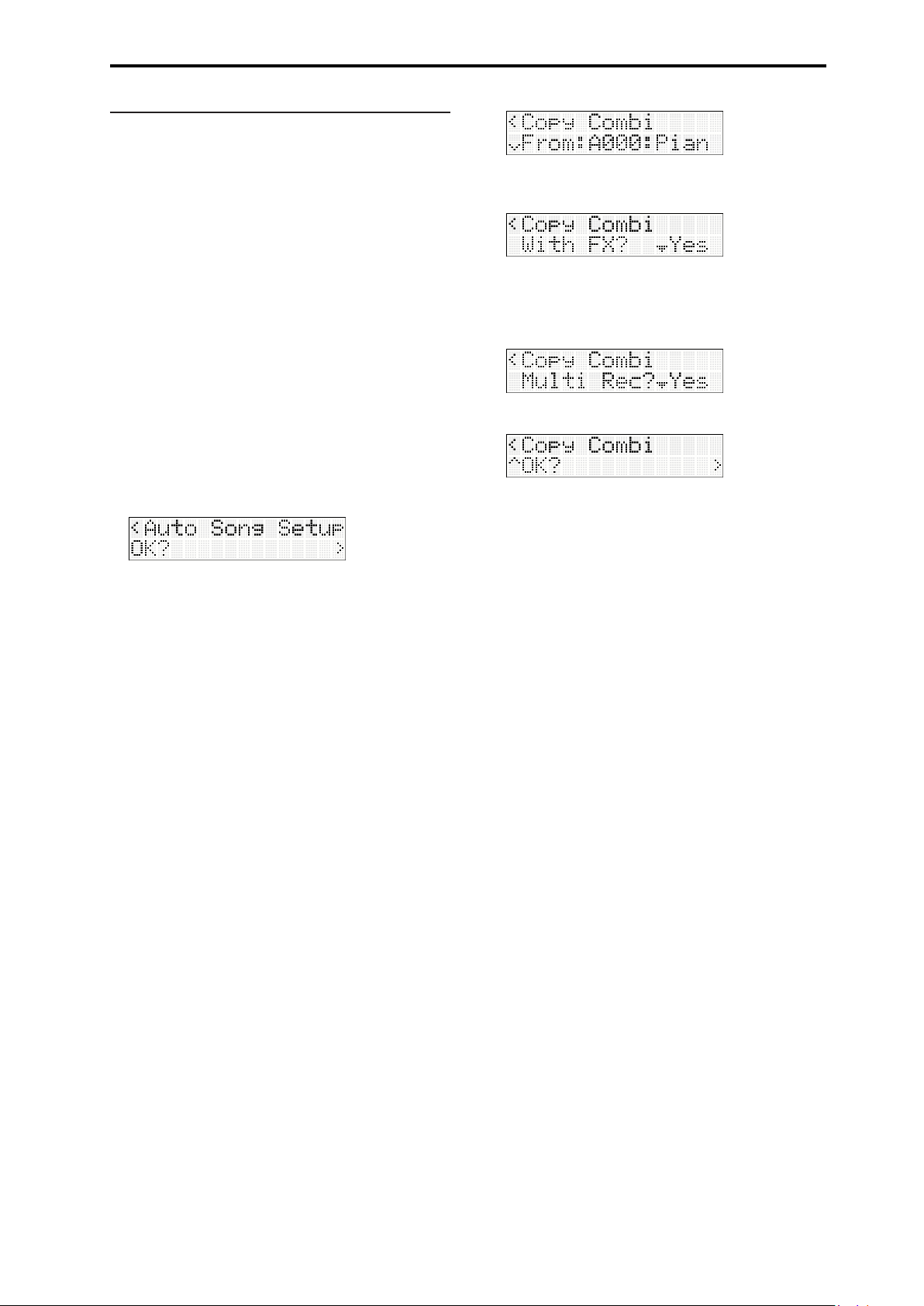
Использование тембров из
комбинации или программы
Вы можете скопировать настройки комбинации или
программы, а затем использовать эти настройки для записи.
Функция Auto Song Setup
Функция Auto Song Setup принимает настройки
программы или комбинации, которые воспроизводятся
в режиме Program или Combination, а также
автоматически применяет эти настройки к песне.
В качестве примера приведем описание применения
функции Auto Song Setup в режиме Combination для
настройки песни.
1. Перейдите в режим Combination и выберите нужную комбинацию.
При необходимости вы можете отредактировать
настройки панорамирования, уровня громкости и
арпеджиатора тембра. После редактирования выполните команду "Write Combi" при желании сохранить
выполненные настройки.
2. Нажмите кнопку REC.
Кнопка REC начнет мигать и на экране будет отобра-
жена следующая страница.
3. Для выполнения функции Auto Song Setup нажмите
кнопку или REC.
При использовании этой функции вы автоматиче-
ски переключите инструмент в режим Sequencer, а
настройки комбинации будут назначены на песню.
Использующая эти настройки песня будет первой
неиспользуемой песней.
microSTATION автоматически перейдет в режим
ожидания записи и метроном будет звучать в соответствии с его настройками.
Многотрековая запись будет автоматически вклю-
чена в соответствии с MIDI каналом и настройками
арпеджиатора каждого тембра. Если вам не нужно
записать несколько треков, на запись назначается
только один трек.
4. Нажмите кнопку Запуска/остановки для запуска
записи в режиме реального времени.
Повторно нажмите кнопку Запуска/остановки для
остановки записи.
Запись MIDI Подготовка к записи
4. Если вы также хотите скопировать настройки
эффекта комбинации, установите "With FX?" в
значение Yes.
5. При выборе значения Yes для "Multi Rec?" настройки MIDI канала каждого трека и т.д. будут активированы, и треки добавлены, создавая воспроизведение записанного звука.
6. Для выполнения операции копирования нажмите
кнопку .
7. Начнется запись.
Для определения точки 001:01 нажмите кнопку LO-
CATE. Нажмите кнопку REC, а затем кнопку Запуска/
остановки.
Примечание: Если вы играете на клавиатуре во
время предварительного отсчета перед началом
записи, арпеджированная фраза начнет свое
воспроизведение с начала.
8. По завершении исполнения нажмите кнопку
Запуска/остановки.
Если вы допустили ошибку или хотите выполнить
повторную запись, воспользуйтесь функцией Compare (нажмите кнопку COMPARE) для многократного
выполнения повторной записи.
Копирование настроек из комбинации или
программы
В режиме Sequencer вы можете использовать команды
песни "Copy Combi" или "Copy Prog" для копирования
настроек из комбинации или программы и для
выполнения соответствующих настроек.
В виде примера приведем использование команды "Copy
Combi" для настройки песни.
Примечание: Убедитесь, что глобальный MIDI
установлен в значение 01 (стр. 56).
1. Создайте новую песню. (стр. 41 «Создание новой
песни»)
2. Выберите команду песни "Copy Combi" и нажмите
кнопку .
3. Выберите комбинацию, часть которой хотите скопировать (то есть комбинация-источник копирования).
43
Page 48

Создание песен (режим Sequencer)
Многотрековая запись
На microSTATION, многотрековая запись представляет
собой операцию записи нескольких треков
одновременно. Это удобно в следующих ситуациях.
При записи нескольких треков данных из внешнего
секвенсора через MIDI в секвенсор microSTATION.
При записи комбинации, использующей арпеджиа-
торы, в несколько треков с помощью функции Auto
Song Setup.
Многотрековая запись недоступна при включении
лупа.
В виде примера приведена многотрековая запись в треки
1-8.
1. Нажмите кнопку REC.
Кнопка REC LED будет гореть, и microSTATION
перейдет в режим ожидания записи.
В следующем описании трек 1 используется как запи-
сываемый трек, индикатор функциональной кнопки
01 будет гореть.
2. Удерживая в нажатом положении функциональную
кнопку 01, нажмите кнопки 02, 03, 04, 05, 06, 07 и 08,
а затем отпустите кнопку 01.
Светодиодный индикатор TIMBRE/TRACK будет
мигать, а индикаторы функциональных кнопок 01-08
будут гореть; microSTATION перейдет в режим ожидания многотрековой записи.
Выполнение многотрековой записи отмечается ми-
ганием индикатора TIMBRE/ TRACK и включением
индикаторов функциональных кнопок 01-16.
При нажатии кнопки PLAY/MUTE в режиме много-
трековой записи индикаторы функциональных
кнопок 01-16 укажут на состояние каждого трека.
Мигает: Запись трека
Горит: Воспроизведение трека. Данный трек будет
слышен во время записи.
Не горит: Отключение звука трека. Звук данного
трека будет отключен во время записи.
Для переключения статуса каждого трека восполь-
зуйтесь функциональными кнопками 01-16. Статус
трека будет изменяться при каждом нажатии кнопки,
соответствующей выбранному треку.
Для отмены многотрековой записи нажмите одну из
функциональных кнопок 01-16 в режиме ожидания
многотрековой записи.
3. Нажмите кнопку Запуска/остановки для запуска
многотрековой записи.
В этом разделе описана процедура выполнения мно-
готрековой записи. Более подробную информацию о
настройках и процедуре получения MIDI данных от
внешнего MIDI секвенсора и многотрековой записи
см. в разделе «Приложение – Запись музыкальных
данных с внешнего устройства» в руководстве по
редактированию параметров (РРП стр. 312).
Вы также можете использовать многотрековую за-
пись для одновременной записи многотрекового исполнения, выполняемого с помощью арпеджиаторов
(РРП стр. 23 в разделе «Настройки арпеджиатора в
режимах Combination и Sequencer»).
Запись эксклюзивных
сообщений
Изменения параметров, которые происходят при
редактировании параметров MIDI трека, параметров
эффектов или эксклюзивных сообщений, принимаемых
от внешнего MIDI устройства, могут быть записаны в
нужный MIDI трек.
При воспроизведении этих данных вы сможете
управлять параметрами трека песни, параметрами
эффектов, или передавать данные на внешнее MIDI
устройство (РРП стр. 55 «Запись внутренних
изменений параметров»).
Эксклюзивные сообщения GM, XG или GS могут
быть записаны в трек, но не будут воспроизводиться звуковым генератором microSTATION.
Запись изменений
панорамирования, уровня
громкости и тембровых параметров
MIDI трека
При выполнении настроек панорамирования, уровня
громкости или тембра во время записи, эти изменения
будут отображены во время воспроизведения.
Если вы хотите одновременно модифицировать
настройки нескольких треков, воспользуйтесь
многотрековой записью.
Примечание: Управление этими параметрами
выполняется с помощью передачи сообщений о смене
режима управления или системных эксклюзивных
сообщений. Если вы хотите записать эти данные
необходимо установить параметры "Ctrl Chg" и "SysEx"
на странице Global/Media: MIDI - MIDI Filter в значение
On. Переключитесь в режим Global/ Media и убедитесь в
том, что настройки установлены в значение On.
Примечание: Настройка "Parameter" на странице
Global/Media: MIDI - MIDI/SEQ Out позволит вам
определить, будут ли изменения, выполненные вами с
помощью редактирования параметра, переданы в виде
сообщений о смене режима управления Pan: CC#10
(панорамирование), Volume: CC#7 (уровень громкости)
и Send 1/2: CC#93 (уровень посыла 1 и уровень посыла 2)
или в виде системных эксклюзивных сообщений.
44
Page 49

Использование эффектов
Описание эффектов microSTATION
Инструмент предлагает 134 различных типа высококачественных цифровых эффектов. microSTATION
предоставляет возможность использования пяти эффектов вставки, двух мастер-эффектов и одного общего
эффекта вместе с секцией микшера, которая позволяет
управлять маршрутизацией этих эффектов. Все описанные эффекты являются стереофоническими.
Определенные параметры эффектов также могут регулироваться в режиме реального времени с помощью
контроллеров microSTATION или посредством MIDI сообщений с использованием Dynamic Modulation (Dmod),
MIDI/Tempo Sync или общего LFO для применения изменений синхронизации к нескольким модуляционным
эффектам.
Вход/выход эффектов
Эффекты вставки
Эффекты вставки (IFX 1-5) являются стереофоническими на входе и выходе. При установке параметра
Wet/Dry в значение Dry (отсутствие эффекта), входной
стереосигнал будет проходить без обработки эффектом
и выводится в стереоформате. При выборе значения Wet
(применение эффекта) обработанный сигнал будет выводиться одним из следующих образом:
+
Mono In - Mono Out
Обработанный
сигнал
Mono In - Stereo Out
Stereo In - Stereo Out
Эффект вставки 1 может использовать эффекты S01:
St.Comp-S63: Rotary SP и D00: St.MltLmt-D10: Rotary OD.
Эффекты вставки 2-4 могут использовать эффекты S01:
St.Comp-S61: Amp-Trml и D00: St.MltLmt-D09: Vocoder.
Эффект вставки 5 может использовать эффекты S01:
St.Comp-S61: Amp-Trml.
Эффект
Эффект
+
Эффект
Эффект
Мастер эффект
Мастер-эффекты MFX1 и MFX2 представляют собой стереофонические эффекты на входе и выходе. Настройки "Send1" и
"Send2" определяют уровень посыла на мастер-эффекты.
При выборе мастер-эффектов будет выводиться только
обработанный эффектами звук. Выходной сигнал от
мастер-эффектов будет маршрутизироваться на шину
L/R, а его выходной уровень будет определяться настройками Return1 и Return2. Эти выходные сигналы
микшируются с выходными сигналами из шины, определенной в параметре "Bus" L/R, а затем маршрутизируются на общий эффект.
Выбор параметра "000: No Eect" отключит звук выходного
сигнала. Обработанный сигнал будет выводиться одним из
следующих способов в соответствии с типом эффектов.
Mono In - Mono Out
Обработанный
сигнал
Mono In - Stereo Out
Stereo In - Stereo Out
Мастер-эффект 1 может использовать эффекты S01:
St.Comp-S87:Phsr-Flng и D00: St.MltLmt-D13: Early Ref.
Мастер-эффект 2 может использовать эффекты S01:
St.Comp-S120: Rev-Gate.
Общий эффект
Общий эффект (TFX) является стереофоническими на
входе и выходе. Выбор значения Dry (необработанный
сигнал) в параметре "Wet/Dry" приведет к посылу
стереосигнала непосредственно на стереовыход. При
выборе значения Wet (обработанный сигнал) выход
будет зависеть от типа эффекта следующим образом.
Mono In - Mono Out
Обработанный
сигнал
Mono In - Stereo Out
Stereo In - Stereo Out
Эффект
+
Эффект
+
Эффект
Эффект
+
Эффект
Эффект
+
Эффект
Эффект
Общий эффект может использовать эффекты 01:
St.Comp-61: Amp-Trml.
Примечание: В руководстве по редактирования
параметров содержатся схемы для каждого отдельного
эффекта, в которых указана структура входа/выхода
эффекта. (РРП стр. 219)
45
Page 50

Использование эффектов
Эффекты в каждом режиме
Режим Program
Для программ вы можете использовать эффекты
вставки для обработки конечного звука аналогичным
способом, используемым фильтром и усилителем для
обработки звука генераторов (OSC 1 & 2). Также, мастерэффекты используются для создания общего окружения,
например, реверберации, а общий эффект предназначен
для выполнения конечных настроек.
Режимы Combination и Sequencer
В режимах Combination и Sequencer вы можете вставить
эффекты для обработки звука каждого трека/тембра
программы. Затем воспользуйтесь мастер-эффектами
для создания общего окружения и общим эффектом для
выполнения финальных настроек.
В режиме Combination можно выполнить эти настройки
для каждой комбинации, а в режиме Sequencer можно
настроить их для каждой песни.
В режиме Sequencer можно переключать эффекты и
модифицировать их параметры, а также записывать
эти изменения, так чтобы эффекты или их
параметры переключались автоматически во время
воспроизведения песни.
Настройки маршрутизации и эффектов
Доступные в каждом режиме эффекты вставки,
мастер-эффекты и общий эффект обладают той же
структурой, а настройки маршрутизации определяют,
как генераторы программы, тембры комбинации или
треки песни будут посылаться на каждый из эффектов
вставки, мастер-эффектов и общий эффект. Далее мы
расскажем, как выполнить настройки в каждом режиме
и как отредактировать настройки эффектов.
Настройки эффектов для
программ
Маршрутизация
1. Перейдите к параметру "Bus" на странице PROG
EDIT: FX Routing.
2. Параметр "Bus" определяет шину, на которую посылается выходной сигнал генераторов. В данном
случае выберем IFX1 так, чтобы выходной сигнал
генераторов был послан на эффект вставки 1.
L/R: Выходной сигнал генератора не будет посылаться
на эффект вставки. Он будет проходить через общий
эффект, а затем посылаться на выход OUTPUT L/
MONO и R.
IFX1-IFX5: Выходной сигнал генератора будет от-
правлен на эффект вставки 1-5.
O: Выходной сигнал генератора не будет посылаться
на выход OUTPUT L/MONO или R, или на эффекты
вставки 1-5.
(Выберите это значение, если хотите подключить
выходной сигнал генератора к мастер-эффектам последовательно на уровня, определенных параметрами
"OSC1 Send1", "OSC1 Send2", "OSC2 Send1" и "OSC2
Send 2".)
46
Режим Program
Генератор 1 Фильтр 1 Усилитель 1
Генератор 2 Фильтр 2 Усилитель 2
Режим Combination, Sequencer
Тембр 1 /MIDI трек 1
Тембр 16 /MIDI трек 16
Посыл Возврат
Эффекты вставки 1-5
Посыл Возврат
Эффекты вставки 1-5
Мастер-эффект 1, 2
Мастер-эффект 1, 2
Общий эффект
Общий эффект
Разъемы
OUTPUT L/MONO
и R
Разъемы
OUTPUT L/MONO
и R
Page 51

Настройки маршрутизации и эффектов Настройки эффектов для программ
3. При поступлении выходного сигнала генератора на
мастер-эффекты без посыла на эффекты вставки,
воспользуйтесь настройками "OSC1 Send1", "OSC1
Send2", "OSC2 Send1" и "OSC2 Send 2" для определения генераторами уровней посыла на мастерэффекты.
Эти настройки доступны, если параметр "Bus" уста-
новлен в значение L/R или O.
Если параметр "Bus" установлен в значение IFX1-
IFX5, используйте параметры "Send1" и "Send2"
после эффекта вставки (PROG EDIT: IFX1-IFX5) для
определения уровней посыла на мастер-эффекты.
4. Параметр "FXCtrl Bus" посылает выходной сигнал 1
и 2 на шину управления эффектами.
Используйте этот параметр, если хотите применить
различные тембры для управления звуком, который
будет подаваться на эффект. Вы можете использовать
шины управления FX для свободного управления
звуком (РРП стр. 209 «Шина управления эффектами»).
3. Установите параметр "Chain" в значение On.
При выборе значения On для "Chain" эффект вставки
будет подключен последовательно.
Установите параметр "Chain To" в значение IFX2.
При выборе IFX2 эффект вставки будет подключен
последовательно в порядке IFX1 — IFX2. Состояние
подключения будет показано в верхней строке экрана.
4. Настройте параметры "Pan (CC#8)", "Bus", "FXCtrl
Bus", "Send1" и "Send2" для определения панорамирования и маршрутизации сигнала, следующего
после эффекта вставки.
При установке параметра "Chain" в значение On,
будут применяться настройки последнего эффекта
вставки. ("FXCtrl Bus" является исключением.)
"Pan (CC#8)": Определяет панорамирование.
Эффект вставки
В этом разделе описано выполнение настроек для эффекта вставки 1.
Вы можете выполнить настройки для других эффектов
вставки аналогичным способом.
1. Перейдите на страницу PROG EDIT: IFX1 и нажми-
те кнопку .
На первой странице IFX1 представлено поле для вы-
бора эффекта вставки 1 ("IFX Select").
Повторно нажмите кнопку , а затем с помощью
кнопок выберите тип эффекта для эффекта
вставки 1.
Вы также можете воспользоваться командой "Copy
IFX" для копирования настроек другого эффекта.
Команда "Swap IFX" позволяет изменить (например)
эффекты вставки 1 и 5.
При нажатии кнопки для перехода на страницу
справа вы увидите параметры выбранного эффекта
вставки. (шаг 5)
2. Выполните настройки для включения/выключения
эффекта вставки 1 и подключений.
Воспользуйтесь значениями "On/O" для включения
эффекта вставки 1.
При выборе значения O результат будет аналогичен
выбору 000: No Eect – входной звук будет выводиться без изменений.
"Bus": Определяет назначение выхода звука. Обычно,
данный параметр устанавливается в значение L/R.
"Send1," "Send2": Определяют уровень посыла на
мастер-эффекты. В данном примере установите в
значение 127.
"FXCtrl Bus": Звук, проходящий через эффекты встав-
ки, будет послан на шину управления эффектами.
Это позволит использовать различные тембры для
управления поступлением сигнала на эффекты. Вы
можете использовать две шины управления эффектами, обеспечивая создание большего спектра возможностей для применения эффектов. (РРП стр. 209
«Шина управления эффектами»)
5. Воспользуйтесь страницами, расположенными
справа от PROG EDIT: IFX1 "IFX Select" для редактирования параметров эффекта вставки 1.
Более подробная информация о каждом эффекте
дана в РРП на стр. 219.
47
Page 52

Использование эффектов
Двойные эффекты
Двойные эффекты (D00: St.MltLmt-D13: Early Ref)
используют вдвое большую зону обработки по
сравнению с обычными эффектами.
D00: St.MltLmt-D10: Rotary OD используются с эффектом
вставки 1, D00: St.MltLmt-D09: Vocoder используются с
эффектами вставки 2-4, и D00: St.MltLmt-D13: Early Ref
используются с мастер-эффектом 1.
При выборе двойного эффекта следующий эффект будет
недоступен. Например, при выборе двойного эффекта
для IFX1, вы не сможете выбрать IFX2. Например, при
выборе двойного эффекта для IFX1, вы не сможете
выбрать IFX2.
Мастер эффекты
1. Настройки "Send1" и "Send2" (шаги 3 - 9)определяют уровень посыла на мастер-эффекты. При
установке параметров "Send1" и "Send2" в значение
0, на мастер-эффекты ничего не будет подаваться.
"Send1" соответствует MFX1, а "Send2" - MFX2.
Давайте выполним настройки мастер-эффекта 1.
2. Перейдите на страницу PROG EDIT: MFX1 и нажмите кнопку .
На первой странице MFX1 представлено поле для вы-
бора мастер-эффекта 1 ("MFX1 Select").
Повторно нажмите кнопку , а затем с помощью кно-
пок выберите тип эффекта для мастер-эффекта 1.
Данная процедура аналогична для эффектов вставки
(шаг 5).
Примечание: Двойные эффекты могут быть выбраны
для MFX1 ( стр. 48 «Двойные эффекты»).
При нажатии кнопки для перехода на страницу
справа вы увидите параметры выбранного мастерэффекта (шаг 5).
3. Определите настройки включения/выключения и
уровня возврата мастер-эффекта 1.
Воспользуйтесь значениями "On/O" для включения
мастер-эффекта 1.
При выборе значения O выходной сигнал мастер
эффекта будет отключен.
Используйте параметр "Return1" для настройки вы-
ходного уровня мастер-эффекта 1.
Примечание: Для настройки "Wet/Dry" каждого эф-
фекта, значение Wet будет определять выходной уровень этого эффекта. Данное значение будет умножено на значение настроек возврата ("Return" = 127
x1.0) для определения настоящего выходного уровня
мастер-эффекта.
Примечание: Выходной уровень мастер-эффекта 2 на-
страивается на странице PROG EDIT: MFX2 "Return2".
4. Установите параметр "Chain" в значение On.
При установке параметра "Chain" в значение On,
мастер-эффекты 1 и 2 будут последовательно подключены в порядке MFX1 º MFX2.
Вы не можете изменить порядок подключения.
Порядок подключения будет зафиксирован: MFX1 º
MFX2.
Параметр "ChainLevel" определяет уровень от мастер-
эффекта 1 до мастер-эффекта 2.
5. Воспользуйтесь страницами, расположенными
справа от PROG EDIT: MFX1 "MFX1 Select" для
редактирования параметров мастер-эффекта 1.
Более подробная информация о каждом эффекте дана
в РРП на стр. 219.
Общий эффект
1. Сигнал будет подаваться на общий эффект при использовании параметра "Bus" для установки выхода
генератора на L/R, или при установке параметра
"Bus", следующего после эффекта вставки L/R.
Выход для каждого мастер-эффекта будет посту-
пать на общий эффект через настройки "Return1" и
"Return2" PROG EDIT: MFX1 и 2.
После прохождения через общий эффект, сигнал
будет посылаться на выход OUTPUT L/MONO и R.
2. Перейдите на страницу PROG EDIT: TFX и нажмите
кнопку .
На первой странице TFX представлено поле для вы-
бора общего эффекта ("TFX Select").
Повторно нажмите кнопку , а затем с помощью кно-
пок выберите тип эффекта для общего эффекта.
Вы не можете использовать двойные эффекты с об-
щими эффектами ( стр. 48 «Двойные эффекты»).
При нажатии кнопки для перехода на страницу
справа вы увидите параметры выбранного общего
эффекта (шаг 4).
3. Воспользуйтесь значениями "On/O" для включения общего эффекта 1.
При выборе значения O результат будет аналогичен
выбору 000: No Eect – входной сигнал будет выводиться без изменений.
48
Page 53

Настройки маршрутизации и эффектов Настройки эффектов для комбинации или песни
4. Воспользуйтесь страницами, расположенными справа от PROG EDIT: TFX "TFX Select" для редактирования параметров эффекта до необходимого уровня.
Более подробная информация о каждом эффекте
дана в РРП на стр. 219.
Настройки эффектов для
комбинации или песни
В режимах Combination и Sequencer вы можете определить как каждый тембр или трек будет маршрутизироваться на эффекты вставки, мастер-эффекты и общие
эффекты. Процедура выполнения настроек аналогична
в каждом режиме. Далее мы опишем выполнение процедуры в режиме Combination.
Маршрутизация
В этом разделе описано как выполнить посыл выходного
сигнала тембра 1 на эффект вставки 1, а затем выполнить настройки для эффекта вставки 1.
1. На странице COMBI EDIT: Timbres - Timbre 01 настройте параметр "Bus" для определения шины, на
которую будет послан выходной сигнал тембра 1. В
этом примере выберите IFX1 так, чтобы выходной
сигнал тембра подавался на эффект вставки 1.
Eсли вы хотите послать выходной сигнал тембра на
мастер-эффект без посыла его на эффект вставки,
воспользуйтесь настройками "Send1" или "Send2"
тембра для определения уровней посыла на мастерэффекты.
Эта настройка доступна, если параметр "Bus" уста-
новлен в значение L/R или O.
Примечание: Реальный уровень посыла определяется
умножением этих настроек на значение "Send1" или
"Send2" генераторов 1 и 2 в программе, выбранной
тембром. Если параметры "Send1" или "Send2" программы установлены в значение 0, реальный уровень
посыла будет равен 0, даже при повышении настроек
уровня посыла.
Если параметр "Bus" установлен в значение IFX1-
IFX5, используйте параметры "Send1" и "Send2"
(IFX1-IFX5) после эффекта вставки для определения
уровней посыла на мастер-эффекты.
2. Параметр "FXCtrl Bus" посылает выходной сигнал
тембра на шину управления эффектами. Это позволит использовать различные тембры для управления поступлением сигнала на эффекты.
Вы можете использовать две шины управления
эффектами для максимальной универсальности в
работе. (РРП стр. 209 «Шина управления эффектами»)
Эффекты вставки
1. Перейдите на страницу COMBI EDIT: IFX1 и на-
жмите кнопку .
На первой странице IFX1 представлено поле для вы-
бора эффекта вставки 1 ("IFX Select").
Повторно нажмите кнопку , а затем с помощью
кнопок выберите тип эффекта для эффекта
вставки 1.
2. Аналогичным образом, что и для эффектов вставки
программы, определите включение/выключение
эффекта и подключения.
3. Так же как и для эффектов вставки программы,
настройте параметры "Pan (CC#8)", "Bus", "FXCtrl
Bus", "Send1" и "Send2" для определения панорамирования и маршрутизации сигнала, следующего
после эффекта вставки.
4. Воспользуйтесь страницами, расположенными
справа от COMBI EDIT: IFX1 "IFX Select" для редактирования параметров эффекта вставки 1.
Вы также можете выполнить эти настройки анало-
гично настройкам программы ( стр. 47).
Можно использовать MIDI для управления дина-
мической модуляцией каждого эффекта (Dmod)
и "Pan (CC#8)", "Send1" и "Send2" после эффекта
вставки. Эти настройки управляются по MIDI
каналу, определенному параметром "Ctrl Ch".
Тембры, которые маршрутизируются на эффект
вставки, будут указаны символом «✳» справа от
номера канала Ch01-16. Если несколько каналов
с различными настройками MIDI канала будут
маршрутизироваться одновременно, вы можете
определить канал, на котором будет производиться
управление.
Мастер эффекты
Общий эффект
Вы также можете выполнить эти настройки аналогично
настройкам программы ( стр. 48).
Динамическая модуляция (Dmod) для мастер-
эффектов и общего эффекта может управляться по
MIDI каналу, определенному параметром "Ctrl Ch".
Динамическая модуляция
(Dmod)
Динамическая модуляция (Dmod) позволяет использовать MIDI сообщения или контроллеры microSTATION
для регуляторов реального времени определенных
параметров эффектов.
Другим способом управления параметрами эффекта является использование MIDI/Tempo Sync, позволяющая
скорости LFO модуляционного эффекта или времени
задержки синхронизироваться по темпу арпеджиатора
или секвенсора.
(РРП стр. 208 "Динамическая модуляция для управления параметрами эффекта в режиме реального времени»)
49
Page 54

Функция арпеджиатора
Использование арпеджиатора во время исполнения
Арпеджиатор является функцией, которая автоматически генерирует арпеджио (паттерны индивидуальных
нот, производных от аккорда). Большинство арпеджиаторов производят арпеджио при исполнении аккорда на
клавиатуре.
Аккорд, исполняемый на клавиатуре,
будет звучать в виде
арпеджио.
Арпеджиатор microSTATION также является полифоническим и может выполнять множество аккордовых трансформаций или фраз, основанных на высоте
тона или музыкальном размере исполняемых нот. Эти
функции позволяют использовать арпеджиатор для исполнения широкого спектра паттернов, включая фразы
ударных и бас-гитары, а также гитарные и клавишные
рифы. Также позволяет использовать арпеджиатор в
качестве этапа процесса создания тембра, при создании
пэдов, синтезированных звуков или звуковых эффектов.
Функция Dual Arpeggiator microSTATION позволяет одновременно использовать паттерны арпеджио в
режимах Combination и Sequencer. Вы можете воспользоваться преимуществами этой возможности, включая
отдельные паттерны арпеджио для программы ударных
и программы бас-гитары, или разделение клавиатуры
или переключение динамической чувствительностью
двух паттернов арпеджио.
microSTATION предоставляет возможность использование пяти предустановленных паттернов арпеджио: UP,
DOWN, ALT1, ALT2 и RANDOM. Вы также можете создать и сохранить до 640 собственных пользовательских
паттернов. Заводские настройки содержат широкий
диапазон паттернов арпеджио, сохраненных в пользовательских паттернах.
Использование арпеджиатора в режиме Program
1. Нажмите кнопку PROG для перехода в режим
Program и выбора программы ( стр. 15 «Выбор
программы»).
При переключении программ вы отметите, что све-
тодиодный индикатор слева от кнопки ARP ON/OFF
загорится для некоторых программ ( стр. 54 «Связь
арпеджиатора с программами и комбинациями»).
Арпеджиатор запускается при исполнении на клавиа-
туре. Для остальных программ вы можете выключить арпеджиатор нажатием кнопки ARP ON/OFF
(загорится индикатор слева от кнопки).
2. Как описано в следующих разделах «Настройка с
использованием контроллеров» и «Выполнение
настроек на экране» попробуйте использовать
регуляторы, и обратите внимание на изменения
арпеджио.
Использование контроллеров для
управления паттерном и темпом
арпеджио
Включение/выключение арпеджиатора
Арпеджиатор будет включаться/выключаться при каждом нажатии кнопки ARP ON/OFF.
При его включении (индикатор горит) выбранный паттерн арпеджио начнет воспроизведение при исполнении на клавиатуре.
Примечание: Состояние включения/выключения сохра-
няется при записи программы.
В комбинации или песни включение кнопки ARP
ON/ OFF не будет запускать арпеджиатор в зависимости от настроек арпеджиаторов А и В
(РРП стр. 24).
50
Page 55

Использование арпеджиатора во время исполнения Использование арпеджиатора в режиме Program
Настройка арпеджио для исполнения после
отпускания клавиш
Кнопка ARP LATCH позволит определить, будет ли
арпеджио продолжать звучание даже после отпускания
клавиш.
On (индикатор горит): Арпеджио продолжит
звучание после прекращения исполнения на
клавиатуре.
O (индикатор не горит): Арпеджио прекратит
звучание после остановки исполнения на клавиатуре.
Настройка темпа арпеджиатора
1. Нажмите кнопку REALTIME CONTROLS SELECT
для выбора режима С.
2. Вращение регулятора 4 (TEMPO) позволит изменить темп.
Вы можете отрегулировать темп в диапазоне 40,00 –
300,00.
Индикатор, расположенный справа от регулятора
"TEMPO" на панели начнет мигать с интервалами в
четвертную ноту.
Примечание: Настройки темпа сохраняются при за-
писи программы.
Примечание: Вы также можете определить темп, ис-
пользуя настройку PROG EDIT: Tempo "="
Примечание: На скорость воспроизведения арпед-
жио влияет настройка "Resolution" (PROG EDIT: Arp
Setup).
Если параметр GLOBAL/MEDIA: MIDI - MIDI
Clock "Clock" установлен в значение External MIDI
или External USB, или в значение Auto для приема
синхроимпульсов MIDI, то на странице PROG
EDIT: Tempo "J =" будет отображено EXT, и темп будет синхронизироваться с внешним MIDI устройством. В этом случае вы не сможете изменить темп
непосредственно на microSTATION.
Изменение силы арпеджированных нот
Переключите регуляторы реального времени в режим С
и поверните регулятор 2 для настройки силы звучания
арпеджированных нот.
Вращение регулятора влево смягчает звучание ноты,
а вращение вправо усиливает его. При расположении
регулятора в центральное положение (соответствует
12 часам на циферблате) значение параметра будет
определено параметром "Velocity" программы (PROG
EDIT: ARP Setup).
Примечание: Положение регулятора сохраняется при
записи программы.
Примечание: Возможно, вам будет удобно переключить
регуляторы реального времени в режим А и настроить
регулятор 1 (CUTOFF), регулятор 2 (RESONANCE) и
регулятор 3 (EG-INTENSITY).
Добавление смещения к паттерну арпеджио
Переключите регуляторы реального времени в режим
С и поверните регулятор 3 для добавления ощущения
смещения паттерну арпеджио.
Примечание: Положение регулятора сохраняется при
записи программы.
Если выбранный паттерн арпеджио является одним
из предустановленных паттернов арпеджио P0-P4,
вращение регулятора не изменит его звучание. Эти
настройки доступны только при выборе одного из
пользовательских паттернов арпеджио 000-639.
Настройки арпеджиатора
Перейдите на страницу PROG EDIT: Arp Setup.
Выбор паттерна арпеджио
Выберите один из предустановленных P0-P4 или
пользовательских 000-639 паттернов арпеджио.
При поставке с предприятия множество паттернов
сохранены в номерах 000-511 и в некоторых 512-639.
Выберите настройки паттерна арпеджио и с помощью
кнопок выберите нужный паттерн.
Вы также можете выбрать пользовательский
паттерна арпеджио, включая кнопку NUM LOCK,
используя функциональные кнопки 01 (1)-10 (0) для
непосредственного выбора, и затем нажимая кнопку 14
(ENTER).
Изменение длительности арпеджированных
нот
Переключите регуляторы реального времени в режим
С и поверните регулятор 1 для настройки длительности
звучания арпеджированных нот.
Вращение регулятора влево сокращает время
звучания ноты, а вращение вправо удлинит его. При
расположении регулятора в центральное положение
(соответствует 12 часам на циферблате) значение
параметра будет определено параметром "Gate"
программы (PROG EDIT: ARP Setup).
Примечание: Положение регулятора сохраняется при
записи программы.
Примечание: Возможно, вам будет удобно переключить
регуляторы реального времени в режим А и настроить
регулятор 4 (EG RELEASE).
P0: UP
ВЕРХ
P1: DOWN
ВНИЗ
51
Page 56

Sort
Функция арпеджиатора
P2: ALT1
ALT1
P3: ALT2
ALT2
P4: RANDOM
RANDOM
Звучание арпеджио в порядке исполнения нот
Настройка "Sort" позволяет определить, будут ли
арпеджированные ноты слышны в порядке их высоты
тона независимо от порядка их исполнения, или слышны
в соответствии с их исполнением.
On: Арпеджированные ноты будут слышны в порядке
высоты тона, независимо от порядка их исполнения на
клавиатуре.
O: Порядок арпеджированных нот основывается на
порядке исполнения на клавиатуре.
OFF, UP
Sort
ON, UP
1 2 3 4
Выбор диапазона октав звучания арпеджио
Используйте кнопки "Octave" для определения диапазона
октав, в которых будет звучать арпеджио.
Octave: 4
UP
Изменение значения ноты арпеджированных
нот
Параметр "Resolution" позволяют настроить значение
ноты арпеджированных нот в диапазоне 3–.
Синхронизация арпеджиатора с клавиатурой
Настройка "KeySync" позволяет определить, будет ли
паттерн арпеджио запущен в момент начала исполнения
на клавиатуре или всегда будет синхронизирован по
MIDI.
On : Паттерн арпеджио будет запущен с начала при
включении определенной ноты. Выберите это значение
при необходимости синхронизировать исполнение с
началом такта в режиме реального времени.
O: Паттерн арпеджио будет исполнятся в
синхронизации с MIDI данными.
Звучание арпеджиатора и исполнения на
клавиатуре
Настройка "Keyboard" позволяет определить, будет ли
исполнение на клавиатуре слышно одновременно с
воспроизведением арпеджиатора.
On : Ваше исполнение на клавиатуре будет слышно
вместе с воспроизведением арпеджиатора.
O: Будет слышно только воспроизведение
арпеджиатора.
52
Page 57

Использование арпеджиатора во время исполнения Использование арпеджиатора в режиме Combination
Определение диапазона клавиш,
запускающих арпеджиатор
Арпеджиатор будет запускаться при исполнении нот в
указанном диапазоне, определенном настройками "Top
Key" и "BottomKey". Клавиши вне выбранного диапазона
используются для обычного воспроизведения,
независимо от состояния включения/выключения
арпеджиатора.
Определение диапазона динамической
чувствительности, запускающей арпеджиатор
Арпеджиатор будет запускаться при исполнении
нот с динамической чувствительностью в указанном
диапазоне, определенном настройками "Top Vel" и
"Bottom Vel". Динамическая чувствительность вне
выбранного диапазона используется для обычного
воспроизведения, независимо от состояния включения/
выключения арпеджиатора.
Настройки арпеджиатора
Выбор арпеджиатора(ов)
Установите параметр "Run" в значение On для
арпеджиатора(ов), который хотите запустить.
Арпеджиатор, который установлен в значение On, будет
функционировать при включении кнопки ARP ON/OFF.
Тем не менее, арпеджиатор будет запускаться только,
если настройка "ARP Assign" каждого тембра назначена
на арпеджиаторы A или B («Назначение арпеджиатора
на тембр»).
Назначение арпеджиатора на тембр
В качестве примера, давайте назначим тембр
фортепиано на тембр 1, тембр бас-гитары на тембр
2 и назначим арпеджиаторы А и В на тембры 1 и 2
соответственно.
1. На странице COMBI EDIT: Timbres - Timbre01,
воспользуйтесь настройкой "Program Select" для
выбора программы фортепиано.
Использование арпеджиатора в режиме Combination
Режим Combination предоставляет возможность
использовать двойной арпеджиатор, позволяющий
одновременно запустить два паттерна арпеджио.
1. Нажмите кнопку COMBI для перехода в режим
Combination и выбора комбинации.
( стр. 24 «Выбор комбинации»)
При переключении комбинаций вы отметите, что
светодиодный индикатор слева от кнопки ARP ON/
OFF загорится для некоторых комбинаций ( стр. 54
«Связь арпеджиатора с программами и комбинациями»).
Арпеджиатор запускается при исполнении на кла-
виатуре. Для остальных комбинаций вы можете
выключить арпеджиатор нажатием кнопки ARP ON/
OFF (загорится индикатор слева от кнопки).
2. Как описано в предыдущих разделах «Настройка
с использованием контроллеров» и «Выполнение
настроек на экране» попробуйте использовать
регуляторы, и обратите внимание на изменения
арпеджио.
Действия кнопок ARP ON/OFF, ARP LATCH и
регуляторов реального времени в режиме C применяются к арпеджиаторам A и B. Их состояние
сохраняется при записи комбинации.
Примечание: Настройки фиксации также можно
определить с помощью PROG EDIT: Arp Setup "Latch".
2. На странице COMBI EDIT: Timbres - Timbre01,
установите настройку "ARP Assign" в значение А.
3. При включенном индикаторе TIMBRE/TRACK
на передней панели, нажмите кнопку 02 для
переключения к тембру 2, а затем воспользуйтесь
COMBI EDIT: Timbres - Timbre02 "Program Select"
для выбора программы бас-гитары.
4. На странице COMBI EDIT: Timbres - Timbre02,
установите настройку "ARP Assign" в значение В.
Настройки отдельного арпеджиатора
5. На странице COMBI EDIT: Arpeggiator - Arp-A
Setup или Arp-B Setup, выполните настройки для
арпеджиаторов A или B.
Настройте параметры "Pattern", "Resolution", "Oc-
tave", "Sort", "Latch", "Key Sync." и "Keyboard" для
арпеджиаторов A и B (РРП стр. 9).
53
Page 58

Функция арпеджиатора
Проверка структуры пользовательского
паттерна арпеджио
Давайте рассмотрим структуру комбинации "Category:
BASS & BASS SPLIT 039: [<Moon Jam>]".
Выберите комбинацию Category: BASS&BASS SPLIT
039: [<Moon Jam>]
Просмотрите настройки "ARP Assign"; обратите
внимание, арпеджиатор A назначен на тембр 3, и
арпеджиатор B назначен на тембры 6 и 7.
При исполнении на клавиатуре арпеджиатор В будет
исполнять программу тембра 6. (Тембр 7 является
моделью, используемой для воспроизведения тембра
6. РРП стр. 24). Арпеджиатор А воспроизводит
программу тембра 3.
Если вы установили параметр "Run" в значение O
для A или B, то отключенный арпеджиатор прекратит
воспроизведение.
При повторном его включении и исполнении на кла-
виатуре, арпеджиатор продолжит воспроизведение.
Связь арпеджиатора
с программами и
комбинациями
Вы можете определить, будут ли записанные в
программу или комбинацию настройки арпеджиатора
изменяться при переключении программы или
комбинации.
При поступлении с предприятия по умолчанию выбран
предыдущий вариант. Если вы хотите сохранить
воспроизведение того же паттерна арпеджио даже после
переключения программы, выберите последний вариант.
Эту настройку можно выполнить в параметре "Load
ARP" (GLOBAL/ MEDIA: Basic-ARP). (РРП стр. 59)
Синхронизация арпеджиатора
Более подробную информацию об арпеджиаторах А и В
и синхронизации между арпеджиаторами и секвенсором
в режиме Sequencer см. РРП стр. 203.
Давайте изучим страницу COMBI EDIT: Arpeggiator
- Arp-A Setup and Arp-B Setup и ее параметры "Top
Key" и "Bottom Key"; учтите, что арпеджиатор А и В
запускается клавишей C4 и выше.
54
Page 59

Общие настройки microSTATION
и сохранение/загрузка данных
Организация режима Global/Media
В режиме Global/Media вы можете выполнить такие
настройки microSTATION, общая настройка, транспонирование клавиш, переключение глобального эффекта
и глобального MIDI канала. Вы также можете выполнить настройки для демпферной педали/назначаемого
педального переключателя/педали и сохранить или
загрузить данные на носителе.
Более подробная информация о доступе к каждой странице дана в разделе «Способы выполнения основных
операций» ( стр. 7).
Изменения, выполняемые в режиме Global/Media,
сохраняются до выключения питания. Если вы
хотите сохранить эти настройки, необходимо записать их. Вы также можете сохранить настройки
на карте памяти SD. ( стр. 59, стр. 60)
Функция Compare, которая позволяет вам возвра-
титься в состояние, предшествующее редактированию, недоступна в режиме Global/ Media.
Примечание: Используя программное обеспечение
microSTATION Editor, вы сможете отредактировать
пользовательские паттерны арпеджио и пользовательские строи.
Глобальные настройки
Настройка степени влияния изменений
динамической чувствительности и
послекасания на уровень громкости или
тональность
Вы можете определить как уровень громкости или
тональность будут изменяться, откликаясь на данные
динамической чувствительности или послекасания, поступающие через MIDI IN.
(РРП стр. 57 "Vel Curve (Velocity Curve)")
(РРП стр. 59 "AT Curve (Aertouch Curve)")
Обход эффекта
Вы можете настроить обход эффекта вставки, мастерэффекта или общего эффекта.
Основная установка
На странице GLOBAL/MEDIA: Basic вы сможете выполнить основные настройки microSTATION.
Соответствие настройкам другого
инструмента
Вы можете выполнить настройки в соответствии с другим инструментом.
(РРП стр. 57 «MTune (Master Tune)»)
Транспонирование высоты тона
Воспользуйтесь параметром "Transpose (Key Transpose)"
для настройки высоты тона с шагом в полутон.
(РРП стр. 57 «Транспонирование»)
(РРП стр. 59 «Eect SW»)
Остановка воспроизведения арпеджиатора
При установке параметра "All ARP" в значение O, все
арпеджиаторы будут отключены. Даже если кнопка ARP
ON/OFF включена, арпеджиаторы не будут включаться.
(РРП стр. 59 «All ARP»)
Связь арпеджиатора с программами и
комбинациями
Вы можете определить, будут ли записанные в программу или комбинацию настройки арпеджиатора изменяться при переключении программы или комбинации.
(РРП стр. "Load ARP")
Защита памяти
(РРП стр. 60 «M.Protect (Защита памяти)»)
55
Page 60

Общие настройки microSTATION и сохранение/загрузка данных
Настройка MIDI
На странице GLOBAL/MEDIA: MIDI вы сможете
выполнить основные связанные с MIDI настройки
microSTATION.
Определение глобального MIDI канала
Эта функция позволяет определить глобальный MIDI
канал. Глобальный MIDI канал определяется в режиме
Global/Media и представляет собой основной канал, по
которому microSTATION передает и принимает MIDI
сообщения.
(РРП стр. 60 «Channel (Глобальный MIDI канал)»)
Настройка Local control
Позволяет определить, будет ли при исполнении на
microSTATION использоваться внутренний звуковой
генератор или же клавиатура, регуляторы и джойстик
будут отключены от внутреннего звукового генератора,
так чтобы данные исполнения непосредственно передавались на внешний секвенсор и т.д.
(РРП стр. 61 «Local Ctrl (Local Control)»)
Внешнее управление
При нажатии кнопки EXTERNAL можно выбрать режим
внешнего управления, а с помощью регуляторов 1-4 на
панели microSTATION можно осуществить управление
внешним MIDI устройством.
Каждый регулятор 1-4 будет передавать назначенные
MIDI сообщения о смене режима управления на определённый MIDI канал. Всего можно использовать до 128
аналогичных настроек.
При поставке microSTATION с предприятия в его
памяти содержится запрограммированные внешние
установки для управления программными синтезаторами, такими как Korg Legacy Collection, или настройки
уровня и панорамирования программным обеспечением
цифровой рабочей станции.
Внешние установки редактируются на странице
GLOBAL/MEDIA: MIDI - External Setup ( стр. 57 «Редактирование внешней установки»).
Использование внешних установок
Примечание: Прежде чем продолжить необходимо вы-
полнить некоторые настройки, так чтобы MIDI данные
передавались от microSTATION на приложения компьютера или MIDI устройство. Далее мы опишем выполнение процедуры в режиме Program.
1. Нажмите кнопку EXTERNAL для переключения
регуляторов реального времени в режим External.
2. Перейдите на страницу PROG EDIT: External
"External Setup".
Настройка источника MIDI синхронизации
Эта настройка определяет, будет ли арпеджиатор и внутренний секвенсор microSTATION синхронизироваться
с внешним MIDI устройством (например, секвенсором
или ритм-машиной) или компьютером.
(РРП стр. 62 «Clock (MIDI Clock Source)»)
Настройки контроллеров
На странице GLOBAL/MEDIA: Controllers - PEDAL/SW
можно выполнить настройки дополнительного оборудования, подключаемого к разъему DAMPER/PEDAL/SW,
настройки кнопки ARP ON/OFF, кнопки LATCH ON/OFF, а
также назначить MIDI сообщения о смене режима управления на регуляторы реального времени 1-4 в режиме C.
Определение функции демпферной педали/
назначаемой педали/ назначаемого
переключателя.
3. Выберите внешнюю установку, которую хотите использовать.
4. На следующих страницах "External Setup" вы сможете просмотреть настройки каждого регулятора.
5. Управляя регуляторами реального времени 1-4,
MIDI сообщения о смене режима управления (CC#)
будут передаваться на назначенный MIDI канал.
Если на экране будет отображена страница просмотра
назначений регуляторов (шаг 4), вы сможете просмотреть передаваемые значения регуляторов.
Примечание: Клавиатура microSTATION и другие кон-
троллеры будут обычно функционировать в каждом
режиме.
6. При использовании регулятора в режиме PROG
PLAY, на экране будет отображено назначение регулятора и его значение.
(РРП стр. 65 «PEDAL/SW»)
56
7. Переключитесь в режим Combination и настройте
регуляторы в режим External.
Настройки будут сохранены, позволяя управлять
подключенным MIDI устройством и т.д.
Page 61

Сохранение и загрузка данных Типы данных, доступных для сохранения
Даже при переключении программ в режиме Program
или при переключении в режим Combination установка
останется неизменной. Это означает, что вы можете выбрать различные тембры microSTATION без изменения
настроек, которые управляют внешним MIDI устройством, или наоборот переключить настройки, управляющие внешним MIDI устройством без изменения звука
microSTATION.
Необходимо выбрать управление в реальном вре-
мени для каждого режима: Program, Combination и
Sequencer.
Редактирование внешней установки
Настройки, редактируемые в режиме Global/Media,
сохраняются до выключения питания. Если вы хотите сохранить настройки, необходимо воспользоваться командой "Write Global" для их сохранения.
1. Нажмите кнопку MODE GLB/MEDIA для перехода
в режим Global/Media.
2. Перейдите в раздел GLOBAL/MEDIA: MIDI External Setup и нажмите кнопку .
На первой странице External Setup можно выбрать
внешнюю установку для редактирования ("External
Set Select").
Повторно нажмите кнопку для выбора параметра
"External Set Select".
3. С помощью кнопок выберите внешнюю
установку для редактирования , а затем нажмите
кнопку .
На экране появится страница выбора регулятора.
4. С помощью кнопок выберите регулятор для
редактирования, а затем нажмите кнопку .
5. Воспользуйтесь параметром "Channel" для выбора
MIDI канала, по которому регулятор будет передавать данные.
6. Воспользуйтесь параметром "CC#" для выбора
MIDI сообщения о смене режима управления, которое будет передавать данные.
Сохранение и загрузка
данных
Типы данных, доступных для
сохранения
Вы можете сохранить различные типы данных в
microSTATION, записывая их во внутреннюю память,
сохраняя их на SD карте памяти (доступна в продаже)
или передавая их в виде массива MIDI данных.
Запись во внутреннюю память
Следующие типы данных доступны для записи во внутреннюю память.
Программа
Программы 000-127 в банках A-D
Комбинация
Комбинации 000-127 в банках A-С
Глобальные настройки
(Режим GLOBAL/MEDIA: Основные контроллеры)
Пользовательские шаблоны песен U00-U15
Такие настройки песен, как название песни и темп,
настройки трека (см. РРП стр. 36), арпеджиатора и эффектов могут быть сохранены (записаны) во внутреннюю память. Тем не менее, музыкальные данные для
треков песен не сохраняются во внутренней памяти.
Более того, такие настройки, управляющие воспроизведением музыкальных данных, "Time Signature",
"Metronome", "PLAY/ MUTE" и "Track Play Loop"
(включая начальный/конечный такт) не сохраняются.
Перейдите в режим Sequencer и выполните команду
"Save Template Song" для записи данных. Более подробная информация дана в разделе "Save Template" на стр.
48 в Руководстве по редактированию параметров.
Данные, отредактированные в режиме Sequencer,
могут быть сохранены только на носителе, и не сохраняются во внутренней памяти.
Пользовательские наборы ударных 00 (INT)-47
(USER)
Пользовательские паттерны арпеджио 000-639
Пользовательские наборы ударных и паттерны ар-
педжио не редактируются непосредственно с панели
microSTATION. Данные, отредактированные с помощью microSTATION Editor / Plug-In Editor, будут
передаваться на microSTATION и записываться при
выполнении команды "Write Drumkit" (РРП стр.
204) или "Write Arpeggio pattern" в редакторе (РРП
стр. 205).
7. Аналогично выберите MIDI канал и MIDI сообщение о смене режима управления для всех остальных
регуляторов.
Примечание: Подробнее о настройках смены режима
управления (CC#) загруженной внешней установки и приложений для каждой установки см. раздел
"microSTATION External Setups" (PDF).
О предустановленных и загруженных данных
«Загруженные данные» представляют собой данные,
которые были загружены в microSTATION при поставке с предприятия. Вы можете при необходимости
перезаписать эти данные и за исключением демонстрационных песен, эти данные будут записаны в местоположение, описанное в разделе «Запись во внутреннюю
память». Эти данные сохраняются в системной зоне
microSTATION.
Загруженные данные могут быть повторно загружены во
внутреннюю память через SD карту памяти с помощью
команды "Load PCG" в режиме Global/Media.
57
Page 62

Общие настройки microSTATION и сохранение/загрузка данных
Предустановленные данные представляют собой данные, недоступные для перезаписи с помощью команды
Write. Они содержат следующие данные:
Программы GM
Наборы ударных GM 48(GM)-56(GM)
Предустановленные шаблоны песен P00-P15
Сохранение данных на носитель
Следующие данные могут быть сохранены на различные
типы носителей.
Файл .PCG:
Программы, комбинации, наборы ударных, глобаль-
ные настройки и пользовательские паттерны арпеджио.
Файл .SNG:
Песня.
Файл .MID:
Сохраняет песню в режиме Sequencer в формате стан-
дартного MIDI файла (SMF).
Использование программы-редактора для
сохранения данных
Вы можете воспользоваться сервисной командой Save
для сохранения данных на вашем компьютере в виде
назначенного файла для приложения редактора (РРП
стр. 205).
Запись на странице редактирования
1. Убедитесь, что выбрали программу, которую хотите
сохранить.
2. Перейдите на страницу редактирования и выберите "Write Program".
3. При желании отредактируйте название программы.
С помощью кнопок можно выбрать положение
символов, а с помощью кнопок можно определить символ для каждого положения.
4. С помощью параметра "Cat" определите категорию
программы.
Вы сможете выбрать программу через определенную
в этом параметре категорию.
5. В поле "To" выберите банк и номер – источники для
копирования.
Запись во внутреннюю память
Запись программы или комбинации
Настройки программы или комбинации, выполненные
на различных страницах редактирования, сохраняются
во внутренней памяти. Эта операция называется «записью программы» или «записью комбинации». Если вы
хотите отредактировать данные для сохранения после
отключения питания, необходимо выполнить операцию
Write.
Существует два способа записи программы или комбинации:
До начала выполнения записи данных в память не-
обходимо отключить настройки защиты памяти в
режиме Global/ Media.
Более подробная информация дана в разделе «За-
щита памяти» на стр. 59.
Комбинация не содержит реальных данных про-
граммы для каждого тембра, а простые ссылки на
номер программы, используемой каждым тембром.
При редактировании программы, используемой
комбинацией, или изменении ее на другой номер
программы, тембр комбинации также будет изме-
нен, отражая переключение программы.
Объясним этот факт с помощью режима Program. (Данная процедура аналогична для режима Combination.)
С помощью кнопки WRITE
Этот способ позволяет записать только номер выбранной программы/комбинации.
1. Нажмите кнопку WRITE.
На экране будет отображен запрос "OK?"
Для выполнения операции Write нажмите кнопку .
Примечание: На странице PROG PLAY при включе-
нии Num Lock и нажатии кнопки 14 (ENTER) банк
и номер будут отображены справа в верхней строке
экрана.
6. Для запуска операции Write вызовите на экране со-
общение "OK?", затем нажмите кнопку .
Сохранение настроек параметров тембра
Параметры тембра программы и настройки, применимые к программам, которые используются в комбинации
или песне, относятся к параметрам настройки тембра.
Как описано далее, доступны два типа параметров, которые определяют процедуру их записи.
Абсолютные: Этот тип параметров управляет одним
параметром программы. Параметры программы и
тембра отражают изменения каждого из них. То есть,
редактируя один из параметров, вы идентично измените
и настройки второго параметра. Этот тип параметров
непосредственно управляет параметром программы.
Относительные: Этот тип параметров одновременно
управляет несколькими параметрами программы.
Например, "Filter/Amp EG Attack Time" оказывает
влияние на шесть параметров программы. Значение
относительного параметра программы означает количество изменений, применяемых к значению параметра каждого параметра.
При установке относительного параметра в значе-
ние «0» (т.е. его слайдер расположен в центральном
положении), регулируемые параметры программы
будут функционировать в соответствии с исходными
настройками. Повышение или понижение значения
относительного параметра будет косвенно повышать
или понижать значения этих параметров программ.
58
Page 63

Сохранение и загрузка данных Типы данных, доступных для сохранения
Режим Program:
Настройки параметров тембра относительного типа
будут автоматически применяться к параметрам программы при записи программы. Значения параметров тембра будут сброшены к нулю.
Настройки параметров тембра абсолютного типа
будут записаны «как есть» (т.е. в виде новых настроек
параметров тембра) (РРП стр. 79).
Режим Combination:
Настройки параметров темпа обоих типов – относи-
тельного и абсолютного – записываются и сохраняются в виде настроек параметров тембра для каждого
тембра. (РРП стр. 149)
О буфере редактирования программы и
комбинации
Выбирая программу на странице PROG PLAY или комбинацию на странице COMBI PLAY, данные программы
или комбинации будут переданы в буфер редактирования microSTATION.
При последующем использовании страниц различных
программ и комбинаций для редактирования параметров ваши изменения будут оказывать влияние на
данные в буфере редактирования.
Если вы хотите сохранить эти измененные данные во
внутреннюю память, выполните операцию Write. Выполняя эту операцию, вы запишете данные в буфер
редактирования определенной программы или комбинации определенного банка.
При выборе другой программы или комбинации без
записи редактирования, данные новой выбранной программы или комбинации будут перезаписаны поверх
отредактированных данных в буфере редактирования, и
ваши изменения будут утеряны.
Примечание: Нажимая кнопку COMPARE в режиме
Program или Combination, данные из памяти (контент,
записанный в памяти) будут временно переданы в
буфер редактирования. Это позволит сравнить отредактированные настройки с исходными неизмененными
настройками.
Редактирование применяется к данным в буфере редактирования. Программы и комбинации
будут воспроизводиться в соответствии с
При выполнении
записи, настройки программы или комбинации будут сохранены во
внутренней памяти.
Программа
A 0...127
данными в буфере редактирования.
Буфер
редактирования
Выбор
Внутренняя память
Редактирование
Комбинация A
Запись
При выборе комбинации
или программы, в буфер
редактирования загружаются
настройки из внутренней
памяти.
0...127
1. Выберите GLOBAL/MEDIA: Write Global.
На экране будет отображен запрос "OK?"
Настройки Eect SW не будут сохранены.
2. Для запуска операции Write нажмите кнопку .
По завершении процедуры записи на экране будет
отображено сообщение "Completed".
Память в режиме Global/Media
При включении питания данные режима Global/Media
будут вызваны из внутренней памяти в зону памяти
режима Global/ Media. Затем при изменении этих параметров в режиме Global/Media, данные в зоне памяти
также будут изменены. Если вы хотите сохранить эти
измененные данные во внутреннюю память, выполните
операцию Write.
После записи этих данных, данные в зоне памяти будут
записаны в глобальные настройки.
Отключая питание без выполнения процедуры записи,
вы потеряете все измененные данные из зоны памяти.
Редактирование влияет на данные,
которые были вызваны в зону
памяти.
При выполнении
записи, настройки
режима Global/Media
будут сохранены во
внутренней памяти.
Глобальные
настройки
Зона памяти
Запись
Внутренняя память
Питание
включено
Наборы
ударных
Редактирование
При включении питания
настройки будут вызваны в зону памяти.
Паттерны
арпеджио
Защита памяти
Во избежание случайной перезаписи программ, комбинаций, песен, наборов ударных и пользовательских
паттернов арпеджио, microSTATION оснащен функцией
Memory Protect, защищающей запись в память.
До сохранения отредактированных данных или загрузки
данных из носителя используйте процедуру отключения
защиты записи.
Вы также должны отключить защиту памяти до начала
загрузки данных из носителя или через массив MIDI
данных, или перед выполнением записи в режиме
Sequencer.
1. Нажмите кнопку GLB/MEDIA для перехода в режим
Global/Media.
2. Выберите GLOBAL/MEDIA: Basic – Memory Protect.
Запись глобальных настроек
Настройки, редактируемые в режиме Global/Media,
можно записать во внутреннюю память microSTATION.
Убедитесь, что записали настройки, которые хотите сохранить после отключения питания.
3. Установите параметр "Memory Protect" в значение
O для данных, которые хотите записать в память
microSTATION.
59
Page 64

Общие настройки microSTATION и сохранение/загрузка данных
Сохранение на носитель (Media- Save)
Более подробная информация о данных, доступных для
сохранения на носителе, дана в разделе «Типы данных,
доступных для сохранения» на стр. 57.
Данные песни в режиме Sequencer microSTATION
недоступны для записи во внутреннюю память.
При выключении питания эти данные будут утеряны. Для сохранения этих данных необходимо
записать их на карту памяти SD (доступна в продаже). Определив понравившиеся вам настройки,
вы можете сохранить их для того, чтобы в случае
изменения текущих данных, вы могли бы при необходимости загрузить предшествующий понравившийся вариант настроек.
Типы используемых носителей – технические
характеристики SD карты
Поддерживается MS-DOS формата FAT16 или FAT32.
Объем: FAT16: 2 ГБ
Поддерживаются карты памяти SDHC.
Носители в комплект не входят. Необходимо при-
обрести их отдельно.
Установка/извлечение карты памяти из слота
SD карты
Установив карту памяти в слот SD карты, вы можете
использовать ее для сохранения или загрузки различных
типов данных программ, комбинаций или песен.
Установка карты
Вставьте карту памяти в слот SD карты. Для ис-
пользования SD карты, расположите ее контактной
стороной вниз и стороной с надписью вверх, введите
ее в слот до щелчка.
Меры предосторожности при сохранении
Во время форматирования носителя на
microSTATION или при выполнении операции Save в
первый раз, директория с названием Korg/MICRO_ST
будет автоматически создана в корневой директории.
При сохранении данных ниже этой директории будет
автоматически создан файл.
При выполнении сохранения данным будут автома-
тически назначены расширения ".PCG", ".SNG" или
".MID" и т.п. в зависимости от типа файла. Имейте в
виду, что если компьютер изменит эти расширения,
файлы будут считаться нераспознанными при попытке их загрузки в microSTATION, эти файлы будут
считаться стандартными MIDI файлами.
Выполнение сохранения в редакторе
Сервисная команда "Save"
В программе Editor/Plug-In Editor microSTATION
щелкните кнопку UTILITY и выберите "Save" из
всплывающего меню. Это позволит вам сохранить
настройки редактора Editor/Plug-In Editor microSTATION в виде файла на компьютере.
Сервисная команда "Export"
В программе Editor/Plug-In Editor microSTATION
щелкните кнопку UTILITY и выберите "Export" из
всплывающего меню. Это позволит вам сохранить
настройки редактора Editor/Plug-In Editor microSTATION в виде файла .PCG на компьютере.
Загрузка данных
Слот SD карты
Карта памяти SD
Убедитесь в правильном расположении карты. При-
менение чрезмерных усилий при неправильном расположении карты, может повредить слот или карту
памяти, а также может привести к потере данных.
Извлечение карты
Не извлекайте карту памяти из слота во время
выполнения процедуры сохранения, загрузки или
форматирования.
Извлеките карту памяти из слота. Нажмите на карту,
вы услышите щелчок, и карта памяти будет частично
извлечена из слота, позволяя вытянуть ее.
Более подробную информацию об используемой кар-
те памяти вы можете найти в руководстве пользователя карты.
Сохранение
Выберите соответствующую страницу для данных,
которые хотите сохранить.
Более подробную информацию о сохранении вы можете
найти в разделе "Save All" на стр. 69 РРП.
Данные, доступные для загрузки
Загрузка с носителя
Вы можете загрузить следующие данные с носителей.
Файл .PCG:
Программы, комбинации, наборы ударных, глобальные
настройки и пользовательские паттерны арпеджио.
Файл .SNG:
Песня
Файл .MID:
Формат стандартных MIDI файлов (SMF).
Сброс к заводским настройкам
(загрузка предустановленных данных и
демонстрационных песен)
Вы можете загрузить и повторно загрузить данные
с входящего в комплект диска, а также данные
демонстрационных песен, содержащихся во внутренней
памяти microSTATION.
Для выполнения этой процедуры см. раздел «Загрузка
сохраненных данных» ( стр. 63) и «Загрузка
демонстрационных песен» ( стр. 15 Краткое
руководство пользователя).
Предустановленные данные: Содержатся на входящем
в комплект диске или загружаются с веб-сайта Korg.
Программы, комбинации, наборы ударных,
глобальные настройки и пользовательские паттерны
арпеджио.
Данные демонстрационной песни: Содержатся во
внутренней памяти microSTATION.
60
Page 65

Сохранение и загрузка данных Загрузка данных
Загрузка данных с носителя
(Media-Load)
Загрузка всех программ, комбинаций,
наборов ударных и паттернов арпеджио
Далее описана процедура загрузки всех данных
из файла .PCG, в которых содержатся программы,
комбинации, наборы ударных, глобальные настройки и
пользовательские паттерны арпеджио.
Для загрузки программ, комбинаций, песен, на-
боров ударных или пользовательских паттернов арпеджио необходимо отключить настройку защиты
памяти в режиме Global/Media. ( стр. 59 «Защита
памяти»)
Примечание: Более подробная информация о носителях
с данными загрузки дана на стр. 60.
1. Удостоверьтесь, что носитель готов к загрузке.
(стр. 60 «Установка/извлечение карты памяти из
слота SD карты»)
2. Выберите GLOBAL/MEDIA: Media - Load, Load PCG,
затем нажмите кнопку .
Носитель отобразит существующие файлы PCG.
2. Выберите файл PCG, который содержит комбинацию для загрузки, а затем нажмите кнопку .
3. В файле PCG выберите "Combinations" и нажмите
кнопку .
В файле PCG выберите "Combinations" и нажмите
кнопку .
Из банка А выберите комбинацию для загрузки, а за-
тем нажмите кнопку .
Примечание: При исполнении на клавиатуре вы услы-
шите выбранную комбинацию. Тем не менее, каждый
тембр будет звучать, применяя соответствующую
внутреннюю программу.
4. Выберите C127 в качестве адресата загрузки и нажмите кнопку .
3. С помощью кнопок выберите файл .PCG,
который содержит данные программы и комбинации, которые вы хотите загрузить, затем нажмите
кнопку .
4. Выберите All PCG, затем нажмите кнопку .
На экране будет отображен запрос "OK?"
5. Для запуска операции Load нажмите кнопку .
Все данные файла .PCG будут загружены в
microSTATION.
Не извлекайте носитель во время загрузки данных.
Примечание: Вы также можете загрузить программы или
комбинации в банках. См. РРП стр. 68.
Загрузка отдельных пунктов из файла PCG
microSTATION также предоставляет возможность
загружать отдельные пункты или банки программы,
комбинации, наборов ударных или данных
пользовательского паттерна арпеджио. Это удобный
способ для переорганизации в порядке, необходимом
для их воспроизведения.
Убедитесь, что редактирование программы будет
оказывать влияние на тембр в любой комбинации,
использующей эту программу.
Приведем пример загрузки одной комбинации, которая
была сохранена в банке А, в С127.
1. Выберите GLOBAL/MEDIA: Media - Load PCG.
На экране будет отображен запрос "OK?"
5. Для загрузки данных нажмите кнопку .
Выбранная комбинация банка A будет загружена в
C127.
6. В режиме Combination установите категорию в
значение ALL, включите Num Lock и определите
384 для выбора C127.
Примечание: На странице COMBI PLAY при включе-
нии Num Lock и нажатии кнопки 14 (ENTER) банк
и номер будут отображены справа в верхней строке
экрана.
Загрузка песни (.SNG) для использования в
режиме Sequencer
В этом примере вы узнаете, как загрузить песню.
Предположим, что в этой песне используются
отредактированные вами программы, наборы ударных
и пользовательские паттерны арпеджио. В этом случае
рекомендуем загрузить все данные.
1. Как описано в разделе «Загрузка всех программ,
комбинаций, наборов ударных и паттернов
арпеджио» ( стр. 61), загрузите файлы PCG
, используемые файлом .SNG, который вы
планируете загрузить.
2. На странице GLOBAL/MEDIA: Media – Load
выберите Load SNG.
61
Page 66

Общие настройки microSTATION и сохранение/загрузка данных
3. С помощью кнопок выберите файл SNG, который вы хотите загрузить, затем нажмите кнопку .
Утилиты носителей
Форматирование носителей
Далее описано, как выполнить форматирование
4. Выберите данные песни, которые хотите загрузить,
затем нажмите кнопку .
Если вы хотите загрузить данные песни, выберите All
SNG.
На экране будет отображен запрос "OK?"
5. Для запуска операции Load нажмите кнопку .
Определённые данные будут загружены в
microSTATION.
носителей.
Новые недавно приобретенные носители или носители,
используемые с другими устройствами, не могут
использоваться для работы с microSTATION. Для начала
необходимо отформатировать этот носитель, так чтобы
он мог использоваться с microSTATION.
При форматировании носителей все сохраненные
на нем данные будут удалены. До начала выполнения процедуры убедитесь, что носитель не содержит важных данных.
После форматирования вы не сможете вернуть
носитель в его предыдущее состояние, нажимая
кнопку COMPARE.
Не извлекайте носитель во время загрузки данных.
Загрузка данных обновления системной
версии microSTATION
Вы можете обновить системную версию microSTATION, загрузив новейший системный файл с веб-сайта
Korg (http://www.korg.com) на ваш компьютер, а затем
передайте файл с компьютера на microSTATION. Более
подробную информацию вы можете найти на веб-сайте
Korg.
1. Убедитесь, что установили необходимый для фор-
матирования носитель ( стр. 60 «Установка/извле-
чение карты памяти из слота SD карты»).
2. Выберите GLOBAL/MEDIA: Media - Format, затем
нажмите кнопку .
На экране будет отображен запрос "OK?"
3. Для выполнения операции Format нажмите кнопку
.
По завершении процедуры форматирования на экра-
не будет отображено сообщение "Completed".
Необходимо выполнить форматирование
носителей для использования с microSTATION. Носитель, отформатированный на другом
устройстве не может быть распознан microSTATION.
62
Page 67

Приложение
Сброс к настройкам по умолчанию
Загрузка предустановленных
данных
microSTATION создает резервную копию всех исходных
данных, таким образом при необходимости вы сможете
восстановить любые из программ, комбинаций, наборов
ударных, пользовательских паттернов арпеджио и глобальных настроек.
Для восстановления заводских настроек microSTATION
вы можете загрузить данные с SD карты памяти, на которую вы их скопировали, или передать массив данных
на microSTATION из microSTATION / Plug-In Editor на
подключенном по USB компьютере.
Предустановленные данные записаны на диск, входящий в комплект microSTATION. Вы также можете загрузить новейшие данные со следующего веб-сайта.
Веб-сайт Korg: "http://www.korg.com/"
Не отключайте питание во время загрузки данных.
*
До начала загрузки необходимо установить пара-
метр GLOBAL/ MEDIA: Basic "Memory Protect" в
значение O для данных, которые хотите загрузить.
Вы не сможете выполнить операцию Load, если эта
настройка установлена в значение On (РРП стр.
60 "M.Protect (Memory Protect)").
Загрузка предустановленных данных приведет к
перезаписи данных во внутренней памяти. Если
вы хотите сохранить существующие данные, сохраненные во внутренней памяти воспользуйтесь
командой "Save All " или "Save PCG" для сохранения
данных на внешнем носителе.
В этом разделе мы опишем, как можно выполнить
копирование предустановленных данных с компьютера
на SD карту памяти, как вставить SD карту памяти в
microSTATION, и как использовать режим Global/Media
для ее загрузки.
Примечание: Пользовательские банки и паттерны, не
включенные в предустановленные данные, останутся
неизменными в microSTATION. Если вы хотите стереть
пользовательские банки и паттерны, выполните инициализацию microSTATION, а затем снова загрузите предустановленные данные (стр. 63 «Инициализация»).
Необходимые элементы
Карта памяти SD: Карта объемом 128 Мбайт и более.
Компьютер: Более подробная информация о требова-
ниях компьютера см. в разделе «Системные требования компьютера» (стр. 73).
Картридер карты памяти SD
Процедура загрузки
1. Вставьте карту памяти SD в слот карты microSTATION
и отформатируйте карту памяти SD, как было описано
в разделе «Форматирование носителей» на стр. 62.
Примечание: SD карта памяти, которая используется в
данный момент microSTATION, не требует форматирования.
При форматировании носителей все сохраненные
на нем данные будут удалены. Проверьте содержи-
мое носителя до начала его форматирования.
Во время форматирования SD карты памяти, на ней
будет создана структура папок "KORG" - "MICRO_ST".
2. Извлеките SD карту памяти из microSTATION.
3. С помощью компьютера скопируйте предустановленные данные (PRELOAD.PCG) из папки "Factory
Preload Sounds" с диска в папку "MICRO_ST" на
карте памяти SD.
Если папка "MICRO_ST" уже содержит папку с на-
званием PRELOAD.PCG, она будет перезаписана.
4. Выберите MEDIA/Load - Load PCG.
5. Выберите данные PCG (название файла: PRELOAD.
PCG), которые хотите загрузить, а затем нажмите
кнопку .
6. Выберите All PCG, затем нажмите кнопку .
На экране будет отображен запрос "OK?"
7. Для загрузки данных нажмите кнопку .
Загрузка файла PCG приведет к загрузке следующих
данных.
Программа: Банк A, B, C, D (000-095)
Комбинация: Банк A, B
Набор ударных: 00 (INT)-47 (INT)
Пользовательские паттерны арпеджио: 000...639
Глобальные настройки
Инициализация
При нестабильной работе microSTATION выполните его
инициализацию.
1. Выключите питание microSTATION.
2. Удерживая в нажатом положении кнопку PLAY/
MUTE и функциональную кнопку 08, включите
питание microSTATION.
Настройки microSTATION будут инициализированы,
и данные будут записаны во внутреннюю память. Во
время записи данных на экране будет отображено
сообщение "Initializing... "
По завершении инициализации необходимо загру-
зить предустановленные данные из SD карты памяти,
содержащей необходимые данные, или массив USB
данных из подключенного по USB компьютера с
помощью приложения microSTATION Editor/Plug-In
Editor. («Загрузка предустановленных данных»)
63
Page 68

Приложение
Неполадки и способы их устранения
В случае возникновения проблем, внимательно прочтите
следующую информацию и выполните соответствующие
действия.
Источник питания
Устройство не включается
Подключен ли адаптер переменного тока к розетке?
(стр. 11)
Включен ли переключатель POWER на задней панели?
(стр. 11)
Дисплей
Питание включено, но на дисплее ничего
не отображается. microSTATION работает
нормально при игре на клавиатуре или
выполнении других операций.
Отрегулируйте контрастность дисплея с помощью
регулятора Contrast на задней панели устройства.
(стр. 4)
Питание включается, но дисплей не работает
нормально, высвечивается сообщение об
ошибке. Нет звука при игре на клавиатуре, и
microSTATION не работает нормально.
Эта проблема может возникнуть при неправильном
завершении операции записи данных во внутреннюю память, например, при отключении питания
microSTATION во время записи программы или
других данных. В этом случае, выполните инициализацию внутренней памяти microSTATION. («Инициализация» стр. 63)
Страницы и режимы не переключаются
При выполнении следующих действий вы не сможете
переключить режимы и страницы:
º При записи или воспроизведении песни.
В режимах Combination или Sequencer
невозможно отредактировать значения
параметров Timbre/Track
Некоторые параметры недоступны для редактиро-
вания во время исполнения нот на клавиатуре или с
MIDI. При удержании в нажатом положении демпферной педали или при неверной ее калибровке, ноты
будут сустейнироваться, даже если они не слышны.
º Возможно, вы используете демпферную педаль,
полярность которой не соответствует настройкам
параметра Polarity (Global/Media: Controllers-PEDAL/
SW)? (РРПстр. 65)
º В некоторых случаях эта проблема решается измене-
нием команды HalfDmpr Calib в режиме Global/Media.
РРПстр. 66
Аудио выход
Отсутствует звук
Правильно ли подключены усилитель, микшер или
наушники? (стр. 12)
Включен ли усилитель или микшер и установлена ли
на них громкость на нужный уровень?
Включена ли опция Local Control?
º Установите параметр "Local Ctrl" (GLOBAL/MEDIA:
MIDI)в значение On. (РРПстр. 61)
Правильно ли установлен регулятор VOLUME?
(стр. 2)
Возможно, что Master Volume назначен на Foot Pedal
Assign и эта педаль находится в нижней позиции?
(РРП стр. 65)
Если определенный генератор не звучит в про-
граммном режиме, возможно, параметр "Play/Mute"
установлен в значение Play? (стр. 17)
Если определенный тембр не звучит в режиме
Combination, возможно, параметр "Play/Mute" установлен в значение Play? (стр. 29)
Если определенный трек не звучит в режиме
Sequencer, возможно, параметр "Play/Mute" установлен в значение Play? (стр. 37)
Убедитесь, что параметр Status установлен в значение
INT или BTH. стр. 29, стр. 42
Установлены ли параметры Key Zone и Velocity Zone
на воспроизведение звука? РРП тр. 21, РРП стр. 22,
РРП стр. 40
Возможно, уровень параметров Oscillator, Timbre или
Track слишком низок. РРП стр. 7, РРП стр. 19, РРП
стр. 37
Возможно уменьшен уровень Master Volume после
общего эффекта? РРП стр. 13, РРП стр. 26, РРП стр.
47
Возможно, общая полифония превышает максималь-
но допустимую полифонию в 80 нот.
Звук не прекращается
Выключена ли опция "Hold" (PROG EDIT: OSC
Common)? (РРП стр. 5)
На странице Global/Media: Controllers-PEDAL/SW
убедитесь, что правильно установили параметр
Polarity. (РРП стр. 65)
º Даже при правильной настройке этого параметра
вы сможете решить проблему, выполнив команду
"HalfDmpr Calib" в режиме Global/Media.
Возможно, включены кнопки ARP ON/OFF, повтори-
те исполнение после их отключения.
Ноты звучат дважды
Выключена ли опция Local Control?
º Установите параметр "Local Ctrl" (GLOBAL/MEDIA:
MIDI)в значение O. (РРП стр. 61)
64
Вы слышите шум или вибрацию
При использовании функции MIDI/Tempo Sync для управ-
ления временем задержки эффекта возможно появление
помех в звуке задержки. Это происходит из-за непрерывности звука задержки и не является неисправностью.
Page 69

Неполадки и способы их устранения Программы и комбинации
Некоторые эффекты, такие как S19: St.Record, на-
меренно генерируют шумы. Проверьте правильность
настроек.
Имейте в виду, что если вы используете следующие
эффекты с описанной далее маршрутизацией, будет
создана петля обратной связи, которая в результате
приведет к созданию громких шумов. Будьте осторожны.
Если выводится сигнал генератора или тембра/трека,
или сигнал после эффекта вставки передается шину
FX Control, который затем выводится напрямую
через выходы, то может быть слышен шум. (Также,
возможно, компонент DC будет выводиться на максимальном уровне.)
При использовании S03: St.Limitr или S06: St.Gate, и
при установке параметра "Env Sel" этих эффектов в
значение FX Ctl1 или FX Ctl2, и если "Trigger Monitor"
установлен в значение On (редактируется только в
microSTATION Editor / Plug-In Editor).
При использовании D09:Vocoder, и при установке па-
раметра "Mod Src" этих эффектов в значение FX Ctl1
или FX Ctl2, и если "Modulator High Mix" установлен
в значение отличное от 0 (редактируется только в
microSTATION Editor / Plug-In Editor).
Невозможно сыграть аккорды на клавиатуре
Возможно, параметр программы Voice Assign Mode
установлен в значение Mono. (РРПстр. 3)
Песни
Тембр программы, выбранный для трека,
отличается от тембра, воспроизводимого в
режиме Program
При выборе программы для трека в режиме
Sequencer настройки арпеджиатора и эффекта в
режиме Program не назначаются автоматически.
º Воспользуйтесь SEQ EDIT командой "Copy ARP",
"Copy IFX" или "Copy MFX/TFX" и т.д. для копирования настроек режима Program. (РРП стр. 48)
Песни звучат искажённо после их загрузки
Возможно, программы, используемые песней, не
совпадают с программами, используемыми при ее
создании.
º Сохраняя песню, рекомендуем использовать команду
Save All так, чтобы программа была сохранена вместе
с песней. Затем при последующем использовании,
загрузите данные .PCG и .SEQ. (РРП стр. 69)
Воспроизведение не запускается даже при
нажатии кнопки Запуска/остановки в режиме
Sequencer
Установлен ли параметр Clock (Global/Media: MIDI-
MIDI Clock) в значение Internal или Auto? (РРП стр.
62)
Неправильная высота тона
Правильно ли установлены настройки MTune и
Transpose в режиме Global/Media: Basic? (РРПстр.
57)
В режиме Prog Edit: OSC1 или OSC2, параметр
PitchSlope установлен в значение +1.0? (РРП стр. 7)
Правильно ли выполнены настройки параметров
Transpose и Detune каждого трека в комбинации или
песне? РРПстр. 20, РРП стр. 39
Программы и комбинации
Настройки генератора 2 не отображаются
Выбрали ли вы программу, которая использует гене-
ратор 2?
Отсутствует звук программы
Возможно, уровень генератора или усилителя слиш-
ком низок. (РРП стр. 7)
Установлен ли параметр "Play/Mute" генератора в
значение Play?
(стр. 17)
После загрузки данных комбинация
воспроизводится неверно
Используемый комбинацией номер и категория про-
граммы идентичны таковым при создании комбинации?
Невозможно записать программу
Отключены ли параметры Program или Combi защи-
ты памяти (GLOBAL/MEDIA: Basic)? стр. 55, РРП
стр. 60)
Невозможно выполнить записи в режиме
Sequencer
Выбрали ли вы MIDI трек, который хотите записать?
Отключен ли параметр Song защиты памяти
(GLOBAL/MEDIA: Basic)? (стр. 55, РРП стр. 60)
Установлен ли параметр Clock (Global/Media: MIDI-
MIDI Clock) в значение Internal или Auto? (РРП стр.
62)
Возможно, при использовании записи лупа вы пере-
ключились в режим Rehearsal?
º Отключите режим Rehearsal. стр. 36
После использования команды "Copy
Combi" для копирования комбинации
невозможно записать арпеджиатор, как при
воспроизведении комбинации
Правильно ли выполнены настройки при выполне-
нии команды Copy Combi? (стр. 43)
º В настройках Copy Combi установите параметр "Multi
Rec?" в значение Yes до начала выполнения копирования. Эти настройки будут выполняться автоматически.
Невозможно записать изменения программы
Установлен ли параметр "Prog Chg" MIDI фильтра в
значение On для каждого трека? По умолчанию выбрано O .
º Установите параметр "Prog Chg" MIDI фильтра в
значение On для каждого трека до начала записи.
Невозможно выполнить запись изменений
параметров тембра
Параметры тембра записываются в виде системных
эксклюзивных данных. Установлен ли параметр
"SysEX" MIDI Filter в режиме Global/Media в значение
On? По умолчанию выбрано O . (РРПстр. 63)
65
Page 70

Приложение
Загруженные SMF в режиме Media
воспроизводятся неверно
Воспользуйтесь командой GM Initialize для сброса
настроек. (РРП стр. 49)
установите параметр Global/Media: Basic, Bank Map в
значение GM(2).
(РРП стр. 59)
При включении функции grid sequence
невозможно использовать функциональные
кнопки 01-16 для включения/выключения нот
таблицы
Остановлен ли секвенсор? Невозможно включать/
выключать ноты таблицы во время воспроизведения
песни.
Если звук отсутствует даже при включении ноты та-
блицы, проверьте, возможно параметры трека "Status"
и "Play/Mute" установлены в значения, при которых
звук будет отключен.
º Проверьте настройки параметров и еще раз попро-
буйте сыграть на клавиатуре для проверки воспроизводимого звука.
Арпеджиатор
Арпеджиатор не запускается
Включена ли кнопка ARP ON/OFF (загорится кнопка,
расположенная слева от индикатора)? (стр. 50)
Если арпеджиатор не запускается в режиме
Combination или Sequencer, проверьте все ли настройки "Run" установлены в значение On? Установлен
ли параметр "ARP Assign" в значение, позволяющее
назначить арпеджиатор на тембр или трек?стр. 53,
РРП стр. 19, РРП стр. 37
Установлен ли параметр Clock (Global/Media: MIDI-
MIDI Clock) в значение Internal или Auto? (РРПстр.
62)
Отключен ли параметр GLOBAL/MEDIA: Basic-ARP
"All ARP"? ( стр. 55, РРП стр. 59)
Эффекты
MIDI
microSTATION не реагирует на входящие MIDI
данные
Правильно ли подключены все MIDI или USB кабели?
(стр. 14)
Осуществляется ли прием MIDI данных на том кана-
ле, на который они передаются? (РРПстр. 60)
microSTATION неверно реагирует на входящие
MIDI данные
Включены ли настройки "Prog Chg", "Bank Chg",
"Combi Chg", "Ctrl Chg", "AerTouch" и "SysEx" MIDI
Filter (GLOBAL/MEDIA: MIDI)? (По умолчанию параметр "SysEx" отключен.) (РРПстр. 63)
Поддерживает ли microSTATION тип посылаемых
сообщений? (РРПстр. 304)
Неправильный отклик на сообщения о смене
программы
Правильно ли выполнена настройка параметра Bank
Map? (РРП стр. 59)
Если сообщения о смене программы не принимаются
в режиме Sequencer, проверьте настройки "Prog Chg"
MIDI lter для каждого трека. (По умолчанию параметр отключен.)
Демпферная педаль или
педаль работает неверно
Неправильный отклик демпферной педали
Выполните команду "HalfDamper Calib" в режиме
Global/Media для корректировки чувствительности
полудемпферной педали. (РРП стр. 66)
Неправильный отклик педали
Выполните команду "Pedal Calib" в режиме Global/
Media для корректировки чувствительности педали.
(РРП стр. 66)
Эффекты не слышны
Возможно вы выбрали программу эффектов 000?
º Выберите эффект, отличный от 000: No Eect для
"IFX1-5", "MFX 1, 2" или "TFX".
Отключены ли настройки Eect SW "IFX1-5 O ",
"MFX1&2 O" и "TFX O " (GLOBAL/MEDIA: Basic)?
(стр. 55, РРП стр. 59)
В режиме Combination и Sequencer мастер-эффекты
не слышны при повышении значений Send 1 или
Send 2 тембра/трека, возможно необходимо повысить
уровень параметров Return 1 или Return 2 мастер-
эффекта? РРП стр. 25, РРП стр. 46, РРП стр. 211
Также проверьте, будет ли Send 1 или Send 2 исполь-
зоваться для каждого генератора при понижении
уровня тембра/трека. РРПстр. 25, РРП стр. 46
Примечание: Реальный уровень посыла будет опреде-
ляться умножением настроек посыла каждого генератора в программе на настройки посыла тембра/трека.
Возможно, вы не маршрутизировали выходной
сигнал на эффект вставки. РРПстр. 11, РРП стр. 19,
РРП стр. 46
66
Носители информации
Невозможно отформатировать SD карту
памяти
Отвечает ли носитель всем требованиям
microSTATION? (стр. 60)
Правильно ли вставлен носитель? (стр. 60)
Возможно, включена функция защиты от записи
носителя.
Невозможно сохранить/загрузить данные на
SD карту памяти
Правильно ли вставлен носитель? (стр. 60)
Отформатирован ли носитель? (стр. 62)
Возможно, включена функция защиты от записи
носителя.
Page 71

Неполадки и способы их устранения Подключение к компьютеру
Подключение к компьютеру
microSTATION не реагирует на входящие MIDI
данные от внешнего устройства
Правильно ли подключен USB кабель? (стр. 14)
Компьютер не может обнаружить microSTATION
Правильно ли подключены USB кабели?
При отключении от компьютера возникает
ошибка
Никогда не отключайте microSTATION от компьюте-
ра во время работы хост-приложения
При подключении будет предложено
установить программное обеспечение или
драйвер устройства
Поддерживает ли microSTATION версию операцион-
ной системы компьютера ? (стр. 73)
При использовании USB обработка звука
выполняется медленно или темп нестабилен
Установлен ли драйвер MIDI для подключенного USB
порта?
º При использовании ОС Windows драйвер должен
быть установлен для каждого используемого USB
порта. Если вы подключаете microSTATION к порту
USB, отличному от порта, использованного при
установке драйвера KORG USB-MIDI для Windows,
необходимо повторно установить драйвер KORG
USB-MIDI.
Входящий в комплект диск
Невозможно установить драйвер
Правильно ли подключен USB кабель?
Вставлен ли входящий в комплект диск в оптический
привод?
º Убедитесь в правильности установки диска.
Не загрязнена ли линза привода компакт-дисков?
º Используйте доступный в продаже очиститель линз.
Можете ли Вы использовать USB?
º При использовании Windows XP, перейдите [Панель
управления] º [Система], и выберите закладку
[Оборудование]. В закладке [Менеджер устройств]
проверьте настройки для контролера USB и концентратора USB.
Обнаружен ли microSTATION как неизвестное
устройство?
º При использовании Windows XP, перейдите [Панель
управления] º [Система], и выберите закладку
[Оборудование], затем проверьте настройки [Менеджер устройств]. При неправильном обнаружении
microSTATION, будет отображаться "Другие устройства" или "Неизвестные устройства". Подключите
вновь USB кабель, если на дисплее вновь высветится
сообщение «Неизвестное устройство», компьютер
не определяет его правильно. Удалите «Неизвестное
устройство» и переустановите драйвер.
Программное обеспечение не реагирует на
microSTATION
Правильно ли подключен USB кабель?
Установлен ли драйвер?
Обнаружил ли компьютер подключенный
microSTATION?
º При использовании Windows XP, перейдите [Панель
управления] º [Аудио, видео и игровые контролеры], и выберите закладку [Оборудование].
º При использовании Windows Vista или Windows 7,
проверьте в менеджере устройств опцию "Аудио,
видео и игровые контролеры".
º При использовании Mac OS X, перейдите к Macintosh
HD — Application folder º Utility folder º "Audio
MIDI Settings", выберите закладку "MIDI Devices" и
проверьте, что microSTATION был обнаружен.
Некоторые аппаратные конфигурации компьютера
могут не распознавать microSTATION.
Проверьте назначения microSTATION и настройки
порта USB-MIDI.
Подключенное устройство или программное обеспе-
чение могут не поддерживать передаваемые сообщения. Обращайтесь к руководству подключенного
устройства или программного обеспечения, чтобы
удостовериться в том, что оно откликается на передаваемые сообщения.
Для передачи и приема данных системных экс-
клюзивных сообщений, установите параметр MIDI
Filter "SysEx" на On (GLOBAL/MEDIA: MIDI). Эта
настройка должна быть выбрана при подключении
microSTATION к компьютеру для возможности редактирования microSTATION с компьютера (или для
редактирования в двух направлениях). При использовании программы microSTATION Editor/Plug-In
Editor эта настройка будет включена автоматически.
Загрузите и используйте наиболее новую версию
microSTATION Editor/Plug-in Editor.
Последние версии приложения редактора и Korg
USB-MIDI драйвера вы можете загрузить со следующего веб-сайта.
Веб-сайт Korg: "http://www.korg.com/"
67
Page 72

Приложение
Сообщения об ошибках
Различные сообщения
A
Access denied
Значение: Это сообщение отображается на экране при
попытке выполнить команду "Memory Status"
песни во время воспроизведения или записи
на секвенсор.
Действие: Остановите секвенсор до начала выполнения
команды "Memory Status".
C
Can't calibrate
Значение: Невозможность правильного выполнения
калибровки.
Действие: Повторите попытку.
Can't undo
Значение: Недостаточно свободного места в памяти для
выполнения отмены (функция Compare) или
записи в режиме Sequencer, или при выполнении редактирования. Редактирование или
запись данных будет сохранены, но отмена
выполнения операций (Compare) будет невозможна.
Действие: Удалите ненужные данные трека или песни
и освободите больше свободного пространства для осуществления операции отмены
(Compare). Рекомендуем сохранять данные на
носителе до начала выполнения процедуры.
Completed
Значение: Выполнение команды было завершено.
Действие: Команда была выполнена успешно.
F
File exists
Значение: При выполнении команды названия файла
на носителе содержится файл с идентичным
названием.
Действие: Удалите существующий файл или назначьте
другое имя файлу.
File invalid
Значение: Вы пытаетесь загрузить или открыть файл,
формат которого неверен.
File not found
Значение: При выполнении команды удаления файла
выбранный файл не может быть найден.
Действие: Проверьте носитель или файл.
File read only
Значение: Вы пытаетесь удалить файл, который предна-
значен только для чтения.
Значение: Вы пытаетесь сохранить файл, используя то
же название, что и существующий на носителе файл, предназначенный лишь для чтения.
Действие: Сохраните текущий файл под другим именем.
Format failed
Значение: Произошла ошибка во время форматирова-
ния носителя.
Действие: Используйте другой носитель.
FX size mismatch
Значение: При выполнении копирования эффектов
необходимо расположить двойной эффект в
IFX5 (эффект вставки 5) или MFX2 (мастерэффект 2).
Действие: Не назначайте двойной эффект для IFX5 или
MFX2 при выполнении команды.
D
DestMeasureEmpty
Значение: В определенном такте отсутствуют данные.
Действие: Выберите такт, который содержит данные.
Dest same as src
Значение: При копировании вы выбрали ту же песню
или трек в качестве источника и адресата
копирования.
Действие: Убедитесь, что выбрали разные треки и песни
в качестве источников и адресатов копирования.
Dest. empty
Значение: Выбранный трек не содержит данные перфо-
манса для выполнения редактирования.
Действие: Выберите трек, который содержит данные
перфоманса.
Dest. song empty
Значение: Песня, выбранная в качестве адресата копи-
рования, не существует.
Действие: Для создания новой песни можно восполь-
зоваться командой "Create New" до начала
выполнения копирования.
FX type mismatch
Значение: Данное сообщение появляется на экране при
копировании или изменении эффектов, если
местоположение IFX (эффекта вставки), MFX
(мастер-эффекта) или TFX (общего эффекта)
не может быть выбрано.
Действие: Для каждого эффекта IFX, MFX и TFX не-
которые эффекты могут быть недоступны для
выбора. Убедитесь, что эффект, который вы
хотите выбрать в качестве места назначения
для IFX, MFX или TFX, доступен для выбора.
I
Illegal name
Значение: Определено неверное название файла.
Действие: Измените название файла. Невозможно
определить название файла, которое неверно
в MS-DOS.
68
Page 73

Сообщения об ошибках Различные сообщения
M
Measure Exceeded
Значение: Выполнение редактирования приводит к пре-
вышению длительности трека доступных 999
тактов.
Действие: Удалите неиспользуемые такты.
Media full
Значение: Вы пытаетесь сохранить файл в режиме
Global/ Media при недостаточном свободном
месте на носителе.
Действие: Удалите существующий файл или используй-
те другой носитель с большим свободным
пространством.
Media Invalid
Значение: Выбранный носитель недоступен для чтения.
Memory Full
Значение: При выполнении редактирования песни или
трека в режиме Sequencer общее количество
всех песен превышает объем памяти данных
секвенций, поэтому последующее редактирование недоступно.
Действие: Удалите другие данные песни для увеличения
количества свободного места в памяти.
Значение: Во время записи в режиме Sequencer
microSTATION записывает в память все данные, поэтому запись может быть прервана.
Действие: Удалите другие данные песни для увеличения
количества свободного места в памяти.
Memory Protected
Значение: Программа, комбинация, песня, набор
ударных или пользовательские паттерны
арпеджио защищены во внутренней памяти
microSTATION.
Значение: Вы запустили выполнение процедуры Auto
Song Setup, но выбранная песня защищена.
Действие: Используйте режим Global/Media для отклю-
чения защиты памяти, и снова выполните запись, загрузку или операцию автоматической
настройки песни.
превышает оставшееся количество песен, доступных для загрузки.
Действие: В режиме Sequencer выполнение команды
"Delete" увеличит количество доступных для
загрузки песен, затем снова попробуйте загрузить песню.
Not enough mem.
Значение: Во время выполнения записи в режиме
Sequencer минимальное количество свободного пространства не может быть изменено.
Действие: Удалите другие данные песни для увеличения
количества свободного места в памяти.
Значение: Вы пытаетесь загрузить .SNG файл или
стандартный MIDI файл в режиме Global/
Media при недостаточном свободном месте
на носителе.
Действие: Удалите другие данные песни для увеличения
количества свободного места в памяти.
Not formatted
Значение: Вы пытаетесь выполнить логическое фор-
матирование (быстрое форматирование)
носителя, в то время как носитель не был
отформатирован.
Действие: Используйте компьютер для (полного) фор-
матирования носителя.
R
Read failed
Значение: Произошла ошибка во время прочтения
данных носителя.
Действие: Повторите попытку чтения данных. В случае
возникновения той же ошибки, возможно,
данные на носителе повреждены.
Root dir is full
Значение: Количество доступных записей в корневую
директорию носителя исчерпано.
Действие: Воспользуйтесь компьютером для удаления
файлов или директорий из корневой директории.
MIDI recv error
Значение: При приеме эксклюзивных MIDI данных,
размер или формат которых не соответствует
требованиям.
Действие: Проверьте MIDI подключение и MIDI дан-
ные.
N
No readable data
Значение: Размер файла равен 0 или данные отсутству-
ют. Также, возможно, содержимое данных
повреждено и не может быть загружено.
No media
Значение: При выполнении команды в режиме Global/
Media носитель назначения записи не установлен.
Действие: Вставьте носитель.
No song location
Значение: При использовании команды "Locate": Append
для загрузки файла SNG данная операция
69
Page 74

Приложение
S
SMF data error
Значение: Вы пытаетесь загрузить файл, который не
является стандартным MIDI файлом.
SMF div. error
Значение: Вы пытаетесь загрузить стандартный MIDI
SMF format error
Значение: Вы пытаетесь загрузить стандартный MIDI
SMF has no data
Значение: Вы пытаетесь загрузить стандартный MIDI
Source is empty
Значение: В треке, выбранном в качестве источника,
Действие: Выберите трек, который содержит данные
Stop & Retry
Значение: Это сообщение появляется при нажатии
Действие: Остановите секвенсор и повторно нажмите
файл с тайм-кодом.
файл в формате, отличном от 0 и 1.
файл, который не содержит событий.
отсутствуют данные.
перфоманса.
кнопки GRID SEQ во время воспроизведения
или записи секвенсора.
кнопку GRID SEQ.
T
Too Many Events
Значение: При загрузке стандартного MIDI файла пре-
вышено максимальное количество событий в
одном такте (около 65535 событий).
Значение: Редактирование, которое вы пытаетесь вы-
полнить, превысит максимальное количество
событий в одном такте (около 65535 событий).
Действие: Удалите неиспользуемые данные.
W
Write failed
Значение: Произошла ошибка во время записи данных
на носитель.
Действие: Это может произойти при физическом по-
вреждении носителя. Попробуйте использовать другой носитель. Не используйте
поврежденный носитель.
Write protected
Значение: Носитель, на который вы пытаетесь записать
данные, защищен от записи.
Действие: Отключите защиту от записи носителя и по-
вторите выполнение команды.
70
Page 75

Технические характеристики и отдельно приобретаемое оборудование Технические характеристики
Технические характеристики и отдельно
приобретаемое оборудование
Технические характеристики
Рабочая температура
Клавиатура 61-клавишная мини-клавиатура Natural Touch (чувствительная к силе нажатия; послекасание не поддерживается)
Система
Режим Combination, Program, Sequencer, Global/Media
Звуковой
процессор
Программы
Комбинации
Наборы ударных
Количество:
- Комбинаций
- Программ
- Наборов
ударных
Эффекты
Двойной полифонический
арпеджиатор
Функция Прослушивания 383 рифа прослушивания
Секвенсор
Режим Global/
Media
Global Общая настройка, транспонирование, настройки MIDI
Media Загрузка, сохранение сервисные функции
0 - +40 °C (без конденсата)
EDS-i (Enhanced Denition Synthesis - integrated)
Максимальная Полифония
Preset PCM
Генератор
Фильтры
Модуляция
16 тембров
Функциональность мастер
клавиатуры
Монофонические и стереофонические семплы ударных.
Переключатели динамической чувствительности с кроссфейдами и регулируемыми формами кроссфейдов
Пользовательские комбинации
Пользовательские программы
Пользовательские наборы
ударных
Предустановленные программы
5 Эффектов вставки Линейная обработка, стереовход и выход.
2 Мастер эффекта Два посыла на эффект, стереовход и выход
1 Общий эффект
Типы эффектов
Модуляция Динамическая модуляция, синхронизация темпа задержки, LFO
Шина управления эффектами
Режим Program: Доступен один арпеджиатор. Режимы Combination и Sequencer: Доступны два арпеджиатора.
5 предустановленных паттернов арпеджио
640 пользовательских паттернов арпеджио (512 запрограммированных)
Треки 16 MIDI треков и 1 общий трек
Песни 128 песен
Разрешение 480 ppq (частей на четвертную ноту)
Темп 40,00-300,00 ударов/мин. (1/100 ударов/мин.)
До 210000 MIDI событий
Функция Grid Sequence
Шаблоны песен 16 предустановленных/ 16 пользовательских шаблонов песен
Форматы Поддерживаются форматы: Korg (microSTATION) и формат SMF (формат 0 и 1)
Демонстрационные песни 3 песни
120 голосов максимум, режим Single 60 голосов, двойной режим.
* Действующая максимальная полифония зависит от настроек генератора, таких
как стерео мультисемплы и кроссфейдинг скорости нажатия.
49 Мб (при расчете 16-битных линейных данных),
360 мультисемплов, 484 семплов ударных (включая 24 стерео)
OSC1 (Single), OSC1+2 (Double): Стерео мультисемплы поддерживают 4 зоны скорости нажатия для генератора, с переключением кроссфейдов и слоев.
Четыре типа маршрутизации фильтра (одиночный, последовательный, параллельный, 24 дБ)
Два мультирежимных фильтра на голос (НЧ, ВЧ, полосовой, режекторный)
Для каждого голоса по два генератора огибающей (фильтр и амплитуда), два LFO,
два генератора отслеживания тональности (фильтр и амплитуда) и два микшера
AMS
В дополнение, генератор огибающей высоты тона, общий LFO и два общих генератора отслеживания тональности.
До 16 тембров, слой, разделение клавиатуры и динамической чувствительности/
кроссфейд и модификация настроек программы через параметр тональности.
Позволяет управлять внешними MIDI устройствами
384 комбинации/ 256 из них запрограммированы
512 программ/ 480 из них запрограммированы
48 наборов ударных/ 25 из них запрограммированы
256 GM2 программ + 9 GM2 программ ударных
Для общей обработки на главных выходах, например, компрессия, лимитирование
и эквалайзер, стереовход и выход
134 типа (выбор из 74 типов для эффектов вставки, 101 тип для мастер-эффектов 1,
120 типов для мастер-эффектов 2 и 61 тип для общего эффекта).
Стереофоническая шина с ответвлением для лимитера, гейта, вокодера и т.д.
Позволяет создавать последовательности лупов для ударных и т.д. с 64 таблицами
на ноту.
71
Page 76

Приложение
Контроллеры
Джойстик
Регуляторы 1-4
Регуляторы реального
времени
Arpeggiator/Audition Кнопка AUDITION, кнопка ARP ON/OFF, кнопка ARP LATCH ON/OFF
Дисплей 16 символьный x 2 строки ЖК (с подсветкой)
Режим/ категория Кнопки: COMBI, PROG, SEQ, GLB/MEDIA, CATEGORY SELECT, индикатор CATEGORY
Кнопки SELECT
EXTERNAL
Управление в реальном времени, управление арпеджиатором, настройка темпа.
В режиме External четыре регулятора используются
в качестве MIDI контроллеров. Для сохранения
доступно 128 установок. (102 из которых запрограммированы. Это позволит управлять программным
обеспечением синтезаторов и цифровой рабочей
станции.)
Пользовательский интерфейс
Звуковые выходы
Выходы управления Разъем DAMPER/PEDAL/SW x 1, с поддержкой полупедалирования
MIDI IN, OUT
USB 1 USB (Тип B), MIDI интерфейс
Слот SD карты Объем: FAT32: 2 ГБ. Поддерживает карты памяти SD и SDHC.
Блок питания Разъем адаптера переменного тока (DC 9 В 1700 мА), выключатель питания
Габариты (Ш x Г x В): 778 х 210 х 82 (мм)
Вес 2,6 кг
Потребляемая мощность 6 Вт
Дополнительное оборудование
Регуляторы значений
СЕКВЕНСОР
Другие Регулятор VOLUME, регулятор контраста
OUTPUT L/MONO, R 6,3-мм монофонический разъем (несимметричный)
Выход наушников 3,5-мм стереофонический мини разъем
AC адаптер, Краткое руководство
Диск (microSTATION Parameter Guide (PDF), Operation Guide (PDF), USB-MIDI Setup Guide (PDF), External Setups
(PDF), драйвер KORG USB-MIDI, microSTATION Editor/Plug-In Editor и т.д.)
Кнопки навигации/ ввода значений , функциональные кнопки 01-16 (0-9, -,
., ENTER, GROUP DOWN, GROUP UP), COMPARE, WRITE
Кнопки: LOCATE, REC, START/STOP, REW, FF, PAUSE, LOOP, KEY, GRID, SEQ, PLAY/MUTE,
функциональные кнопки 01-16
Отдельно приобретаемое оборудование
XVP-10 Педаль экспрессии
EXP-2 Педальный контроллер
DS-1H Демпферная педаль
PS-1 Ножной переключатель
72
Page 77

Технические характеристики и отдельно приобретаемое оборудование
Функциональные
требования
Драйвер KORG USB-MIDI
Windows
Компьютер:
Наличие порта USB (рекомендуется использование USB
контроллера Intel)
Операционная система:
Microso Windows XP Home Edition/ Professional/x64 Edition Service Pack 3 или более поздней версии
Microso Windows Vista Service Pack 2 или более поздней
версии (включая 64-разрядное издание)
Microso Windows 7 (включая 64-разрядное издание)
Macintosh
Компьютер:
Наличие порта USB
Операционная система:
Mac OS X 10.4.11 или более поздней версии
Editor:
Windows: VST, RTAS
acintosh: VST, Audio Unit, RTAS
M
✳
microSTATION Plug-In Editor также должен
соответствовать требованиям хост-приложения.
Невозможно запустить несколько microSTA-
TION Editor и microSTATION Plug-In Editor в
одной операционной системе. Это означает, что
данное приложение-редактор нельзя использовать
для одновременного управления двумя и более
инструментами microSTATION .
Программное обеспечение microSTATION Editor и microSTATION Plug-In Editor
Windows
Компьютер:
Централь- Intel Pentium III / 1 ГГц и выше, Pentium D
ный про- или Core Duo или выше
цессор:
Память: 512 МБ и более (рекомендуется 1 ГБ и более)
Монитор: 1024 х 768 пикселей, 16-битовая цветовая
палитра
Компьютер, соответствующий всем требованиям
операционных систем Windows XP, Windows Vista или
Windows 7 и оснащенный USB портом
Операционная система:
Microso Windows XP Home Edition/Professional Service
Pack 3 или более поздней версии, Windows Vista Service
Pack 2 или более поздней версии и Windows 7
В 64- разрядном издании Windows 7 и Windows Vista
Service Pack можно запустить только одну версию
программы.
Macintosh
Компьютер:
Централь- Apple G4 800 МГц и выше (поддерживается
ный про- Intel Mac), рекомендуется G5 или Core Duo и
цессор: выше
Память: 512 МБ и более (рекомендуется 1 ГБ и более)
Монитор: 1024 х 768 пикселей, 32000 цветов и более
Компьютер Apple Macintosh соответствующий всем
требованиям операционных систем Mac OS X и
оснащенный портом USB
Операционная система:
Mac OS X 10.4.11 или более поздней версии
✳
Форматы, поддерживаемые microSTATION Plug-In
73
Page 78

[Музыкальная рабочая станция]:
Date : 2009.12.9
Дата
microSTATION
Карта MIDI реализации
MIDI Implementation Chart
Функция Передано Распознано Замечания
Basic
Channel
Mode
Note
Number:
Velocity
Aftertouch
Pitch Bend
Control
Change
Default
Changed
Memorized
Messages
Altered
True Voice
Polyphonic (Key)
Monophonic (Channel)
0, 32
1, 2, 17, 19, 20, 21
4, 5, 7, 8, 10
11, 12, 13
64, 65, 66, 67
70–79
16, 80, 81, 82, 83
91, 92, 93, 94, 95
14, 22, 23, 24, 31
6, 38, 96, 97
100, 101
0–119
0–119
120, 121
1 – 16
1 – 16
0 – 127
9n, V=1 – 127
1 – 16
1 – 16
3
0 – 127
0 – 127
9n, V=1 – 127
Memorized
All note numbers 0–127 can be transmitted
by the Arpeggiator or as sequence data
Polyphonic aftertouch and Channel aftertouch
transmitted only as sequence data
*A (receive)
*A (receive)
*C
Program
Change
Variable Range
System Exclusive
System
Common
Song Position
Song Select
0 – 127
0 – 127
0 – 127
0 – 127
0 – 127
*P
*E, *5
*1
Tune
System
Real Time
Aux
Clock
Command
123 – 127
*1
*1
Messages
Примечания: *P, *A, *C, *E: Передаются/принимаются при включении Global/Media MIDI Filter (Program Change, Aftertouch, Control Change, SysEx).
*1: При внутренней синхронизации Global/Media MIDI Clock, передаваемые сообщения не принимаются. Противоположность для Ext.MIDI/Ext.USB.
*2: Доступно, если назначены MIDI сообщения о смене режима управления в режиме Global/Media Controllers. Показанный номер является установлен-
*3: RPN (LSB,MSB)=00,00: Диапазон изменения высоты тона; 01.00: Точная настройка; 02.00: Приблизительная настройка
*4: Доступно, если назначены MIDI сообщения о смене режима управления в режиме Global/Media External Setup.
*5: В дополнение к системным эксклюзивным сообщениям Korg выполняется поддержка Inquiry, GM System On, Master Volume, Master Balance, Master
Режим 1: OMNI ON, POLY Режим 2: OMNI ON, MONO O : Да
Режим 3: OMNI OFF, POLY Режим 4: OMNI OFF, MONO X : Нет
Обратитесь к местным представителям Korg для получения более подробной информации о реализации MIDI сообщений.
ным по умолчанию номером СС.
Fine Tune и Master Coarse Tune
*1
Page 79

Карта MIDI реализации Функциональные требования
75
Page 80

Appendix
ВАЖНАЯ ИНФОРМАЦИЯ ДЛЯ ПОТРЕБИТЕЛЕЙ
Это устройство было создано в соответствии с техническими и требованиями к напряжению, применимыми в регионе использования данного инструмента. Если вы приобрели инструмент в сети
Интернет, по почте и/или по телефону. Необходимо убедиться, что данный продукт соответствует
требованиям для нормального использования в вашей стране.
ПРЕДУПРЕЖДЕНИЕ: Использование устройства в странах, для которых он не был предназначен,
может привести к повреждению инструмента и отказу в гарантийном обслуживании производителем или торговым представителем. Сохраните чек, как доказательство приобретения продукта, в
противном случае вам может быть отказано в гарантийном обслуживании инструмента производителем или торговым представителем.
76
© 2010 KORG INC.
4015-2 Yanokuchi, Inagi-city, Tokyo 206-0812 Japan
